Page 1

Guide d’utilisation
Page 2
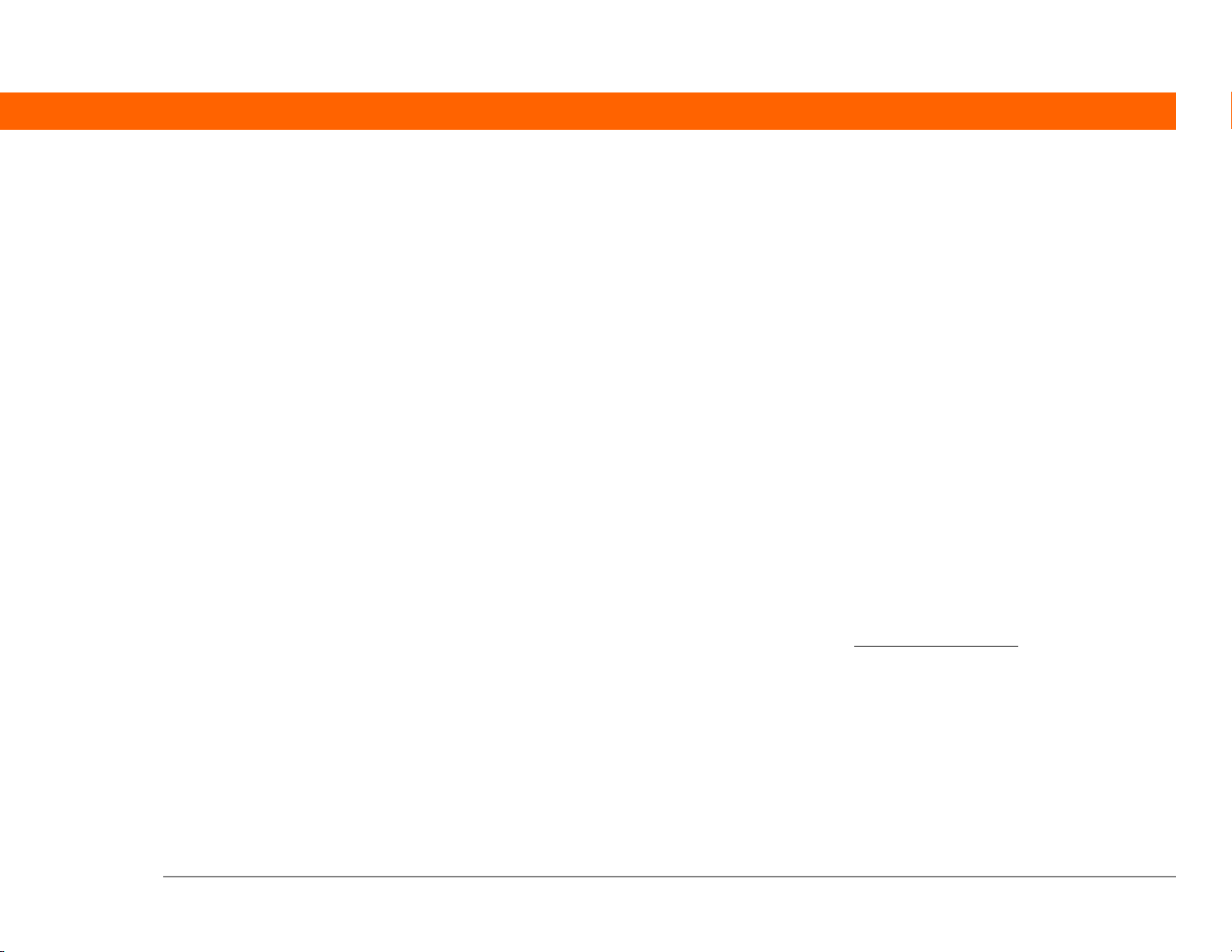
Copyright et marques commerciales
© 2005 Palm, Inc. Tous droits réservés.
Palm, Addit, Graffiti, HotSync, Palm Powered, Palm OS et le logo Palm sont des marques ou des marques
déposées dont Palm, Inc. est propriétaire ou possède une licence exclusive. Les autres marques et noms de
produits sont ou peuvent être des marques commerciales de leurs détenteurs respectifs et sont utilisés pour
identifier les produits et services de ces mêmes détenteurs.
Clause de non-responsabilité
Palm, Inc. décline toute responsabilité en cas de dommage ou de perte résultant de l'utilisation de ce guide.
Palm, Inc. décline toute responsabilité en cas de perte ou de plainte de tiers pouvant résulter de l'utilisation de
ce logiciel. Palm, Inc. décline toute responsabilité en cas de dommage ou de perte faisant suite à un
effacement des données dû à une défaillance technique, à l'usure de la batterie ou à des réparations. Veillez à
effectuer des copies de sauvegarde de l'intégralité des données importantes sur d'autres supports, afin
qu'elles ne soient pas perdues.
[
! ]
IMPORTANT
Avant d'utiliser les logiciels fournis, lisez leur licence d'utilisation octroyée à
l'utilisateur final, livrée avec le produit. L'utilisation de tout élément logiciel suppose que vous
acceptez les conditions de ce contrat de licence.
Téléchargements de logiciels disponibles
Le logiciel Palm®Desktop est fourni sur un CD. Si vous n'avez pas accès à un lecteur CD sur votre ordinateur,
vous pouvez télécharger le logiciel Palm Desktop à partir de www.palm.com/support.
Ordinateur de poche Palm® Z22 ii
Page 3
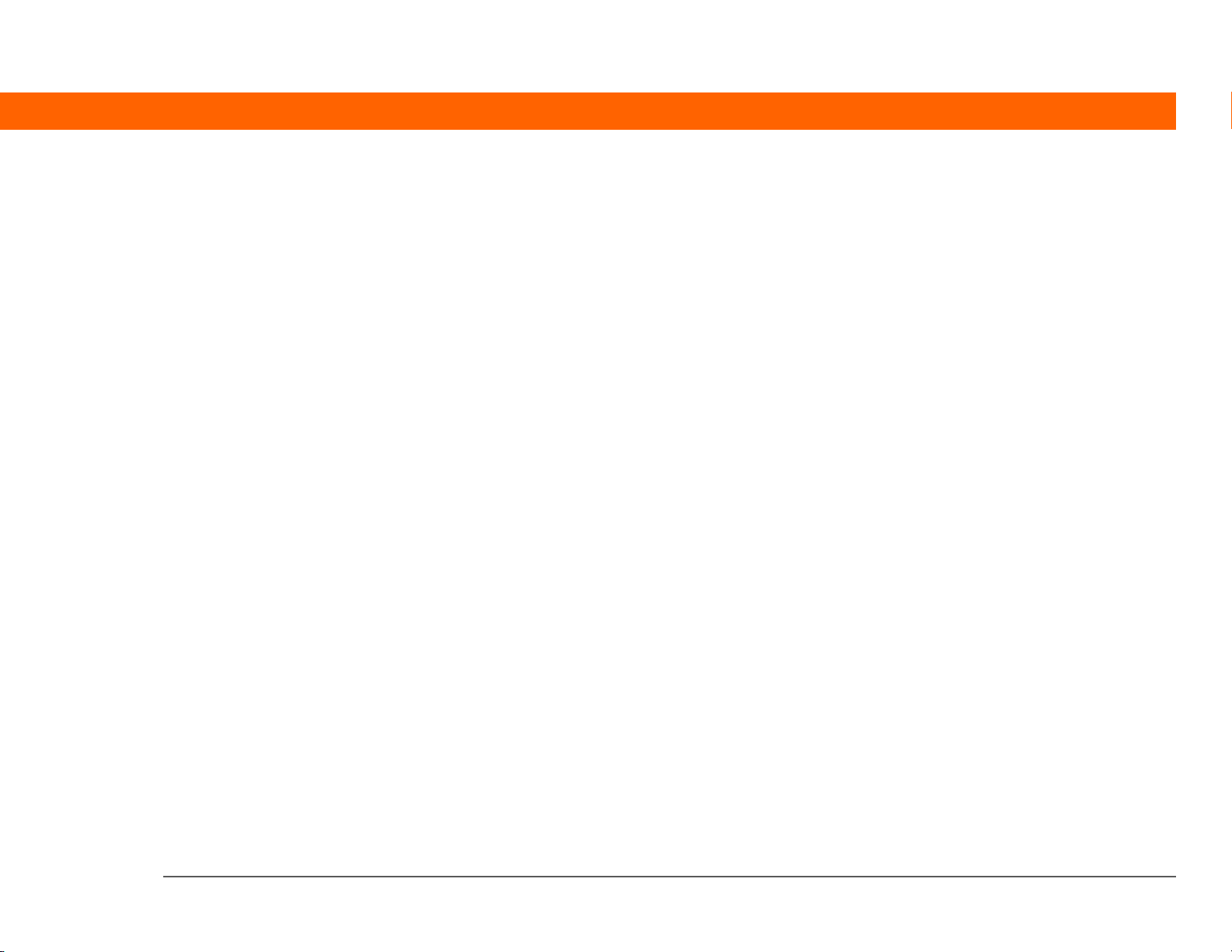
Table des matières
A propos de ce guide ...........................................................xiii
Conseils pour la lecture de ce guide ........................................................xiii
Que contient ce guide ? .............................................................................xiv
Instructions détaillées ........................................................................ xiv
Liens .................................................................................................... xiv
Barres latérales ...........................................................................................xv
Chapitre 1 : Configuration de votre ordinateur de poche
et de votre ordinateur de bureau ............................................1
Que contient la boîte ?..................................................................................2
Configuration système .................................................................................2
Etape 1 : Chargement de votre ordinateur de poche .................................4
Ce que vous devez savoir sur la batterie de votre ordinateur
de poche .......................................................................................... 5
Etape 2 : Première mise sous tension de votre ordinateur de poche.......6
Etape 3 : Installation du logiciel ...................................................................7
Etape 4 : Connexion de votre ordinateur de poche à votre ordinateur
de bureau ................................................................................................8
Passage à une autre application de bureau..............................................10
Utilisation de profils d'utilisateurs ............................................................11
Création d’un profil utilisateur ...........................................................12
Synchronisation avec un profil utilisateur ........................................14
Rubriques connexes ...................................................................................17
Chapitre 2 : Votre ordinateur de poche................................18
Que contient votre ordinateur de poche ? ................................................19
Panneau avant ..................................................................................... 19
Panneaux arrière et supérieur ............................................................ 21
Qu'y a-t-il à l'écran ? ...................................................................................23
Ordinateur de poche Palm® Z22 iii
Page 4
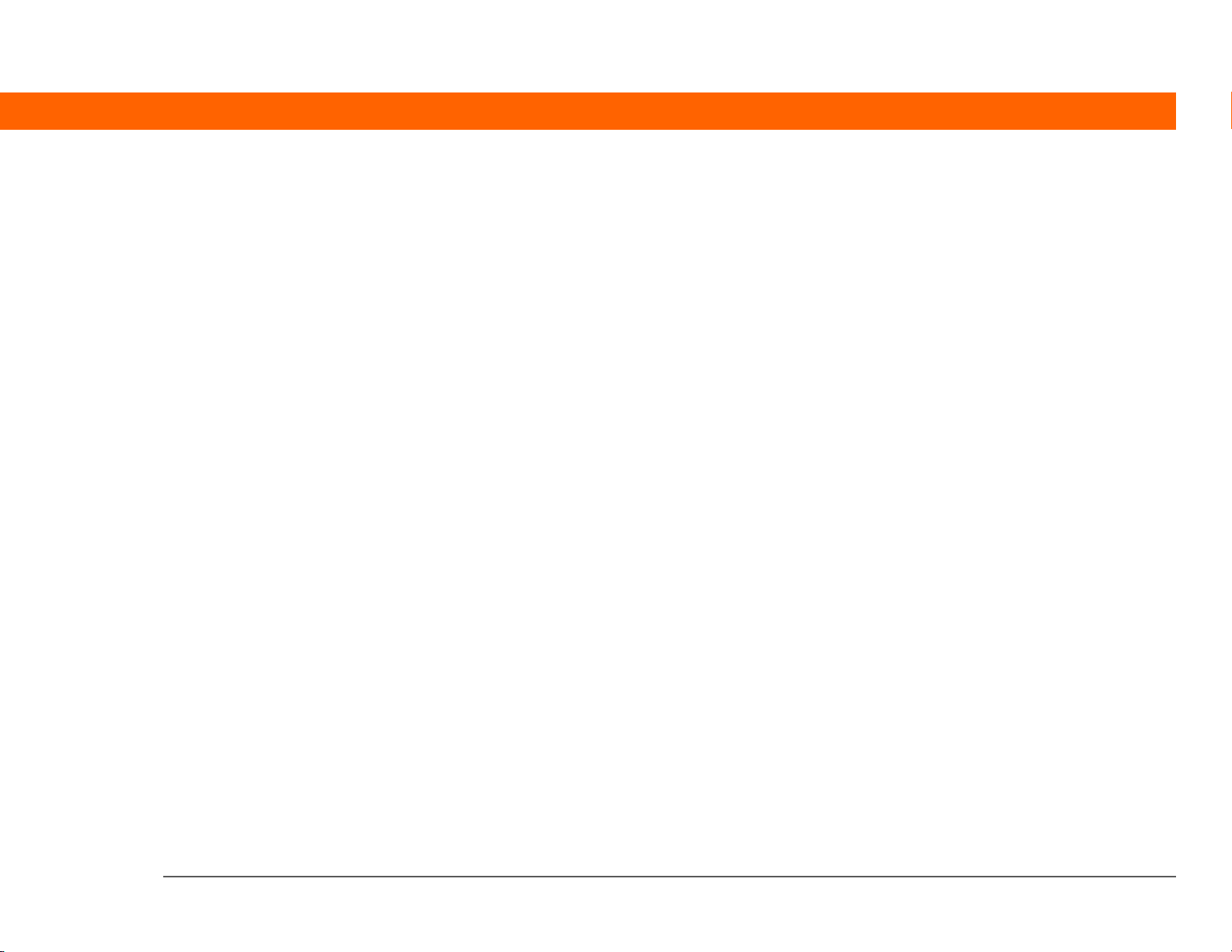
Zone de saisie ...................................................................................... 23
Commandes d'applications ................................................................ 25
De quels logiciels disposez-vous ? ............................................................27
Informations personnelles.................................................................. 27
Mathématiques et finances ................................................................ 28
Multimédia et divertissement............................................................. 28
Productivité et personnalisation ........................................................ 29
Palm Desktop ....................................................................................... 30
Rubriques connexes ...................................................................................31
Chapitre 3 : Navigation dans les applications.....................32
Ouverture des applications ........................................................................33
Passage d'une application à une autre.............................................. 33
Utilisation du Navigateur multidirectionnel .............................................34
Navigation à l'aide du Navigateur multidirectionnel ....................... 34
Navigation dans l'écran Accueil......................................................... 36
Navigation dans les écrans de listes et les écrans de saisie............ 36
Navigation dans les boîtes de dialogue ............................................ 36
Navigation dans les menus ................................................................ 37
Utilisation des menus .................................................................................39
Utilisation du tracé de commande..................................................... 40
Utilisation de la barre d'outils de commande ................................... 40
Recherche d’informations ..........................................................................41
Rubriques connexes ...................................................................................42
Chapitre 4 : Saisie d'informations sur votre ordinateur de
poche .......................................................................................43
Comment puis-je saisir des informations sur mon ordinateur de
poche ? ..................................................................................................44
Saisie d'informations au moyen de l'écriture
Graffiti
Ecriture dans la zone de saisie Graffiti 2 ........................................... 45
Utilisation de l'écriture plein écran .................................................... 45
Ecriture de caractères Graffiti 2 ..........................................................46
Pour bien utiliser l'écriture Graffiti 2.................................................. 47
Ordinateur de poche Palm® Z22 iv
®
2 ..............................................................................................44
Page 5
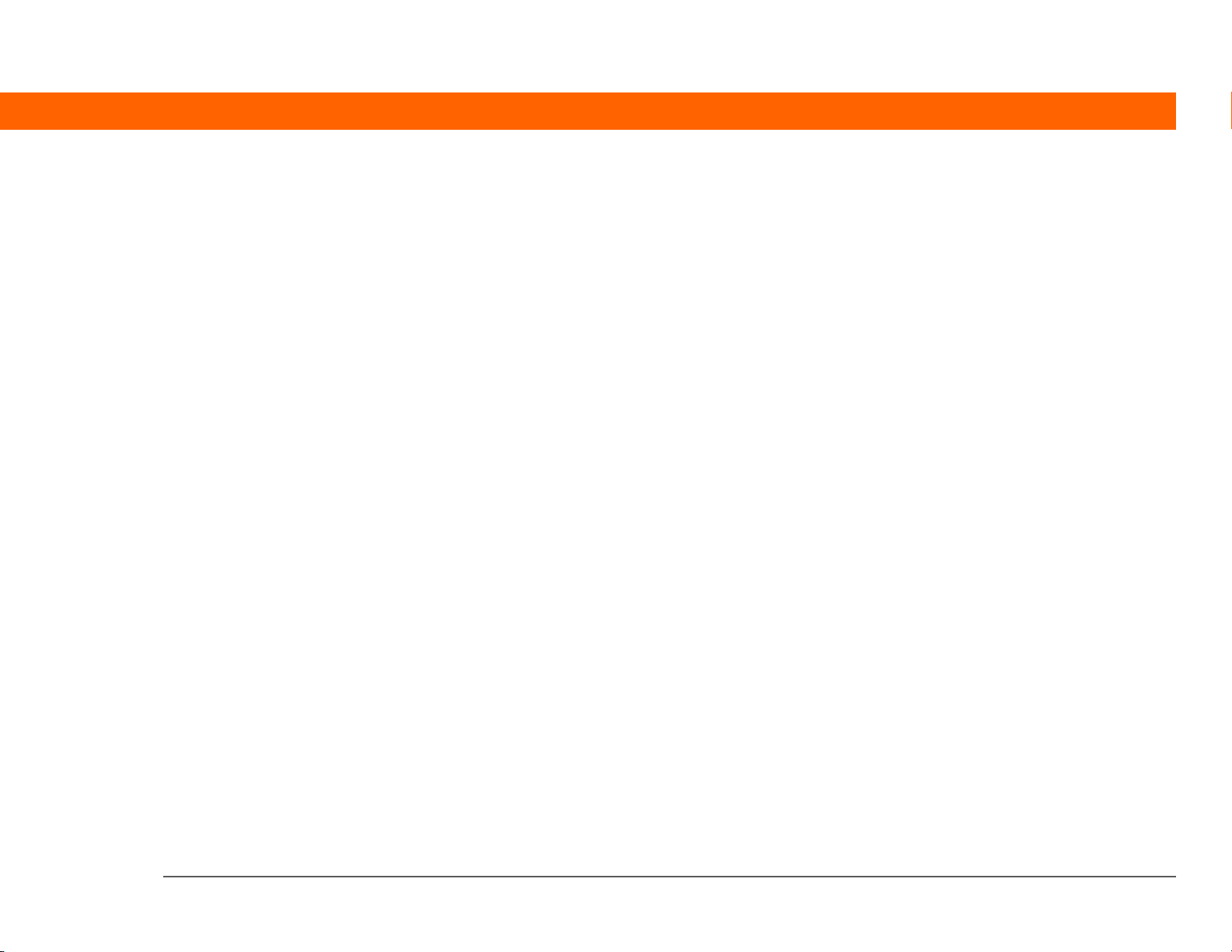
Alphabet Graffiti 2 .............................................................................. 48
Chiffres Graffiti 2 ................................................................................. 49
Gestes Graffiti 2 ................................................................................... 53
Symboles et autres caractères spéciaux Graffiti 2 ...........................54
Symboles et caractères spéciaux Graffiti 2 ....................................... 55
Ecriture de raccourcis Graffiti 2 ..........................................................56
Raccourcis Graffiti 2 ............................................................................ 57
Saisie d'informations à l'aide du clavier logiciel......................................58
Saisie d'informations de l'application Contacts dans une autre
application.............................................................................................60
Modification d'informations ......................................................................62
Sélection d'informations..................................................................... 62
Copie et collage d'informations .........................................................63
Suppression d'informations ...............................................................64
Rubriques connexes ...................................................................................65
Chapitre 5 : Gestion de vos contacts...................................66
Ajout d'un contact.......................................................................................67
Saisie d'informations de contact complémentaires .........................70
Sélection des types de champs de contact .......................................71
Définition de champs personnalisés ..................................................72
Sélection d'un contact en tant que carte de visite ............................73
Copie d'informations de contact sur plusieurs contacts .........................74
Localisation d'un contact dans votre liste ................................................75
Suppression d'un contact ..........................................................................76
Personnalisation de la liste des contacts ..................................................77
Utilisation de l'application Contacts avec votre ordinateur de bureau ..79
Rubriques connexes ...................................................................................80
Chapitre 6 : Déplacement d'informations entre votre
ordinateur de poche et votre ordinateur..............................81
Pourquoi synchroniser les informations ?................................................82
Quelles sont les informations synchronisées ?........................................83
Comment synchroniser ..............................................................................84
Personnalisation de vos paramètres de synchronisation .......................86
Ordinateur de poche Palm® Z22 v
Page 6
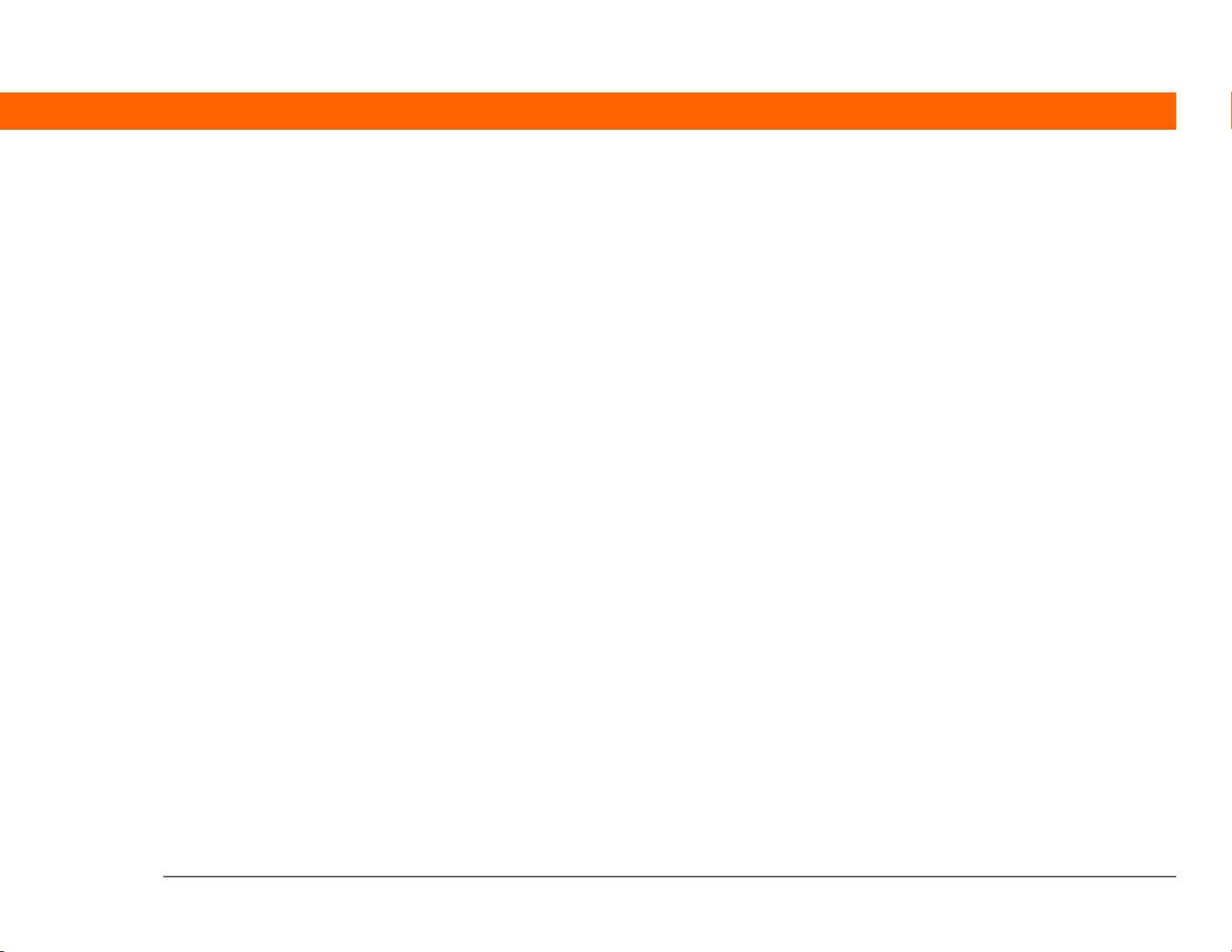
Définir la façon dont votre ordinateur répond aux demandes de
synchronisation .............................................................................86
Réglage des options de synchronisation ..........................................88
Déterminer si les informations des applications sont mises
à jour ..............................................................................................89
Installation d'applications sur votre ordinateur de poche.......................95
Utilisation d'Installation rapide ..........................................................95
Installation d'applications à partir d'un Mac..................................... 96
Utilisation du droplet Envoyer à l'ordinateur de poche ................... 96
Utilisation de commandes dans le menu HotSync ..........................97
Saisie d'informations à l'aide du logiciel de bureau................................99
Autres modes de gestion des informations ...........................................102
Importation d'informations à partir d'autres applications............. 103
Restauration d'éléments archivés sur votre ordinateur de bureau......
105
Installation des logiciels supplémentaires à partir du CD.............. 106
Vérification de l'espace disponible et des numéros de version ....108
Suppression d'informations ....................................................................110
Désinstallation d'une application de votre ordinateur de poche .. 110
Suppression du logiciel Palm Desktop de votre ordinateur .......... 111
Rubriques connexes .................................................................................113
Chapitre 7 : Gestion de votre calendrier............................ 114
Planification d'événements ......................................................................115
Planification d'un rendez-vous .........................................................115
Planification d'un événement sans heure de début .......................117
Planification d'un événement répété - intervalle standard ............119
Planification d'un événement répété - intervalle inhabituel ..........120
Planification d'un événement sur plusieurs jours ..........................123
Saisie d'un emplacement ou d'une note pour un événement ......124
Planification d'un événement avec un fuseau horaire ...................126
Codage couleur de votre emploi du temps ............................................128
Gestion des codes couleur ...............................................................128
Attribution d'une couleur à un événement .....................................131
Définition d'une alarme ............................................................................132
Ordinateur de poche Palm® Z22 vi
Page 7
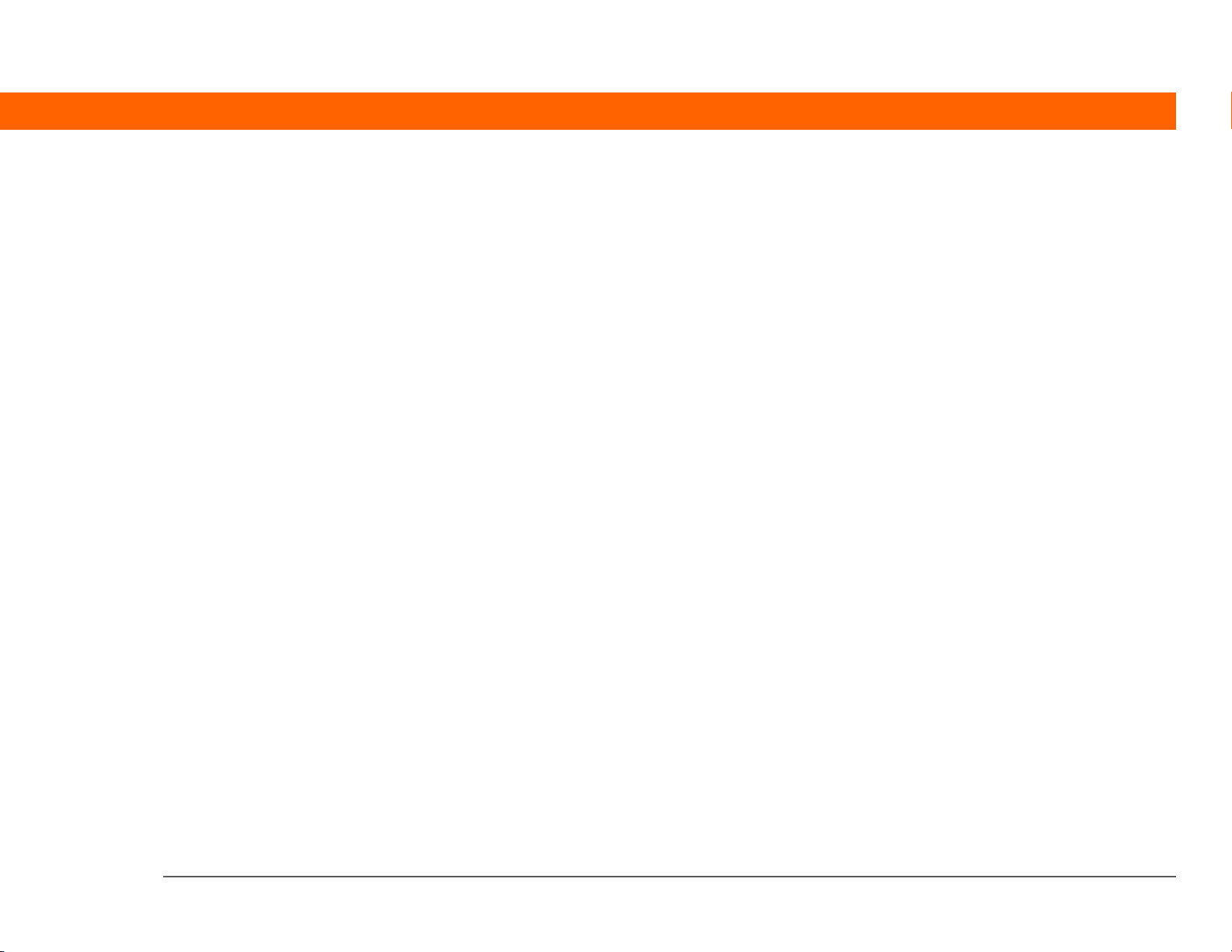
Modification d'un événement ..................................................................133
Suppression d'événements .....................................................................135
Suppression d'un événement spécifique ........................................135
Suppression de tous vos anciens événements ...............................137
Vérification de votre emploi du temps....................................................138
Affichage groupé de vos rendez-vous et de vos tâches .................138
Affichage de votre emploi du temps quotidien ..............................140
Affichage de votre emploi du temps hebdomadaire ......................142
Affichage de votre emploi du temps mensuel ................................143
Détection des événements qui se chevauchent.............................. 144
Personnalisation de votre calendrier ......................................................145
Personnalisation des options d'affichage de votre calendrier ......145
Configuration des options d'alarme et d'heure ..............................148
Utilisation de l'application Calendrier avec l'ordinateur de bureau .....150
Rubriques connexes .................................................................................151
Chapitre 8 : Votre outil d'affichage et d'organisation
photo .....................................................................................152
Copie de photos sur votre ordinateur de poche ....................................153
Affichage des photos ...............................................................................154
Organisation des photos par catégories.................................................156
Rubriques connexes .................................................................................158
Chapitre 9 : Gestion de vos tâches ....................................159
Création d'une tâche.................................................................................160
Définition d'une alarme ....................................................................161
Planification d'une tâche répétée - intervalle standard ..................162
Planification d'une tâche répétée - intervalle inhabituel ................164
Organisation de vos tâches......................................................................166
Marquage d'une tâche comme terminée................................................167
Suppression de tâches .............................................................................168
Suppression d'une tâche spécifique ................................................168
Suppression de toutes vos tâches terminées .................................169
Personnalisation de votre liste des tâches .............................................170
Utilisation de l’application Tâches avec l’ordinateur
Ordinateur de poche Palm® Z22 vii
Page 8
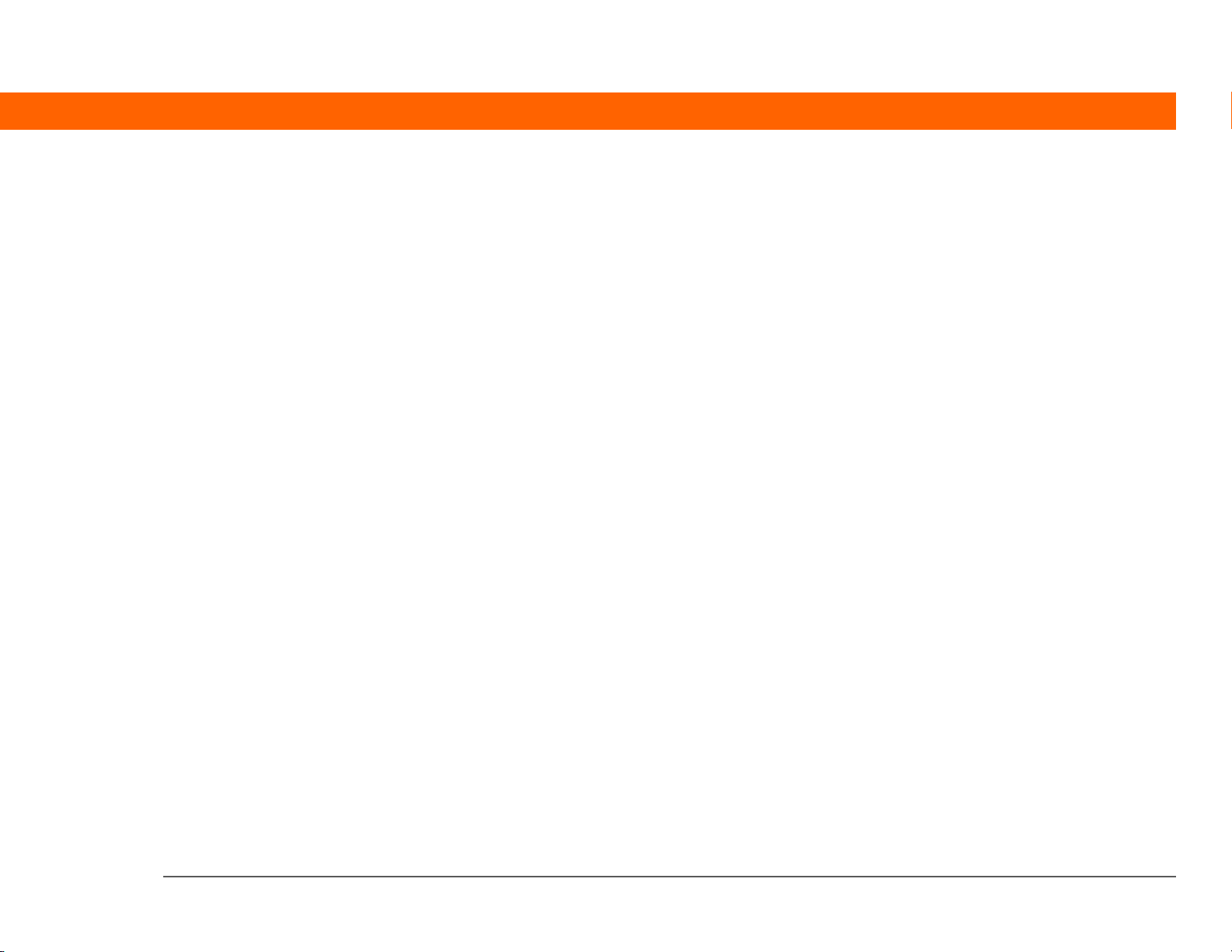
de bureau ............................................................................................172
Rubriques connexes .................................................................................173
Chapitre 10 : Création de mémos ......................................174
Création d'un mémo.................................................................................175
Affichage et modification d'un mémo ....................................................176
Déplacement de mémos dans votre liste de mémos ............................177
Suppression d’un mémo..........................................................................178
Utilisation de l’application Mémos sur l’ordinateur de bureau ............179
Rubriques connexes .................................................................................180
Chapitre 11 : Création de notes dans l'application
Notes .....................................................................................181
Création d’une note ..................................................................................182
Choix des couleurs de l'encre et du papier (arrière-plan) ..............183
Définition d'une alarme ....................................................................184
Affichage et modification d'une note ......................................................186
Suppression d’une note ...........................................................................187
Utilisation de l’application Notes avec l’ordinateur de bureau.............188
Rubriques connexes .................................................................................189
Chapitre 12 : Transmission de données par infrarouge....190
Transmission d'informations par infrarouge à partir d'une
application...........................................................................................191
Transmission d'une catégorie .................................................................193
Transmission d'une application ..............................................................194
Rubriques connexes .................................................................................196
Chapitre 13 : Gestion de vos dépenses .............................197
Ajout d'une dépense.................................................................................198
Choix des options de devise ....................................................................200
Personnalisation de la liste de sélection Devise .............................200
Prédéfinition du symbole de devise ................................................202
Création d’un symbole de devise .....................................................203
Ordinateur de poche Palm® Z22 viii
Page 9
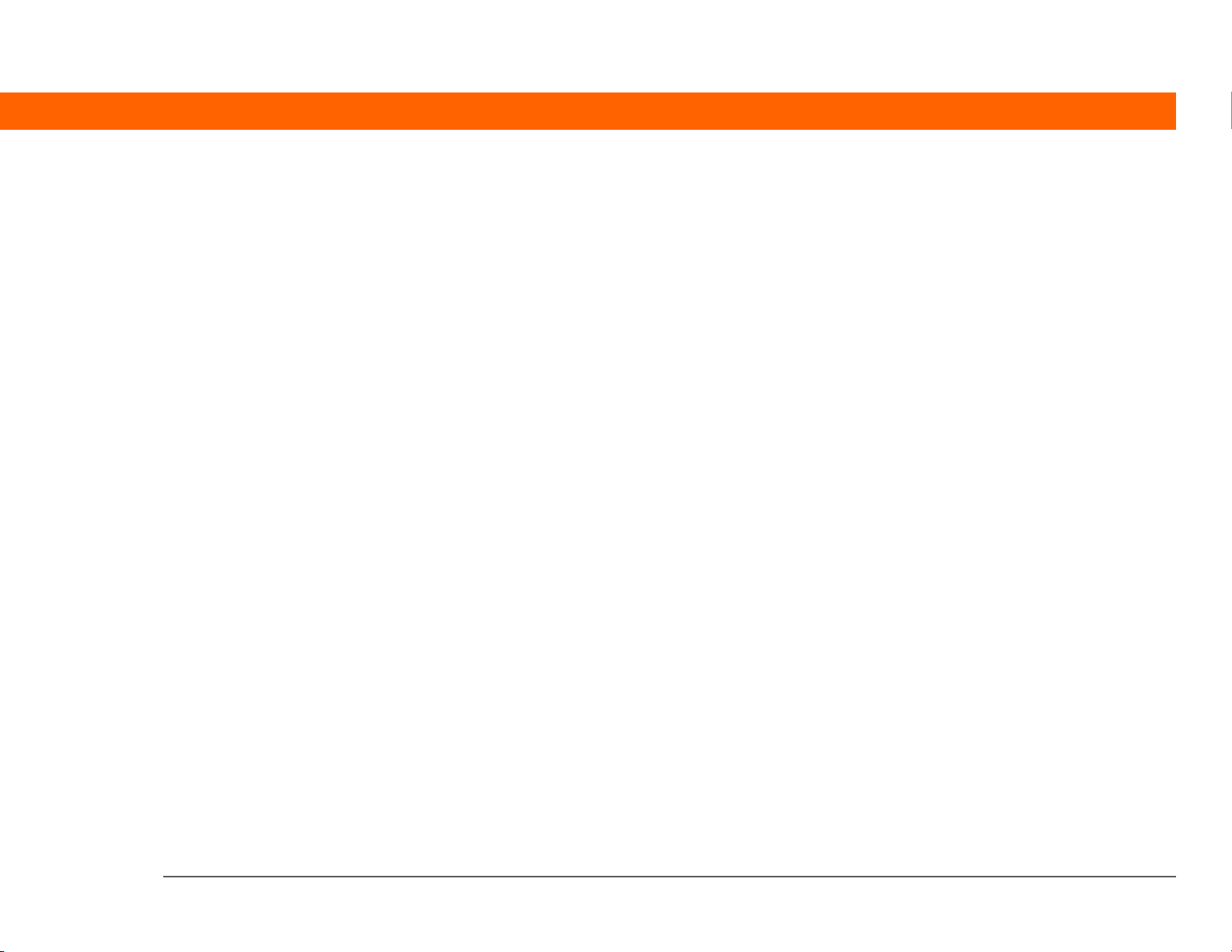
Suppression de dépenses ........................................................................204
Suppression d'une dépense individuelle ........................................204
Suppression d'une catégorie entière de dépenses ........................205
Personnalisation de la liste des dépenses ..............................................206
Utilisation de l’application Dépenses avec l’ordinateur de bureau ......207
Rubriques connexes .................................................................................208
Chapitre 14 : Exécution de calculs .....................................209
Boutons de la calculatrice ........................................................................210
Affichage des derniers calculs .................................................................211
Accès à différentes calculatrices..............................................................212
Rubriques connexes .................................................................................213
Chapitre 15 : Protection de la confidentialité de vos
informations..........................................................................214
Choix d'un niveau de sécurité .................................................................215
Marquage d'enregistrements comme personnels .................................216
Configuration du niveau de confidentialité ............................................217
Masquage partiel ou total des entrées personnelles .....................217
Affichage d'une entrée masquée ..................................................... 218
Utilisation d’un mot de passe ..................................................................218
Création d'un mot de passe ..............................................................219
Modification d’un mot de passe .......................................................220
Suppression d’un mot de passe....................................................... 222
Suppression d’un mot de passe oublié ...........................................223
Verrouillage de votre ordinateur de poche.............................................226
Verrouillage automatique de votre ordinateur de poche ...............226
Verrouillage manuel de votre ordinateur de poche .......................228
Rubriques connexes .................................................................................229
Chapitre 16 : Utilisation de catégories pour organiser
les informations....................................................................230
Ajout d'une catégorie ...............................................................................231
Attribution d’un nouveau nom à une catégorie .....................................233
Ordinateur de poche Palm® Z22 ix
Page 10
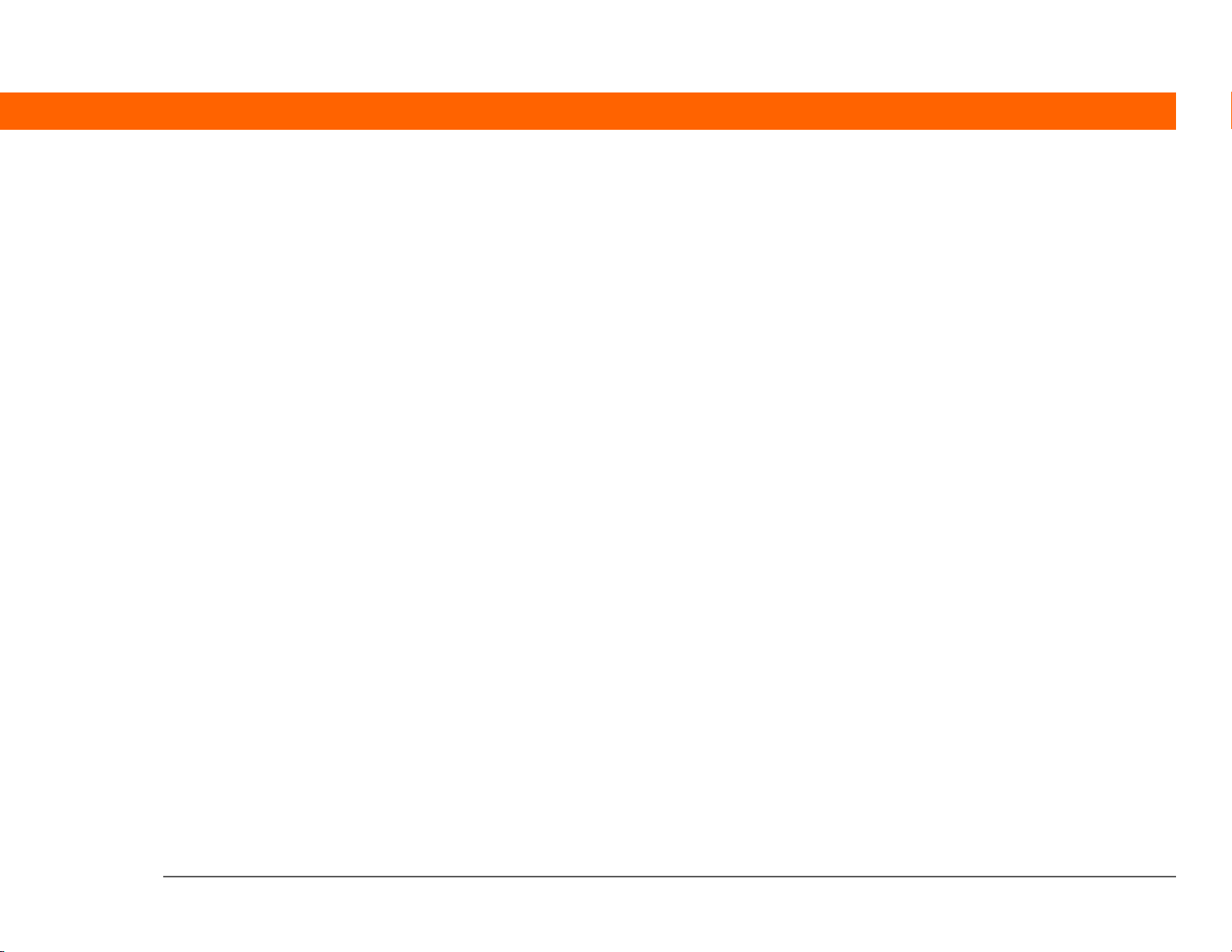
Suppression d’une catégorie ...................................................................234
Intégration d'informations à une catégorie ............................................235
Intégration d'une entrée à une catégorie ........................................235
Intégration d'une application à une catégorie ................................237
Affichage des informations par catégorie ..............................................238
Rubriques connexes .................................................................................239
Chapitre 17 : Gestion des paramètres d'horloge ..............240
Vérification de la date et de l’heure actuelles.........................................241
Définition de la ville principale ................................................................242
Réglage de la date et de l’heure de la ville principale ....................243
Choix de villes secondaires pour d'autres fuseaux horaires ................245
Modification de la liste des villes ............................................................246
Ajout de villes ....................................................................................246
Suppression d’une ville ....................................................................248
Réglage du réveil ......................................................................................249
Réponse au réveil .............................................................................. 250
Modification de l’affichage de l’horloge .................................................251
Rubriques connexes .................................................................................252
Chapitre 18 : Personnalisation de votre ordinateur de
poche .....................................................................................253
Personnalisation de l'écran Accueil ........................................................254
Personnalisation de l'affichage................................................................256
Modification des polices de l'écran .................................................256
Réglage de la luminosité et du contraste ........................................258
Modification des couleurs de l'écran ...............................................259
Attribution d'un bouton aux applications fréquemment utilisées........260
Configuration de la date et l'heure..........................................................262
Sélection d'une ville ..........................................................................262
Réinitialisation de la date et de l'heure ...........................................264
Sélection des formats pour les dates, les heures et les chiffres ...266
Personnalisation de la méthode utilisée pour saisir des
informations........................................................................................268
Choix de la zone de saisie .................................................................268
Ordinateur de poche Palm® Z22 x
Page 11
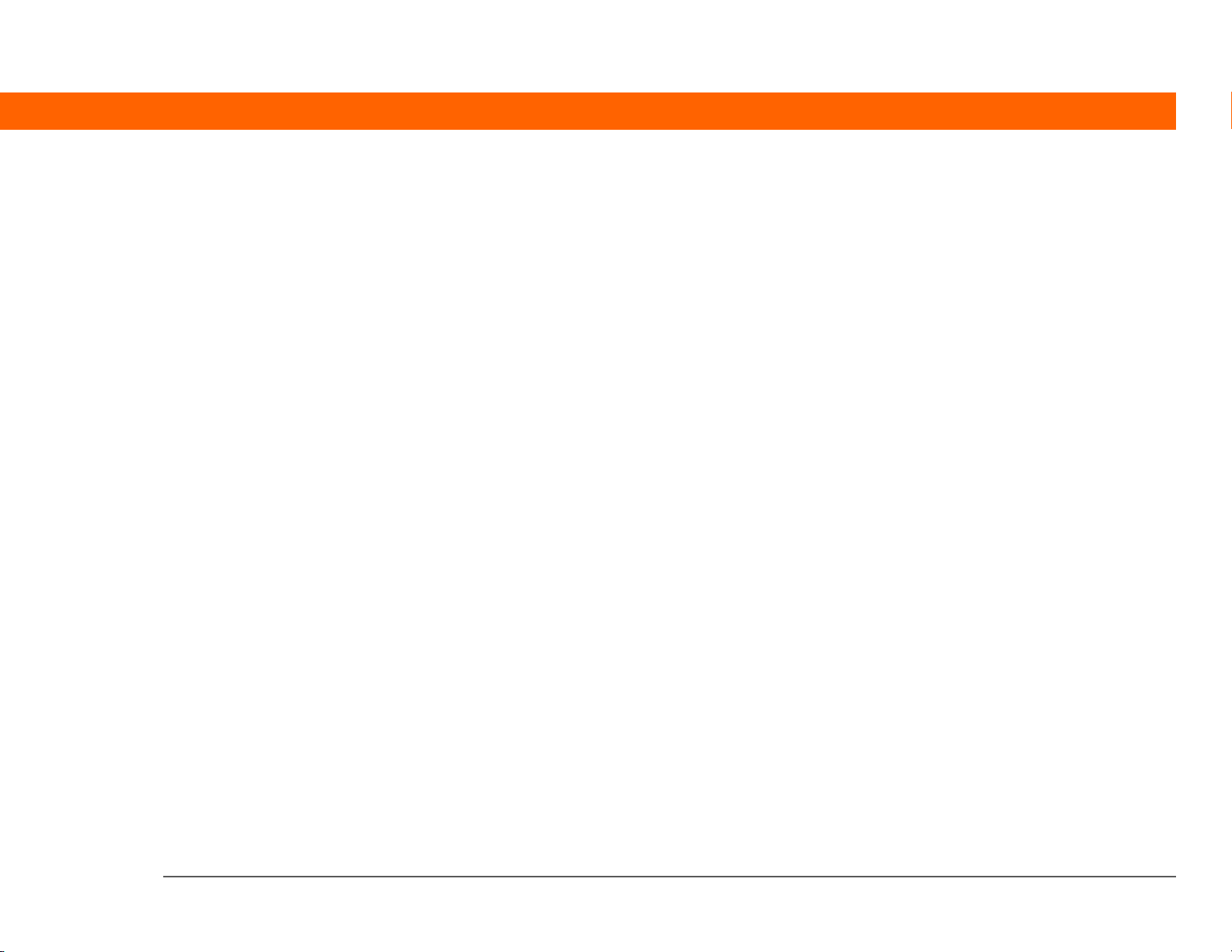
Utilisation de la zone d'écriture sur la totalité de l'écran ...............269
Personnalisation des tracés Graffiti
Configuration de raccourcis .............................................................272
Modification des raccourcis ..............................................................273
Résolution des problèmes liés à l'écran tactile ...............................274
Sélection des paramètres de son ............................................................275
Saisie de vos informations de propriétaire ............................................276
Economie de la batterie............................................................................277
Sélection de paramètres d'économie d'énergie .............................277
Empêcher votre ordinateur de poche de s'allumer
accidentellement .........................................................................279
Connexion de votre ordinateur de poche à d'autres périphériques.....280
Modification des paramètres de connexion prédéfinis ..................281
Création de vos propres paramètres de connexion .......................283
Rubriques connexes .................................................................................286
®
2 ............................................271
Chapitre 19 : Maintenance de votre ordinateur de
poche ....................................................................................287
Règles à suivre et choses à éviter ...........................................................287
Règles à suivre................................................................................... 287
Choses à éviter .................................................................................. 288
Réinitialisation de votre ordinateur de poche ........................................289
Réinitialisation logicielle ................................................................... 289
Réinitialisation matérielle ................................................................. 290
Restauration des informations après une réinitialisation matérielle ...293
Rubriques connexes .................................................................................295
Chapitre 20 : Questions fréquentes ..................................296
Configuration ............................................................................................296
Ordinateur de poche.................................................................................298
Navigation .................................................................................................300
Saisie d'informations................................................................................301
Synchronisation ........................................................................................303
Calendrier ..................................................................................................309
Mémos .......................................................................................................310
Ordinateur de poche Palm® Z22 xi
Page 12
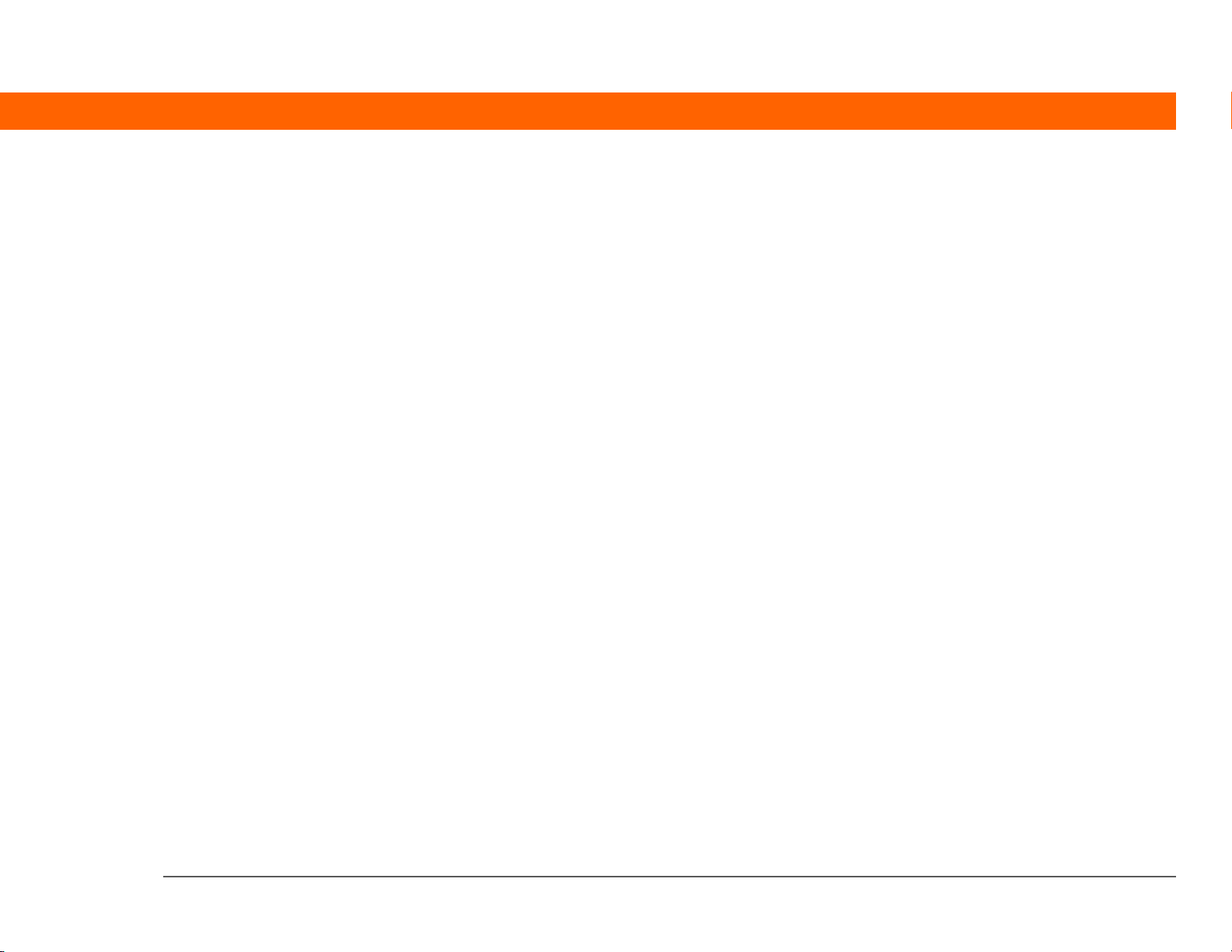
Notes..........................................................................................................310
Photos ........................................................................................................311
Tâches........................................................................................................311
Confidentialité ...........................................................................................311
Transmission par infrarouge ...................................................................312
Problèmes concernant des applications incompatibles ........................314
Chapitre 21 : Obtenir de l'aide ...........................................317
Ressources d'auto-assistance ..................................................................317
Support technique ....................................................................................318
Informations relatives à la réglementation........................319
Avis de la FCC ..........................................................................................319
Déclaration de conformité CE .................................................................320
Avertissement relatif aux batteries ........................................................320
Avertissement de sécurité intrinsèque ..................................................321
Electricité statique, décharges électrostatiques et votre ordinateur de
poche Palm® .....................................................................................321
Index ......................................................................................324
Ordinateur de poche Palm® Z22 xii
Page 13
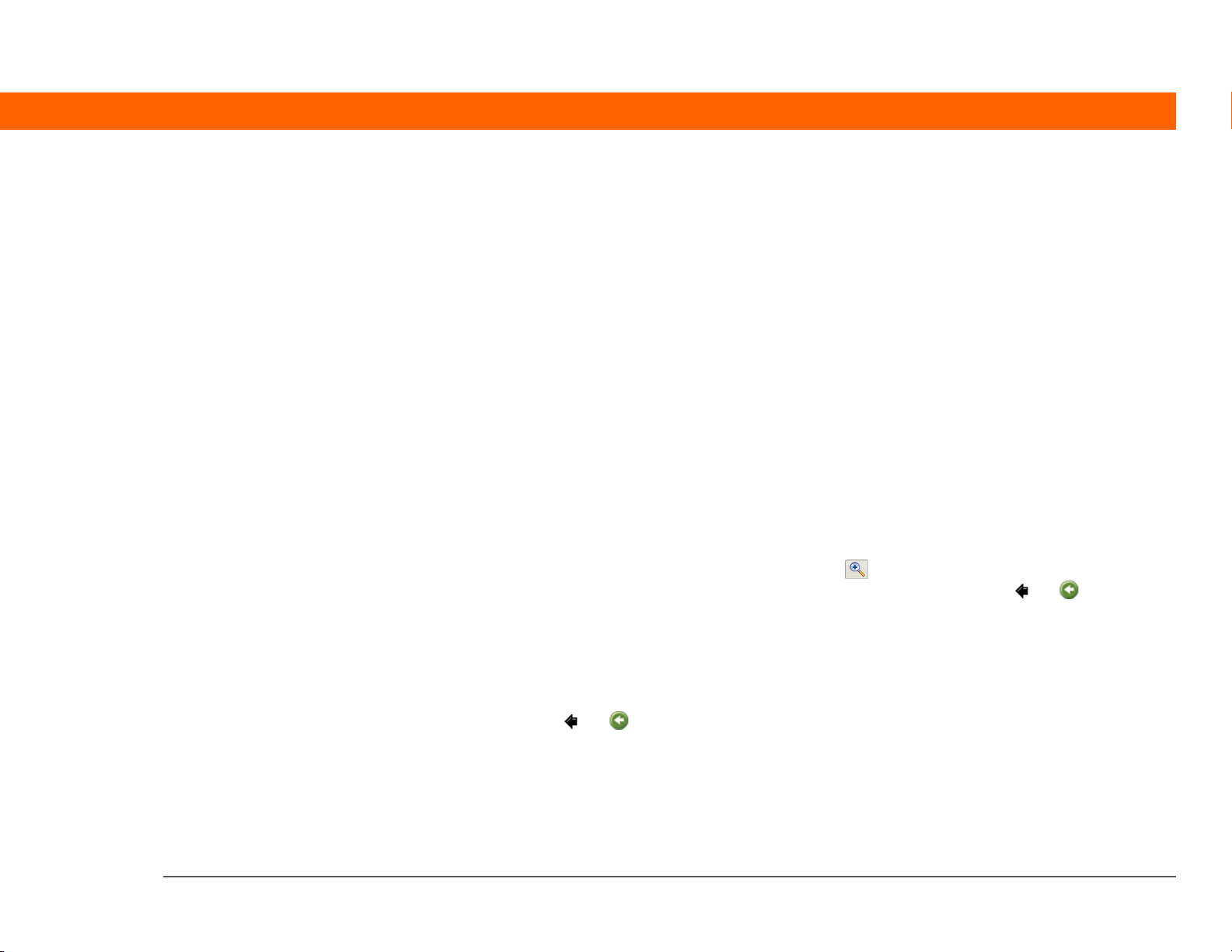
A propos de ce guide
Ce guide vous expliquera tout ce que vous devez savoir sur votre ordinateur de
poche : les tâches que vous accomplirez quotidiennement, les fonctions avancées
qui vous permettront de tirer le meilleur parti de votre ordinateur de poche et les
tâches qui feront de votre ordinateur de poche un outil tout aussi utile qu'amusant.
Conseils pour la lecture de ce guide
Voici quelques conseils utiles qui vous permettront de consulter ce guide et d'y trouver des
informations plus facilement sous Adobe
• Pour faire un zoom sur la page, cliquez sur la loupe , déplacez le curseur (qui s'est transformé
en loupe) sur la page et cliquez plusieurs fois. Cliquez sur Vue précédente ( ou , en fonction
de la version d'Acrobat Reader dont vous disposez) pour restaurer l'affichage d'origine.
• Cliquez sur une entrée de la Table des matières ou de l'Index pour vous rendre directement à la
section du guide correspondante.
• Si vous cliquez sur un lien pour vous rendre sur une page de ce guide, cliquez sur Vue
précédente ( ou , en fonction de la version d'Acrobat Reader) pour retourner à la page sur
laquelle vous étiez lorsque vous avez cliqué sur le lien.
• Lorsque vous sélectionnez la(les) page(s) à imprimer, utilisez le numéro de page indiqué au bas
de votre écran d'ordinateur, et non le numéro apparaissant sur le document pdf lui-même. Par
exemple, pour imprimer la première page du chapitre 2, « Votre ordinateur de poche »,
sélectionnez la page 33 (page du fichier), et non la page 18 (page imprimée).
Ordinateur de poche Palm® Z22 xiii
®
Reader®:
Page 14
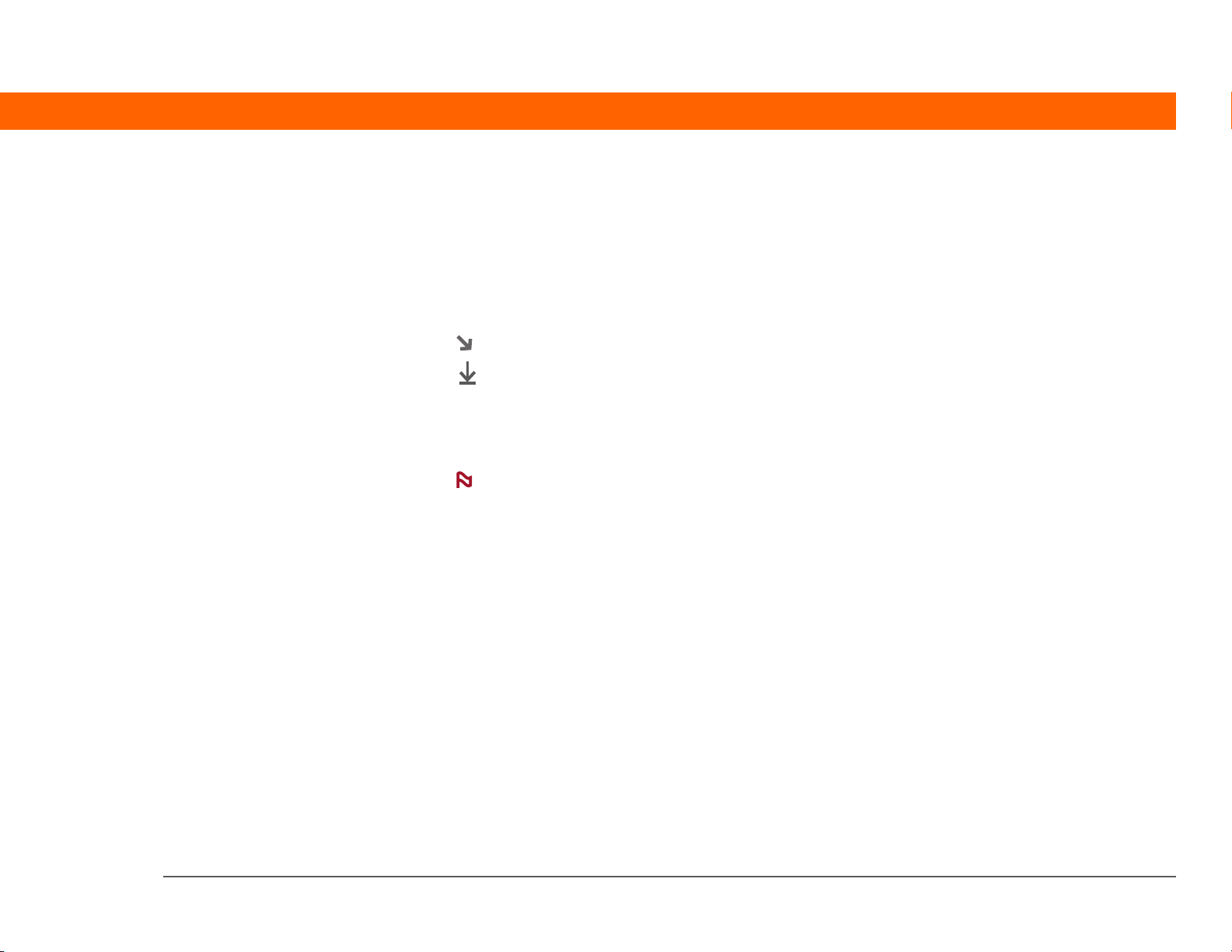
Que contient ce guide ?
Les informations contenues dans ce guide incluent des instructions détaillées, des liens vers des
références croisées et des barres latérales.
Instructions détaillées
Vous y trouverez des explications. Recherchez ces indications dans les instructions :
Suite
Te r m i n é
[
! ]
IMPORTANT
[ & ] FACULTATIF Une étape qui pourrait vous être utile.
REMARQUE
WINDOWS UNIQUEMENT
MAC UNIQUEMENT
Indication signifiant que la procédure continue à la page suivante.
Indication de la fin de la procédure. Vous avez terminé.
Une étape que vous devez suivre, pour éviter une erreur ou
même une perte d'informations.
Informations ne s'appliquant que dans certains cas ou concernant
une étape de la procédure.
Une procédure ou un texte qui ne s'applique qu'à une seule plateforme. Dans la plupart des cas, vous ne verrez qu'un seul titre ;
recherchez l'autre dans les sections précédentes ou suivantes.
Parfois, vous ne trouverez pas d'équivalent Mac à une procédure
ou à un texte Windows ; dans ce cas, cela ne s'applique pas aux
utilisateurs Mac.
Liens
Les liens qui apparaissent comme des mots soulignés dans le corps du texte et les barres latérales
vous mèneront à d'autres sections de ce guide. Les liens apparaissent également dans les sections
suivantes :
Dans ce chapitre Liens figurant sur la première page de chaque chapitre. Ils vous
conduisent à une section spécifique.
Rubriques connexes Liens qui vous conduisent aux autres rubriques de ce guide pour
vous permettre de découvrir les autres utilisations possibles
d'une application ou d'une fonction.
Ordinateur de poche Palm® Z22 xiv
Page 15
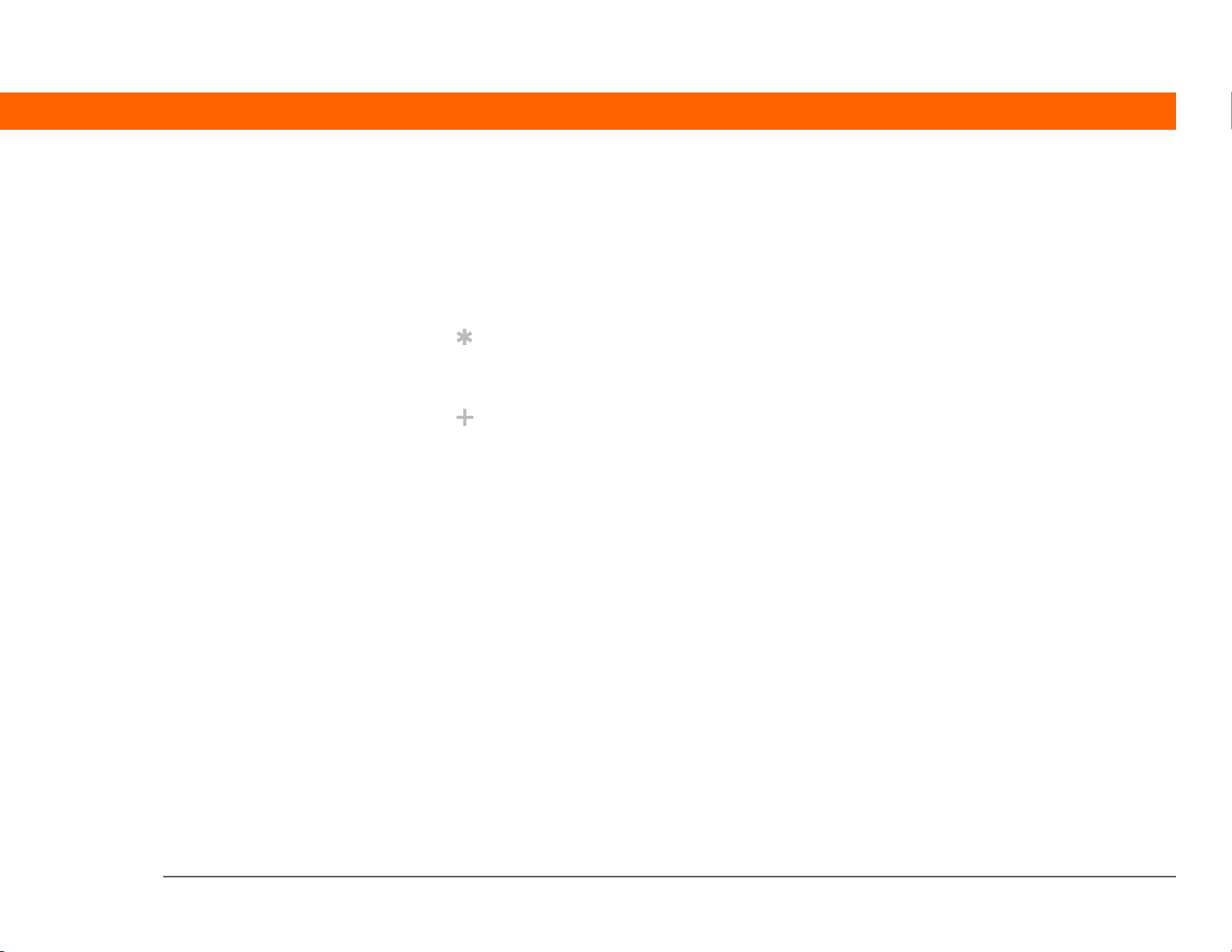
Barres latérales
[ ! ]
Avant de commencer
Tâches à compléter avant de suivre les étapes indiquées dans une procédure ou un ensemble
de procédures.
Conseil
Suggestion permettant d'optimiser l'utilisation d'une fonction ; raccourci ; pointeur vers une
fonction associée.
Le saviez-vous ?
Fait intéressant concernant le sujet décrit ; peut inclure un lien vers d'autres informations.
Ter m e cl é
»
Terme technique associé au thème étudié. Il peut apparaître dans ce guide ou uniquement sur
votre ordinateur de poche.
Trucs et astuces
Pointeur vers un site Web où vous pourrez échanger des informations sur votre ordinateur de
poche et découvrir les derniers conseils et astuces en date, et bien d'autres choses encore.
Assistance
Pointeur vers un site Web où vous pourrez trouver de l'aide si vous rencontrez des problèmes
avec une fonction spécifique ou avec votre ordinateur de poche.
Ordinateur de poche Palm® Z22 xv
Page 16
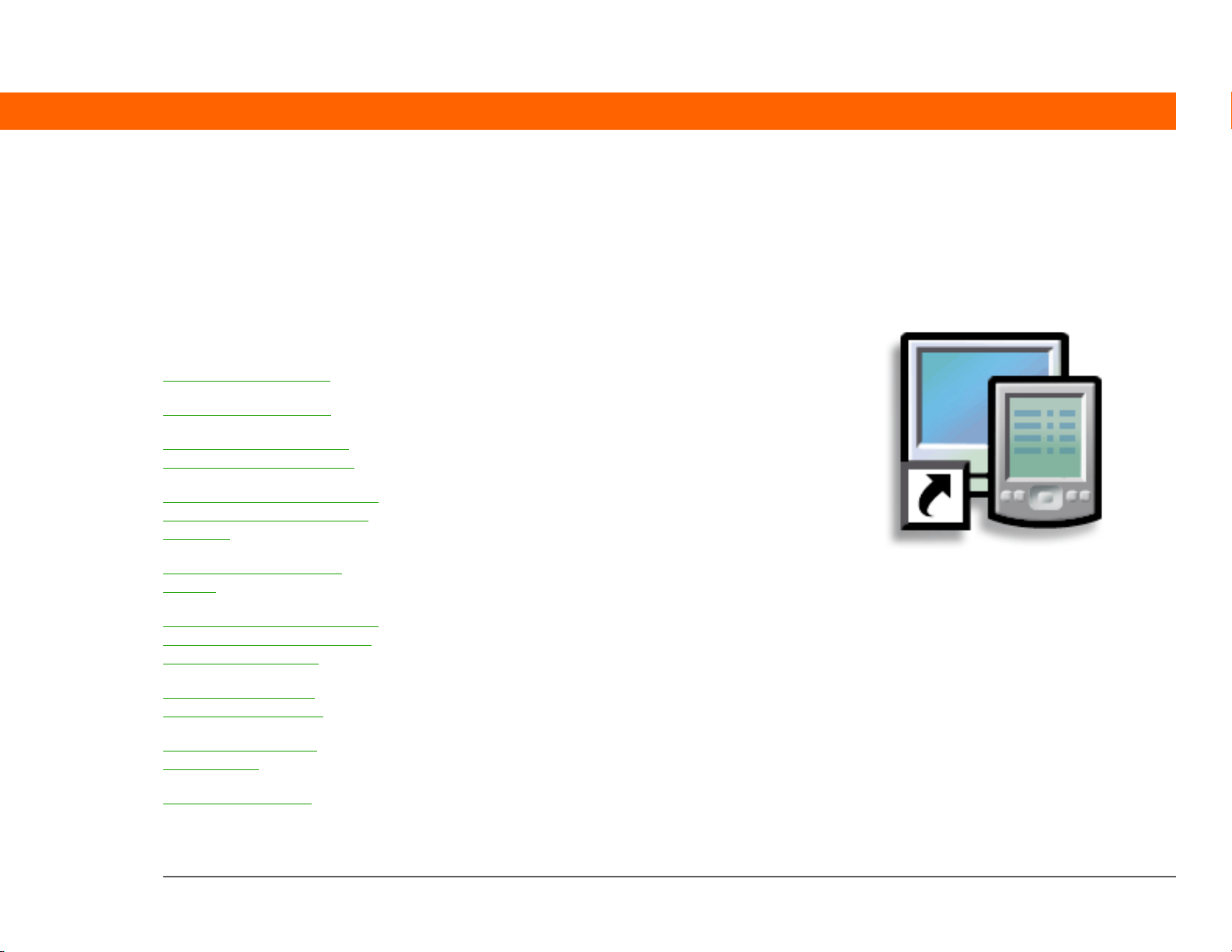
CHAPITRE 1
Configuration de votre ordinateur de poche et de votre ordinateur de bureau
Dans ce chapitre
Que contient la boîte ?
Configuration système
Etape 1 : Chargement de
votre ordinateur de poche
Etape 2 : Première mise sous
tension de votre ordinateur
de poche
Etape 3 : Installation du
logiciel
Etape 4 : Connexion de votre
ordinateur de poche à votre
ordinateur de bureau
Passage à une autre
application de bureau
Utilisation de profils
d'utilisateurs
Rubriques connexes
Félicitations ! Vous venez d'acquérir un
nouvel ordinateur de poche Palm
®
Z22 !
Vous allez découvrir un grand nombre
de choses sur votre ordinateur de poche
qui vont vous aider à la fois à mieux
gérer votre vie et à vous amuser. Alors
que vous vous familiariserez avec votre
ordinateur de poche, vous
personnaliserez probablement les
paramètres et les applications en
fonction de vos propres besoins.
Votre ordinateur de poche vous
procurera sans doute plusieurs années
de satisfaction et seules quatre étapes
simples sont nécessaires pour le
rendre opérationnel.
Avantages
• Commencez à utiliser
immédiatement votre ordinateur de
poche
• Etablissez un lien entre votre
ordinateur de poche et votre
ordinateur de bureau
• Configurez votre ordinateur de poche
afin d'optimiser son utilisation
Ordinateur de poche Palm® Z22 1
Page 17
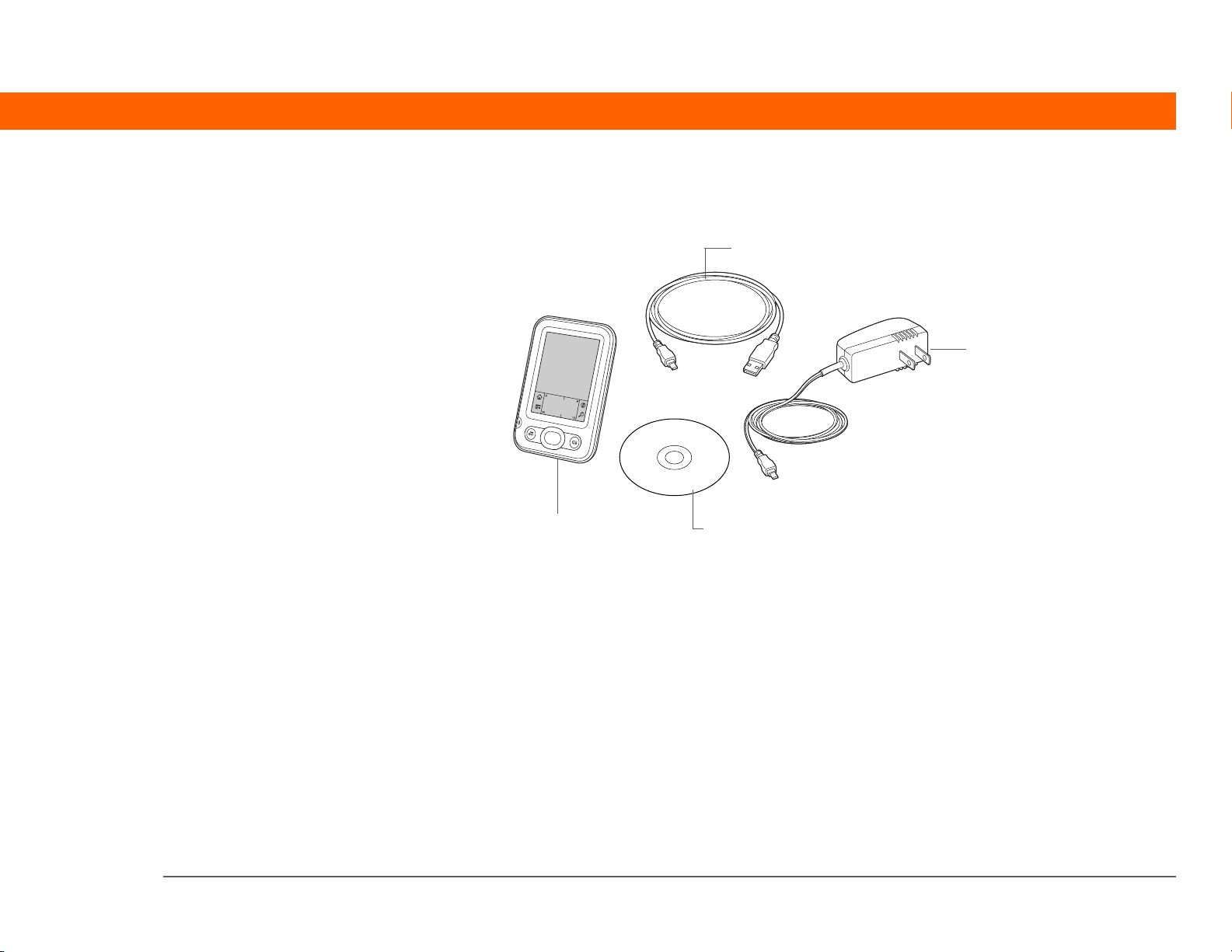
CHAPITRE 1 Configuration de votre ordinateur de poche et de votre ordinateur de bureau
Ter m e cl é
»
Logiciel Palm Desktop
Logiciel qui vous permet
d'entrer, de mettre à jour,
de consulter et de
synchroniser les
informations sur votre
ordinateur de bureau.
Que contient la boîte ?
Câble de synchronisation USB
Chargeur CA
Ordinateur de poche Palm® Z22
CD d'installation du logiciel
Configuration système
Le CD d'installation contient le logiciel Palm®Desktop ainsi que d'autres applications nécessaires
pour configurer et utiliser votre ordinateur de poche. Pour utiliser le logiciel Palm Desktop, votre
ordinateur de bureau doit disposer de la configuration suivante :
WINDOWS UNIQUEMENT
• Un PC avec un processeur Pentium II ou supérieur et l'un des systèmes d’exploitation suivants :
• Windows 2000SE (des droits d’administrateur sont nécessaires pour installer le logiciel
Palm Desktop)
• Windows XP (SP4) (des droits d’administrateur sont nécessaires pour installer le logiciel
Palm Desktop)
Ordinateur de poche Palm® Z22 2
Page 18
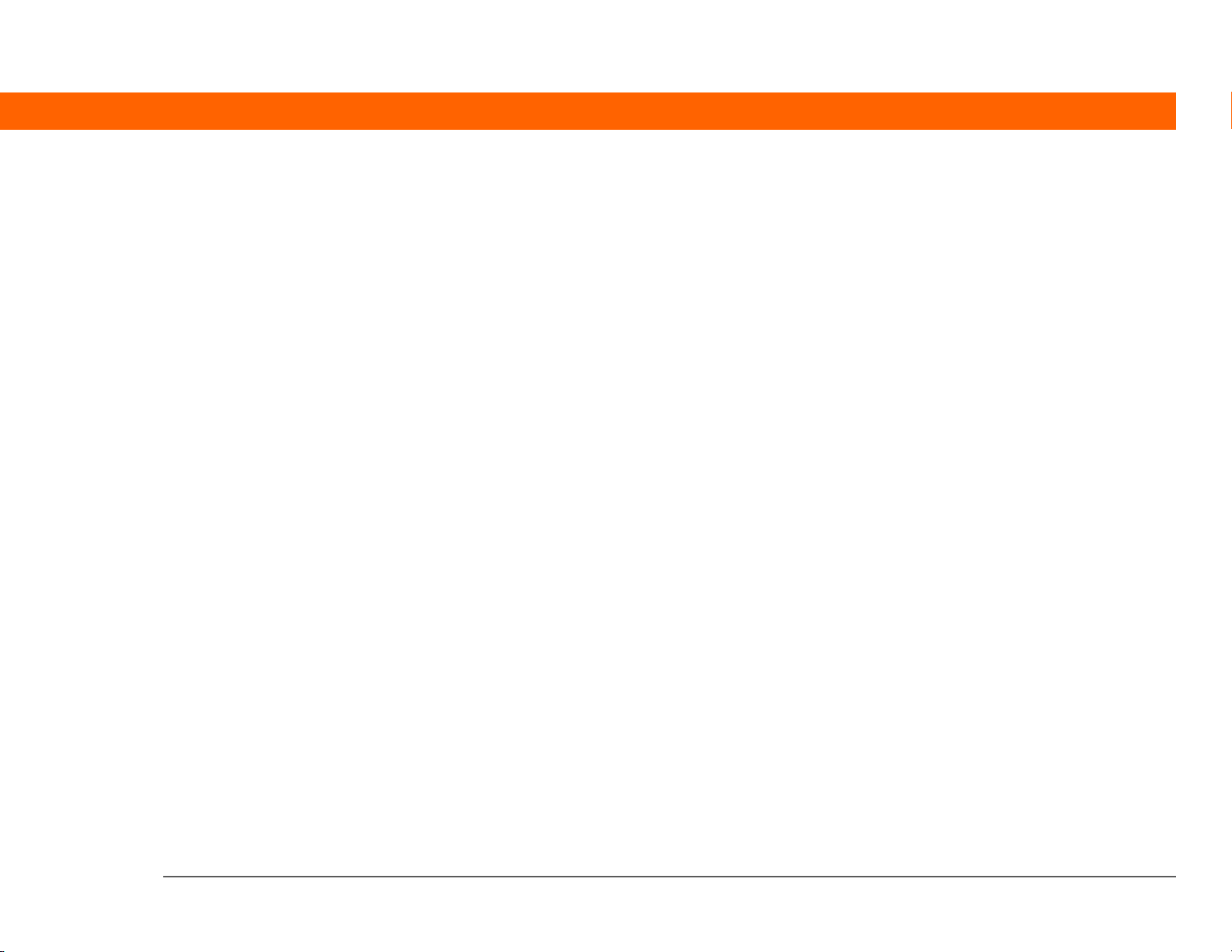
CHAPITRE 1 Configuration de votre ordinateur de poche et de votre ordinateur de bureau
• Internet Explorer 5.0 ou version ultérieure
• 32 mégaoctets (Mo) de RAM disponible (64 Mo recommandés)
• 170 Mo d'espace disque disponible
• Un port USB disponible
• Câble de synchronisation USB (inclus avec votre ordinateur de poche)
• Lecteur CD-ROM ou DVD pour l'installation du logiciel Palm Desktop à partir du CD fourni avec
votre ordinateur de poche
MAC UNIQUEMENT
• Macintosh ou ordinateur compatible avec processeur PowerPC
• Mac OS X, version 10.2.8 à 10.4 (requiert des droits d’administrateur pour installer le logiciel
Palm Desktop)
• 128 Mo de RAM totale
• 190 Mo d'espace disque disponible
• Résolution de l'écran de 800 x 600 ou supérieure
• Un port USB disponible
• Câble de synchronisation USB (inclus avec votre ordinateur de poche)
• Lecteur CD-ROM ou DVD pour l'installation du logiciel Palm Desktop à partir du CD fourni avec
votre ordinateur de poche
Ordinateur de poche Palm® Z22 3
Page 19
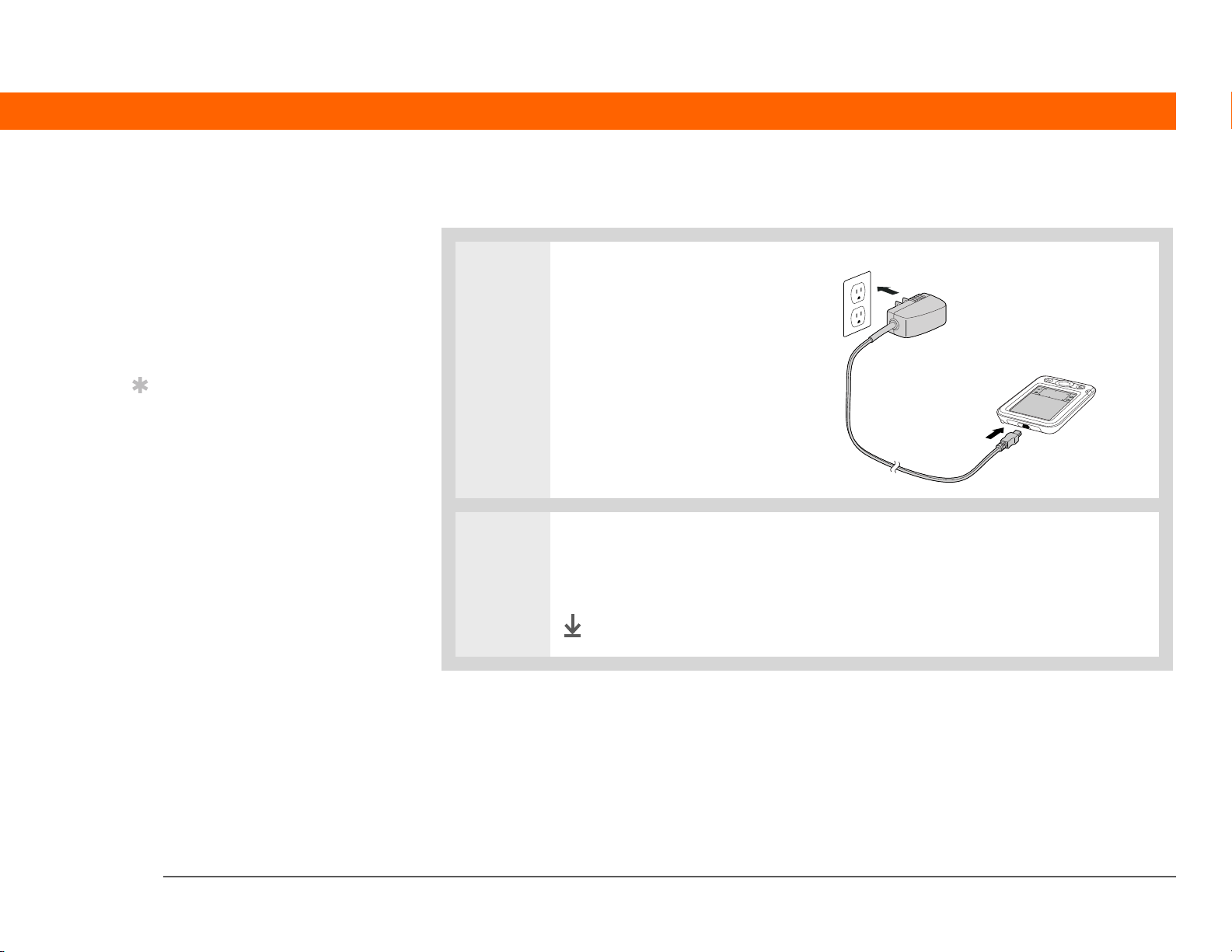
CHAPITRE 1 Configuration de votre ordinateur de poche et de votre ordinateur de bureau
[ ! ]
Avant de commencer
Si vous procédez à la
mise à niveau d'un autre
périphérique Palm
Powered™, synchronisez
votre ancien ordinateur
de poche avec votre
ancien logiciel de bureau.
Conseil
Après le chargement
initial, rechargez votre
ordinateur de poche tous
les jours pendant au
moins une demi-heure.
Etape 1 : Chargement de votre ordinateur de poche
0
1 Branchez le chargeur CA à une
prise et connectez-le à
l'ordinateur de poche.
2 Laissez votre ordinateur de poche en charge pendant trois heures. Assurez-vous
que la charge de votre ordinateur de poche est terminée avant de passer à
l'étape 2.
Te r m i n é
Ordinateur de poche Palm® Z22 4
Page 20
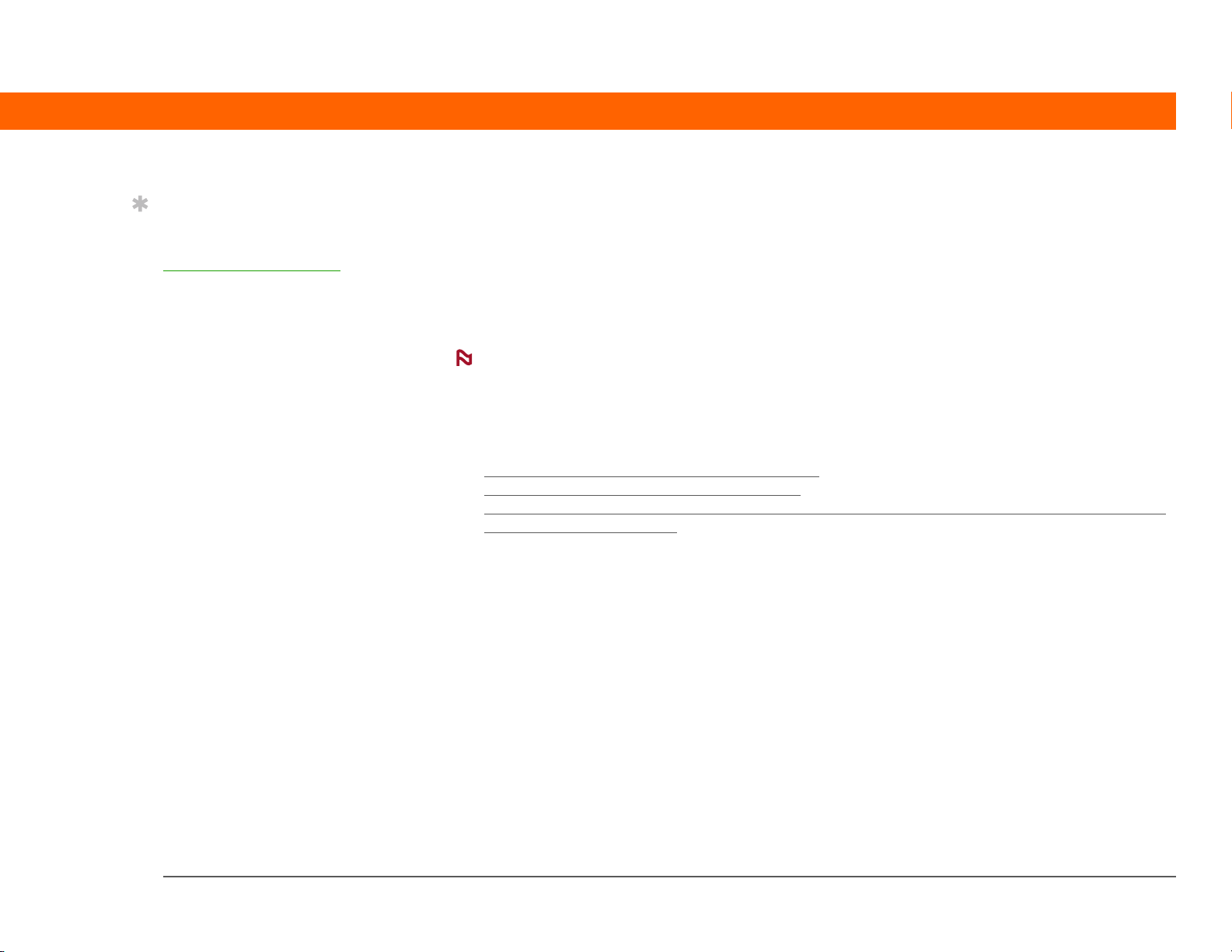
CHAPITRE 1 Configuration de votre ordinateur de poche et de votre ordinateur de bureau
Conseil
Prenez quelques instants
pour apprendre à
manipuler correctement
votre ordinateur de
poche.
Ce que vous devez savoir sur la batterie de votre ordinateur de poche
Pendant le chargement de votre ordinateur de poche, prenez quelques instants pour vous
familiariser avec le fonctionnement de la batterie :
• Si, à l'écran, une alerte vous indique que la batterie est faible, rechargez votre ordinateur de
poche. Si votre ordinateur de poche ne s'allume pas lorsque vous appuyez sur le bouton marche/
arrêt, rechargez-le immédiatement.
REMARQUE
informations même si la batterie est déchargée au point que vous ne puissiez plus allumer votre
ordinateur de poche. Lorsque vous rechargez votre ordinateur de poche, toutes les informations
enregistrées doivent s'y trouver.
• Prolongez la durée de vie de la batterie en effectuant l’une des opérations suivantes :
• Réglez la luminosité et le contraste de l'écran
• Réduisez la valeur du paramètre Auto-arrêt
• Activez la fonction de verrouillage des touches pour éviter que votre ordinateur de poche ne
s'allume accidentellement.
• Répondez aux alertes ou annulez-les rapidement.
La mémoire de votre ordinateur de poche est conçue pour enregistrer vos
.
.
Ordinateur de poche Palm® Z22 5
Page 21
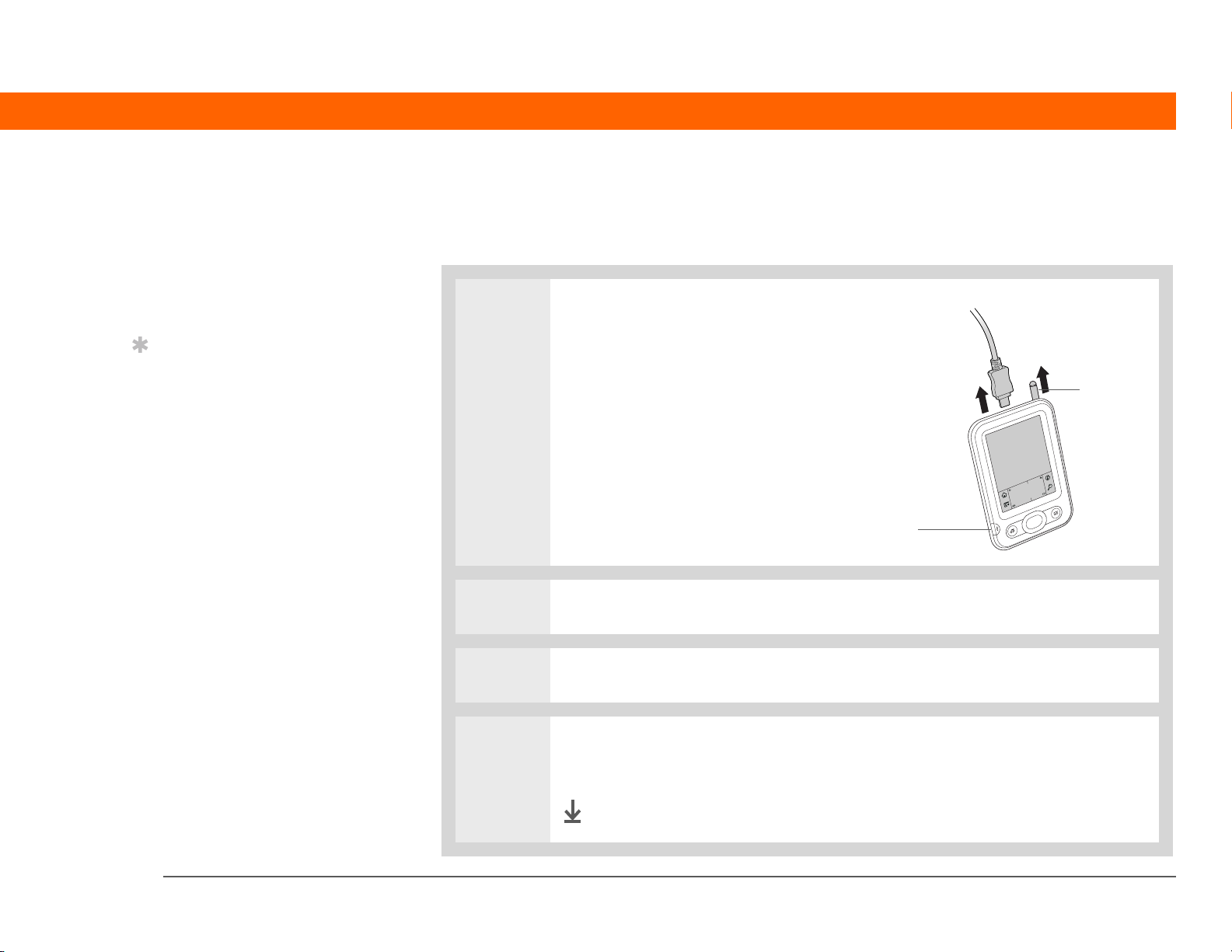
CHAPITRE 1 Configuration de votre ordinateur de poche et de votre ordinateur de bureau
[ ! ]
Avant de commencer
Assurez-vous que votre
ordinateur de poche est
totalement rechargé, tel
que décrit dans la
procédure ci-avant.
Conseil
Après avoir paramétré
votre ordinateur de
poche, accédez à la Visite
guidée et suivez le
didacticiel se trouvant sur
le CD d'installation pour
apprendre les bases.
Etape 2 : Première mise sous tension de votre ordinateur de poche
0
1 Débranchez le chargeur CA de
votre ordinateur de poche.
Stylet
Bouton
marche/arrêt
2 Appuyez sur le bouton marche/arrêt.
3 Faites glisser le stylet hors de son emplacement.
4 Tenez-le comme s’il s’agissait d’un stylo et suivez les instructions affichées à
l’écran pour configurer votre ordinateur de poche.
Te r m i n é
Ordinateur de poche Palm® Z22 6
Page 22
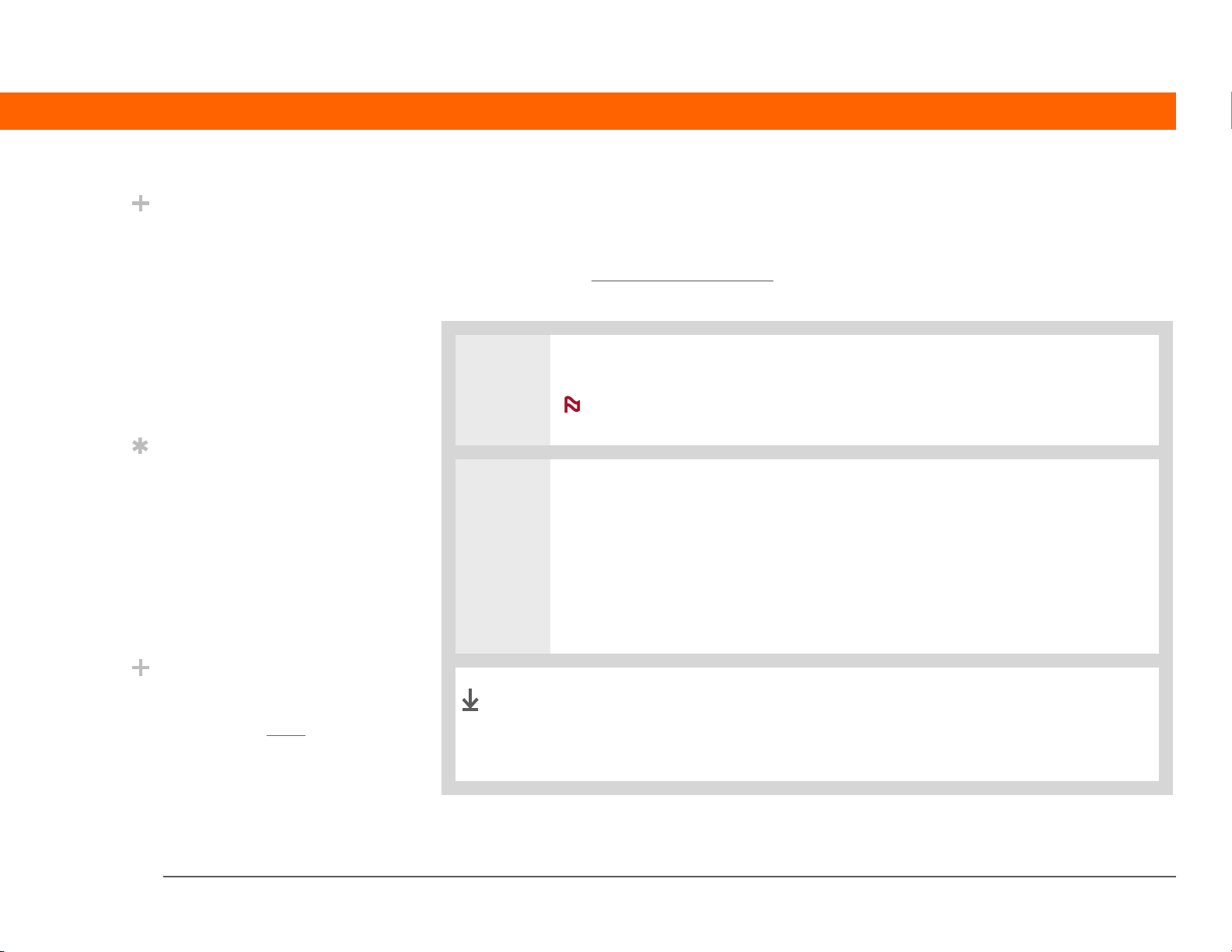
CHAPITRE 1 Configuration de votre ordinateur de poche et de votre ordinateur de bureau
Le saviez-vous ?
Lorsque vous procédez à
une mise à niveau, il est
inutile de supprimer
l'ancienne version du
logiciel Palm Desktop.
Lorsque vous installez la
nouvelle version du
logiciel Palm Desktop,
vous pouvez y transférer
toutes vos informations.
Conseil
Suivez le didacticiel
interactif du CD pour
apprendre à créer un
rendez-vous, à configurer
les fonctions de votre
ordinateur de poche afin
qu'il prenne en charge les
photos, et bien plus
encore.
Etape 3 : Installation du logiciel
[
! ]
IMPORTANT
bureau, consultez www.palm.com
l'installation des logiciels à partir du CD.
0
Si vous utilisez plus d'un ordinateur de poche avec le même ordinateur de
/support pour obtenir de plus amples informations sur
1 Insérez le CD dans le lecteur CD-ROM de votre ordinateur.
REMARQUE
droits d’administrateur sont nécessaires pour installer le logiciel Palm Desktop.
Sur un ordinateur sous Windows 2000/XP ou Mac OS X, des
2 WINDOWS UNIQUEMENT
Suivez les instructions affichées à l’écran. Si vous procédez à une mise à
niveau, sélectionnez le nom d'utilisateur que vous aviez attribué à votre ancien
ordinateur de poche.
MAC UNIQUEMENT
Double-cliquez sur l'icône du CD, puis sur PalmSoftware.pkg.
Le saviez-vous ?
Les responsables
informatiques peuvent
configurer un profil
souhaitent installer le
même ensemble
d'informations sur
plusieurs ordinateurs de
poche.
Ordinateur de poche Palm® Z22 7
s'ils
Terminé
Pendant l'installation, vous êtes invité à connecter votre
ordinateur de bureau à votre ordinateur de poche. Reportez-vous
à l'étape 4.
Page 23
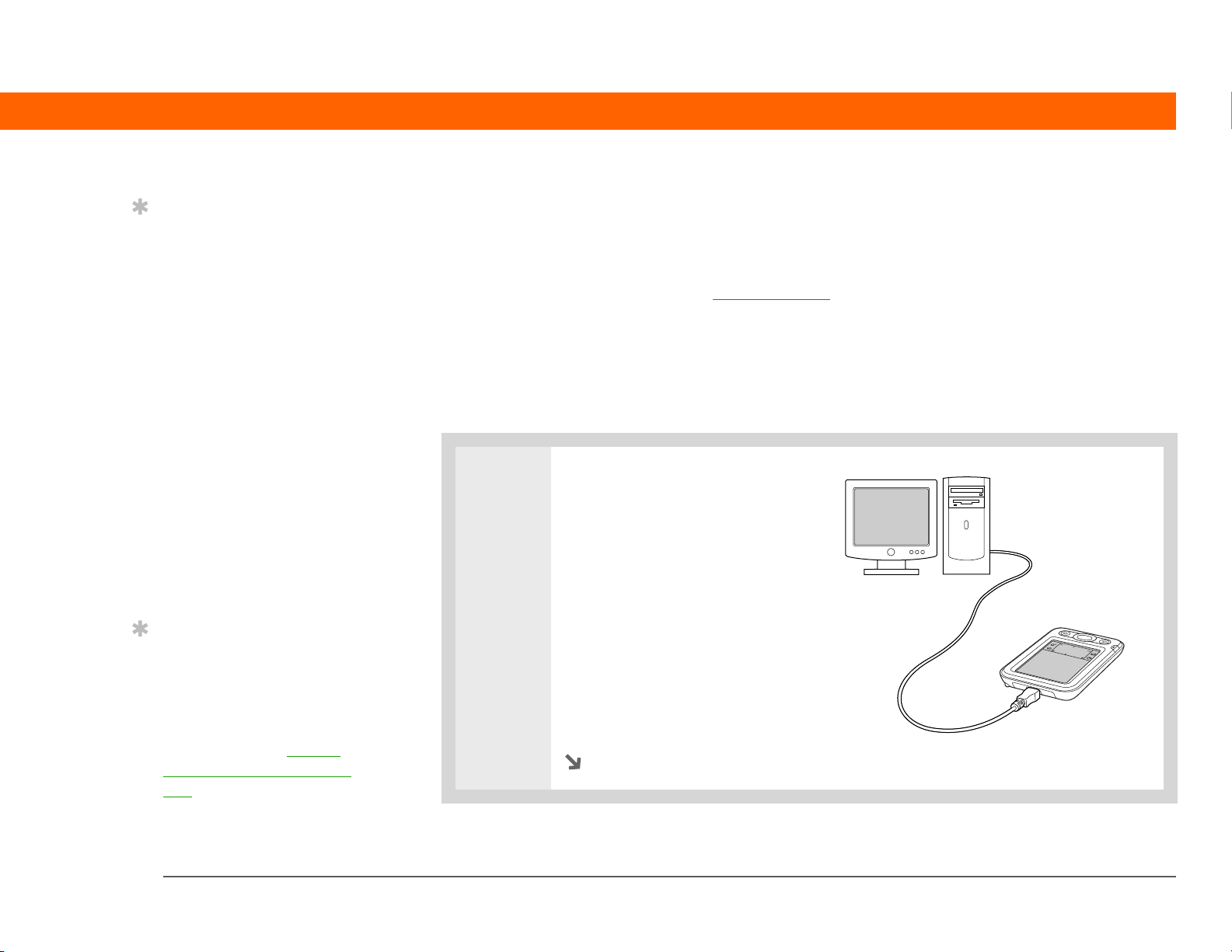
CHAPITRE 1 Configuration de votre ordinateur de poche et de votre ordinateur de bureau
Conseil
Si la boîte de dialogue
Sélectionner l'utilisateur
apparaît lors de la
synchronisation,
sélectionnez le nom
d'utilisateur de votre
ordinateur de poche que
vous souhaitez
synchroniser, puis cliquez
sur OK.
Ter m e cl é
»
Application tierce Un
programme logiciel
fonctionnant sur un
périphérique Palm
Powered™, mais n'étant
pas créé ni pris en charge
par Palm, Inc.
Conseil
Si vous rencontrez des
problèmes avec votre
nouvel ordinateur de
poche après une
synchronisation, vous
devrez peut-être mettre
vos applications tierces à
jour.
Etape 4 : Connexion de votre ordinateur de poche à votre ordinateur de bureau
Pendant l'installation, vous devez connecter votre ordinateur de poche à votre ordinateur de
bureau et procéder à une première synchronisation
l'action de mettre à jour automatiquement des informations saisies sur un périphérique (votre
ordinateur de poche ou votre ordinateur de bureau) sur un autre périphérique.
[
! ]
IMPORTANT
ordinateur de poche afin de disposer en permanence d'une copie de sauvegarde récente de ces
informations sur votre ordinateur de bureau.
0
N'oubliez pas de synchroniser régulièrement les informations de votre
. La synchronisation constitue tout simplement
1 Connectez votre ordinateur de
poche à votre ordinateur :
a. Branchez le câble de
synchronisation USB dans un
port USB de l’ordinateur de
bureau.
b. Raccordez le câble à votre
ordinateur de poche.
Suite
Ordinateur de poche Palm® Z22 8
Page 24

CHAPITRE 1 Configuration de votre ordinateur de poche et de votre ordinateur de bureau
2 [ & ] FACULTATIF Appuyez sur le bouton marche/arrêt pour allumer votre
ordinateur de poche s'il n'est pas déjà allumé.
3 Suivez les instructions affichées à
l'écran. Lancez la synchronisation
en appuyant sur Sync dans la
zone de saisie
Te r m i n é
.
Ordinateur de poche Palm® Z22 9
Page 25
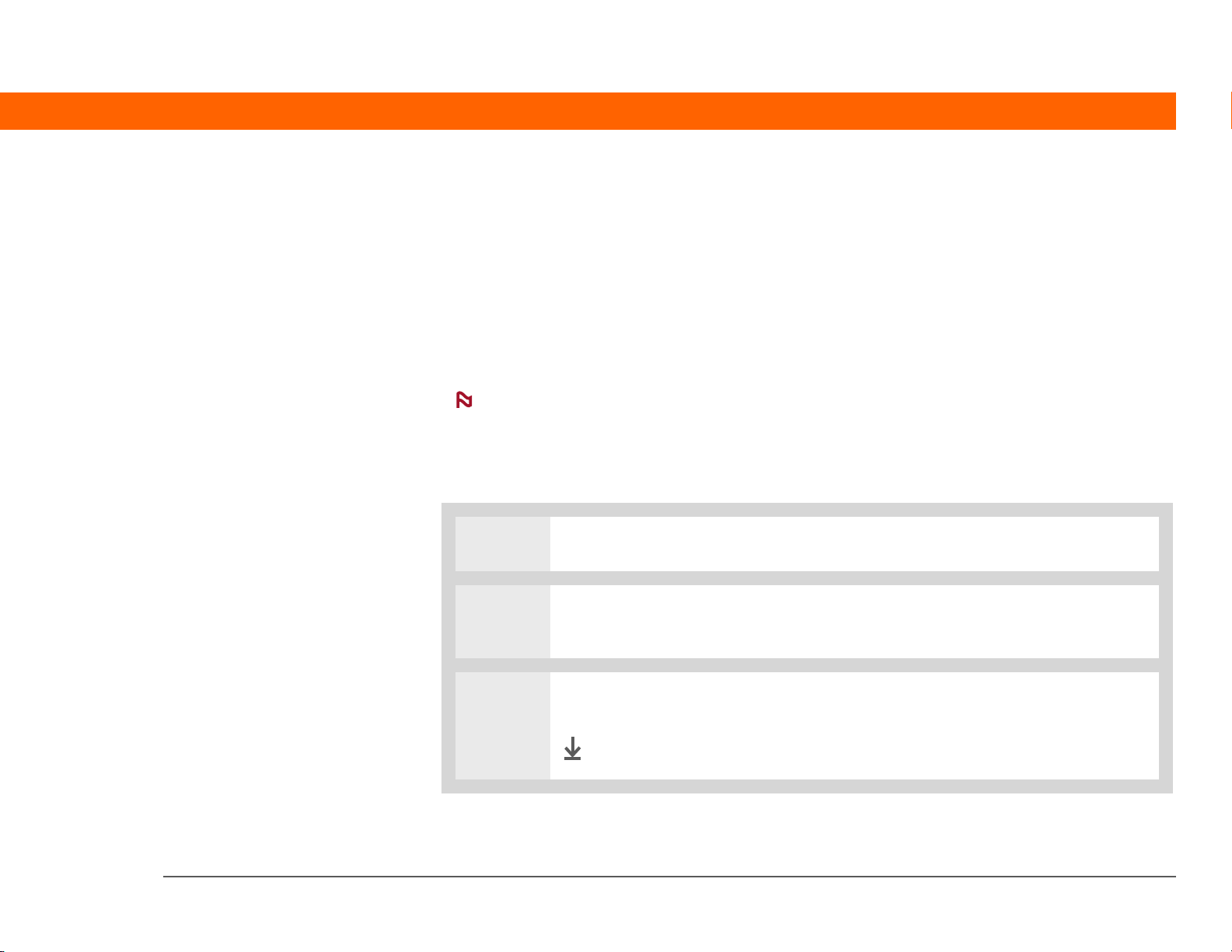
CHAPITRE 1 Configuration de votre ordinateur de poche et de votre ordinateur de bureau
Passage à une autre application de bureau
WINDOWS UNIQUEMENT
Pendant l'installation, vous avez choisi une application de bureau pour procéder aux
synchronisations avec votre ordinateur de poche. Il est possible que vous ayez alors choisi le
logiciel Palm Desktop. Mais si Microsoft Outlook comporte déjà tous vos contacts, rendez-vous,
tâches et notes, vous pouvez modifier votre méthode de synchronisation de façon à ce que votre
ordinateur de poche se synchronise plutôt avec Outlook. Vous pouvez également passer de
Microsoft Outlook au logiciel Palm Desktop.
REMARQUE
informations contenues dans les applications Contacts, Calendrier, Tâches et Mémos sont
synchronisées avec l'application correspondante de ce logiciel. (Mémos est appelé Notes dans
Outlook.) Les autres informations, telles que Notes, sont synchronisées avec les informations du
logiciel Palm Desktop.
0
Si vous choisissez de procéder à la synchronisation avec Outlook, les
1 Insérez le CD dans le lecteur CD-ROM de votre ordinateur.
2 Dans l'écran qui apparaît, cliquez sur Changer votre méthode de
synchronisation.
3 Suivez les instructions à l'écran pour le logiciel de bureau à utiliser.
Te r m i n é
Ordinateur de poche Palm® Z22 10
Page 26

CHAPITRE 1 Configuration de votre ordinateur de poche et de votre ordinateur de bureau
Utilisation de profils d'utilisateurs
IGNORER
pour leur société. Si vous n'êtes pas responsable informatique, vous pouvez ignorer cette section.
Prenons une société commerciale voulant distribuer une vingtaine d'ordinateurs de poche qui
disposent d’une liste téléphonique, d’une série de mémos et de plusieurs applications clés
communes. Un profil utilisateur peut être créé pour installer ces informations avant de distribuer
les ordinateurs de poche aux employés. Lorsque ceux-ci procèdent à une première
synchronisation, ces informations communes deviennent partie intégrante de leurs informations
spécifiques.
Un profil utilisateur vous permet d’installer les mêmes informations sur plusieurs ordinateurs de
poche avant de personnaliser chaque ordinateur de poche avec un nom d’utilisateur unique et des
informations spécifiques à cet utilisateur. Un ordinateur de poche sur lequel un profil utilisateur
est installé peut être confié à n’importe quel utilisateur, car l’ordinateur de poche n’a pas encore
été identifié par un nom d’utilisateur unique. Lorsque le nouvel utilisateur procède à une première
synchronisation, il donne à son ordinateur de poche un nom d'utilisateur unique.
REMARQUE
nouveaux ordinateurs de poche n’ayant jamais été synchronisés ou des ordinateurs de poche dont
le nom d’utilisateur et les informations ont été supprimés par une réinitialisation matérielle
Seuls les responsables informatiques peuvent avoir besoin de profils d'utilisateurs
Les ordinateurs de poche synchronisés avec un profil utilisateur doivent être de
.
Ordinateur de poche Palm® Z22 11
Page 27
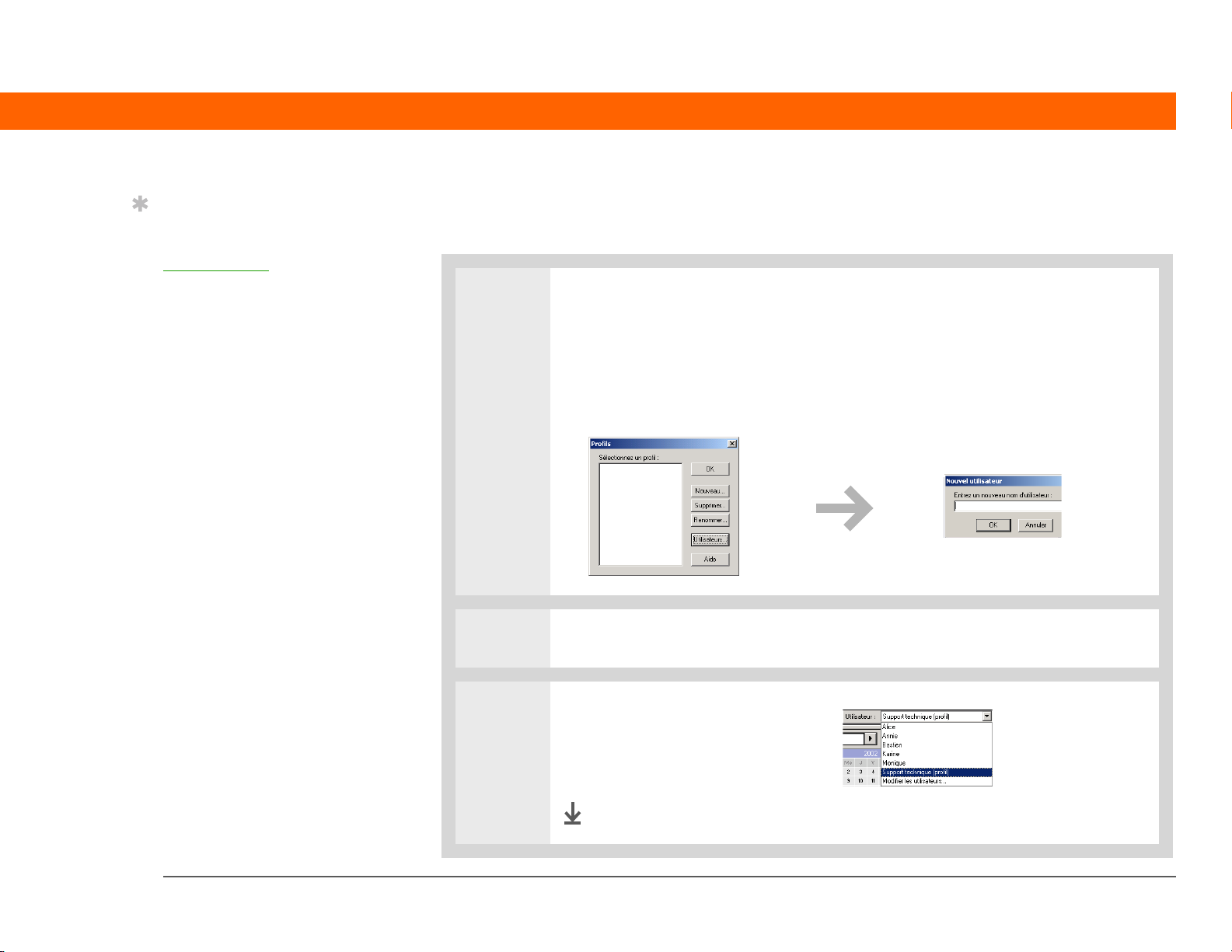
CHAPITRE 1 Configuration de votre ordinateur de poche et de votre ordinateur de bureau
Conseil
Gagnez du temps en
utilisant la fonction
d'importation
ajouter rapidement des
informations à un profil.
pour
Création d’un profil utilisateur
WINDOWS UNIQUEMENT
0
1 Ouvrez l'écran Nouveau profil :
a. Ouvrez le logiciel Palm Desktop.
b. Dans le menu Outils, sélectionnez Utilisateurs.
c. Cliquez sur Profils, puis sur Nouveau.
2
Entrez le nom du profil (il doit être unique), puis cliquez deux fois sur OK.
3 Sélectionnez le profil dans la liste
Utilisateur et créez les
informations du profil dans le
logiciel Palm Desktop.
Te r m i n é
Ordinateur de poche Palm® Z22 12
Page 28
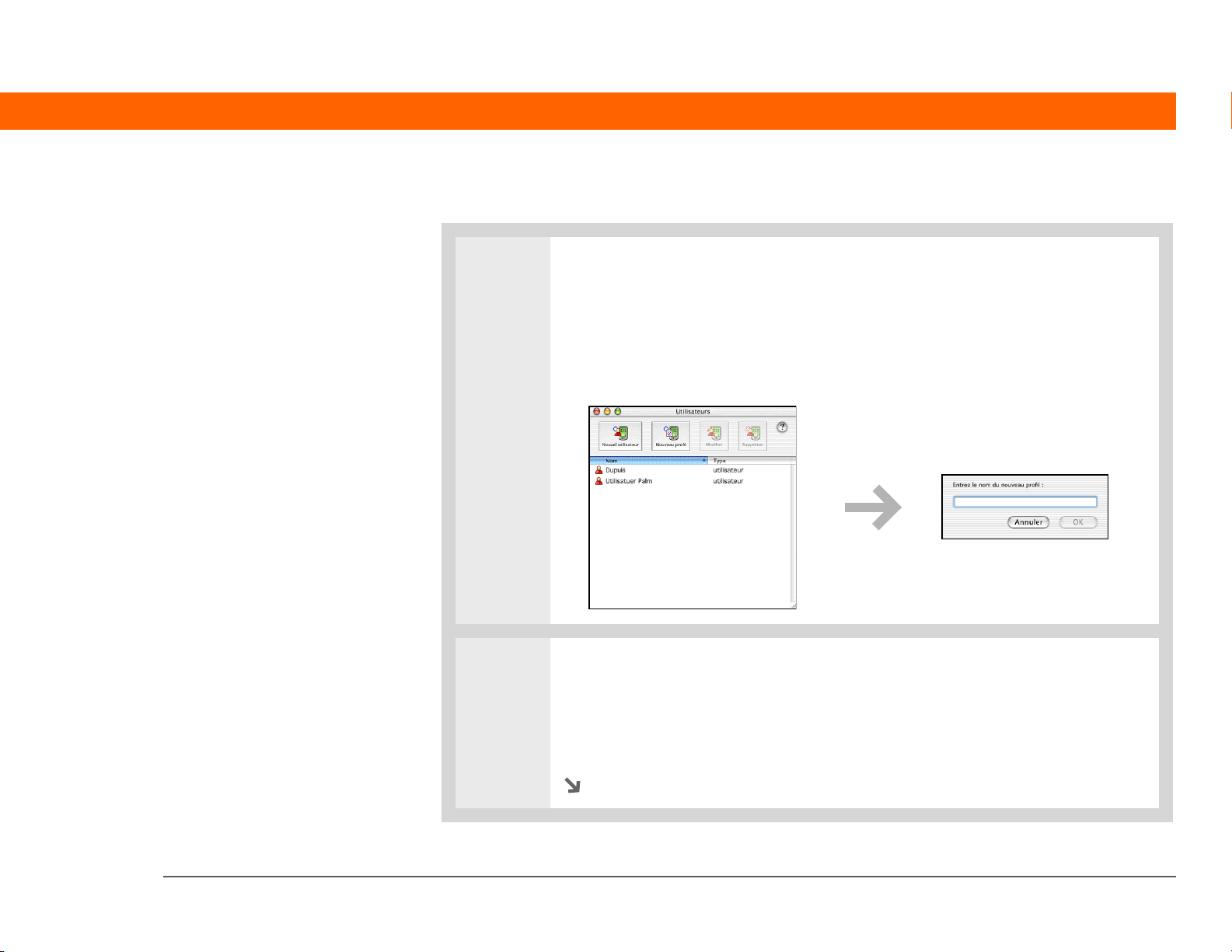
CHAPITRE 1 Configuration de votre ordinateur de poche et de votre ordinateur de bureau
MAC UNIQUEMENT
0
1
Ouvrez l'écran Nouveau profil :
a. Ouvrez le logiciel Palm Desktop.
b. Dans le menu déroulant Utilisateur, sélectionnez Modifier les utilisateurs.
c. Cliquez sur Nouveau profil.
2 Créez le profil :
a. Entrez le nom du profil (il doit être unique), puis cliquez sur OK.
b. Fermez la fenêtre Utilisateurs.
Suite
Ordinateur de poche Palm® Z22 13
Page 29
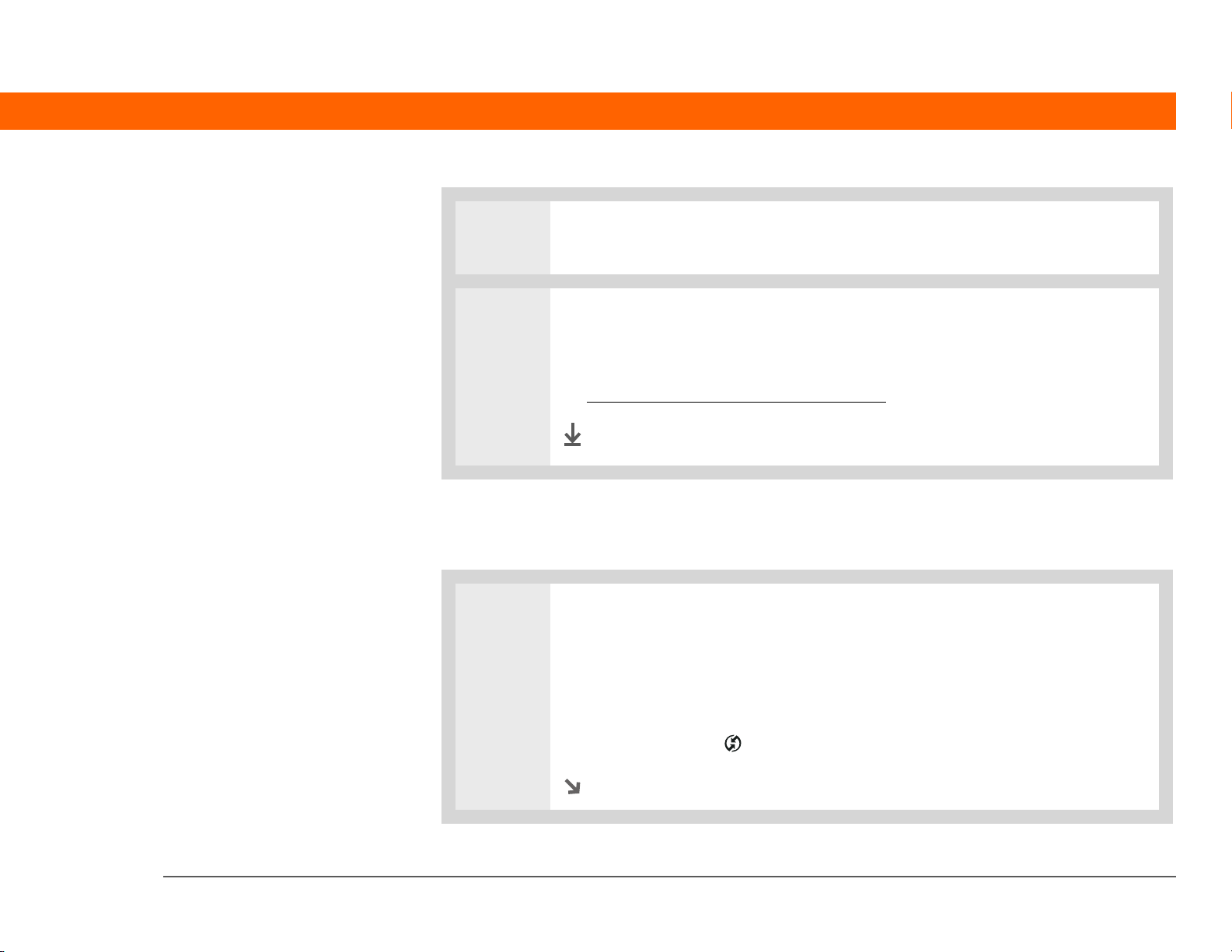
CHAPITRE 1 Configuration de votre ordinateur de poche et de votre ordinateur de bureau
3 Sélectionnez le profil dans le menu déroulant Utilisateur et créez les
informations de ce profil dans le logiciel Palm Desktop.
4 Définissez les paramètres des conduites du profil :
a. Dans le menu HotSync
b. Sélectionnez les paramètres de conduite
Te r m i n é
®
, sélectionnez Paramètres des conduites.
Synchronisation avec un profil utilisateur
WINDOWS UNIQUEMENT
0
1 Commencez la synchronisation :
a. Connectez le câble de synchronisation USB au port USB de votre ordinateur,
puis branchez l'autre extrémité sur votre ordinateur de poche.
b. Appuyez sur le bouton marche/arrêt pour allumer l’ordinateur de poche.
c. Appuyez sur Sync dans la zone de saisie.
Suite
du profil.
Ordinateur de poche Palm® Z22 14
Page 30

CHAPITRE 1 Configuration de votre ordinateur de poche et de votre ordinateur de bureau
2 Transférez les informations de
profil :
a. Cliquez sur Profils.
b. Sélectionnez le profil à
charger dans votre ordinateur
de poche, puis cliquez sur OK.
c. Cliquez sur Oui.
Lors de la prochaine synchronisation de l'ordinateur de poche,
Terminé
l'utilisateur devra lui affecter un nom d'utilisateur via le logiciel
Palm Desktop.
Ordinateur de poche Palm® Z22 15
Page 31

CHAPITRE 1 Configuration de votre ordinateur de poche et de votre ordinateur de bureau
MAC UNIQUEMENT
0
1 Commencez la synchronisation :
a. Connectez le câble de synchronisation USB au port USB de votre ordinateur,
puis branchez l'autre extrémité sur votre ordinateur de poche.
b. Appuyez sur le bouton marche/arrêt pour allumer l’ordinateur de poche.
c. Appuyez sur Sync dans la zone de saisie.
2 Sélectionnez le profil à charger
dans votre ordinateur de poche,
puis cliquez sur OK.
Lors de la prochaine synchronisation de l'ordinateur de poche,
Terminé
l'utilisateur devra lui affecter un nom d'utilisateur via le logiciel
Palm Desktop.
Ordinateur de poche Palm® Z22 16
Page 32

CHAPITRE 1 Configuration de votre ordinateur de poche et de votre ordinateur de bureau
Assistance
Si vous rencontrez des
problèmes avec la
configuration ou toute autre
fonction de votre ordinateur
de poche, rendez-vous sur
www.palm.com/support
.
Rubriques connexes
Cliquez sur un lien ci-dessous pour en apprendre davantage sur les rubriques suivantes :
Déplacement
d'informations
Personnalisation
Questions
fréquentes
• Synchronisation de votre ordinateur de poche avec le logiciel
Palm Desktop ou Microsoft Outlook sur votre ordinateur
• Sélection des applications à synchroniser
• Ajout et suppression d'applications sur votre ordinateur de poche
• Installation de logiciels supplémentaires à partir du CD-ROM
• Affichage des informations relatives aux applications
• Réglage de l'affichage
• Réduction de la valeur du paramètre Auto-arrêt
• Empêcher votre ordinateur de poche de s'allumer accidentellement
Réponses aux questions fréquemment posées au sujet de la
configuration
Ordinateur de poche Palm® Z22 17
Page 33

CHAPITRE 2
Votre ordinateur de poche
Dans ce chapitre
Que contient votre
ordinateur de poche ?
Qu'y a-t-il à l'écran ?
De quels logiciels disposezvous ?
Rubriques connexes
Comme tout bon assistant personnel
qui se respecte, votre ordinateur de
poche vous aide à gérer votre planning,
vos contacts professionnels et
personnels, votre liste de choses à faire
et vos mémos. Les ordinateurs de poche
ne se limitent toutefois pas au simple
côté fonctionnel. Ils vous permettent
également de créer des albums photo
numériques, de jouer à des jeux et de
lire des livres électroniques.
Et ne vous inquiétez pas pour la perte
d'informations : vous pouvez
synchroniser vos informations avec
votre ordinateur de bureau afin de
conserver une copie de sauvegarde. Et
même lorsque la batterie est
complètement déchargée, vos
informations sont préservées dans la
mémoire de votre ordinateur de poche.
Il vous suffit de recharger votre
ordinateur de poche pour pouvoir y
accéder de nouveau.
Avantages
• Gain de temps et meilleure
organisation
• Données essentielles à portée de
main
• Faible encombrement
• Aucune perte d'informations
importantes
• Applications ludiques (photos, etc.)
Ordinateur de poche Palm® Z22 18
Page 34

CHAPITRE 2 Votre ordinateur de poche
Que contient votre ordinateur de poche ?
Panneau avant
Ecran
Zone de
saisie
Bouton
marche/arrêt
Navigateur
multidirectionnel
Bouton de raccourci
Bouton de raccourci Calendrier
Contacts
Ecran Affiche les applications et les informations contenues dans votre
ordinateur de poche. L'écran est tactile.
Zone de saisie Permet de saisir du texte avec l'écriture Graffiti® 2
icônes de zone de saisie
pour ouvrir des applications et utiliser diverses
; servez-vous des
fonctions de l'ordinateur de poche.
Ordinateur de poche Palm® Z22 19
Page 35

CHAPITRE 2 Votre ordinateur de poche
Bouton marche/
arrêt
Bouton de
raccourci
Calendrier
Bouton de
raccourci
Contacts
Navigateur
multidirectionnel
Permet d'allumer ou d'éteindre votre ordinateur de poche et d'activer le
Verrouillage clavier
ordinateur de poche ne répond pas lorsque vous appuyez sur les
boutons de raccourci ou dans la zone de saisie. Pour réactiver votre
ordinateur de poche, appuyez sur le bouton marche/arrêt puis appuyez
sur Désactiver le verrouillage.
Appuyez pour allumer votre ordinateur de poche et passer directement à
l'emploi du temps d'aujourd'hui.
Appuyez pour allumer votre ordinateur de poche et passer directement à
votre liste de contacts.
Permet de vous déplacer et d'afficher des informations sur l'écran.
Appuyez sur Haut, Bas, Gauche ou Droite pour mettre en surbrillance les
différents éléments et appuyez au centre pour les sélectionner.
(s'il est actif). Si le Verrouillage est activé, votre
Ordinateur de poche Palm® Z22 20
Page 36

CHAPITRE 2 Votre ordinateur de poche
Panneaux arrière et supérieur
Stylet
Connecteur
mini-USB
Haut-parleur
Port IR
Bouton de
réinitialisation
Stylet Permet de saisir des informations sur votre ordinateur de poche.
Pour utiliser le stylet, retirez-le de son emplacement et tenez-le
comme un crayon ou un stylo.
Haut-parleur Permet d’écouter de la musique, les alarmes et les sons du système.
Bouton de
réinitialisation
Réinitialise votre ordinateur de poche s'il se bloque (s'il ne répond
plus). Utilisez l’extrémité du stylet pour appuyer légèrement sur le
bouton de réinitialisation situé dans une cavité du panneau arrière
de votre ordinateur de poche.
Port IR Abréviation de port infrarouge. Transmet des informations entre des
ordinateurs de poche et d'autres appareils disposant d'un port IR. La
transmission utilise une technologie infrarouge pour envoyer des
informations entre deux ports IR se trouvant à une faible distance
l'un de l'autre.
Ordinateur de poche Palm® Z22 21
Page 37

CHAPITRE 2 Votre ordinateur de poche
Le saviez-vous ?
La transmission IR vous
permet de partager
rapidement des rendezvous, des adresses, des
numéros de téléphone,
des photos, etc.
Le saviez-vous ?
Il faut un certain temps à
votre ordinateur de poche
pour se réinitialiser
lorsque vous appuyez sur
le bouton de
réinitialisation. Lors de la
réinitialisation, une barre
de progression apparaît,
suivie d'un écran avec le
logo Palm Powered™. La
réinitialisation est
terminée lorsque l'option
Date et heure de l'écran
Préférences s'affiche.
Connecteur miniUSB
Permet de connecter le câble de synchronisation USB à votre
ordinateur ou de connecter le chargeur CA à une prise électrique.
Connectez le câble de synchronisation lorsque vous souhaitez
synchroniser ou échanger des informations. Branchez votre chargeur
CA pour garder la batterie de votre ordinateur de poche chargée.
Ordinateur de poche Palm® Z22 22
Page 38

CHAPITRE 2 Votre ordinateur de poche
Qu'y a-t-il à l'écran ?
Votre ordinateur de poche dispose de nombreuses fonctions qui facilitent son utilisation. Elles
incluent notamment la zone de saisie et les éléments communs qui s'affichent dans chaque
application. Une fois que vous savez les utiliser dans une application donnée, vous pouvez
aisément le faire dans toutes les autres.
Zone de saisie
Appuyer sur les icônes de la zone de saisie permet d'effectuer les actions suivantes :
Icône Horloge
Icône Accueil
Icône Menu
Icône du clavier
alphabétique
Icône luminosité et contraste
Icône Sync
Icône Chercher
Icône du clavier
numérique
Icône Horloge Affiche la date et l’heure. Cet affichage disparaît automatiquement au
bout de deux secondes. Consultez Configuration de la date et l'heure
Icône luminosité
et contraste
Gestion des paramètres d'horloge
Ouvre la boîte de dialogue Ajustement de l'affichage dans laquelle vous
pouvez définir la luminosité et le contraste de l'affichage de l'ordinateur
pour plus d'informations.
de poche. Pour obtenir des instructions, voir Réglage de la luminosité et
du contraste.
Icône Accueil Affiche l'écran Accueil à partir duquel vous pouvez ouvrir des
applications. Consultez Ouverture des applications
pour plus
d'informations.
et
Ordinateur de poche Palm® Z22 23
Page 39

CHAPITRE 2 Votre ordinateur de poche
Icône Menu Ouvre les menus à partir desquels vous pouvez sélectionner des
éléments qui permettent d'accéder à d'autres fonctions. Consultez
Utilisation des menus
Icône Sync Synchronise votre ordinateur de poche avec votre ordinateur de bureau.
Consultez Déplacement d'informations entre votre ordinateur de poche
et votre ordinateur pour plus d'informations.
Icône Chercher Ouvre la boîte de dialogue Chercher à partir de laquelle vous pouvez
rechercher des informations. Consultez Recherche d’informations
plus d'informations.
pour plus d'informations.
pour
Icône du clavier
alphabétique
Icône du clavier
numérique
Ouvre le clavier alphabétique. Reportez-vous à la section Saisie
d'informations à l'aide du clavier logiciel pour de plus amples
informations.
Ouvre le clavier numérique. Reportez-vous à la section Saisie
d'informations à l'aide du clavier logiciel pour de plus amples
informations.
Ordinateur de poche Palm® Z22 24
Page 40

CHAPITRE 2 Votre ordinateur de poche
Ter m e cl é
»
Curseur La zone fixe de
la barre de défilement. Le
curseur se déplace pour
indiquer l'emplacement
relatif dans l'entrée ou
dans la liste.
Conseil
Vous pouvez également
utiliser le Navigateur
pour sélectionner un
élément dans une liste de
sélection ainsi que des
boutons de commande.
Commandes d'applications
Flèches précédent/suivant
Barre de
défilement
Bouton de commande
Flèches
précédent/
suivant
Barre de
défilement
Appuyez sur la flèche gauche ou droite pour afficher l’entrée précédente ou
suivante et la flèche haut ou bas pour afficher l'écran d’informations
précédent ou suivant.
Faites glisser le curseur ou appuyez sur la flèche vers le haut ou le bas pour
faire défiler l’affichage ligne par ligne. Pour revenir à l'écran précédent,
appuyez sur la barre de défilement juste au-dessus du curseur. Pour passer à
l'écran suivant, appuyez sur la barre de défilement juste sous le curseur.
Bouton de
commande
Appuyez sur un bouton, tel que OK, Annuler ou Détails, pour exécuter une
commande ou pour ouvrir une boîte de dialogue. Les boutons de
commande s’affichent au bas des boîtes de dialogue et des écrans
d’application.
Icône
Conseils
Appuyez sur l'icône Conseils pour afficher des raccourcis ainsi que d'autres
informations pratiques relatives à l'écran en cours. Une fois que vous avez
fini de lire le conseil, sélectionnez Terminé.
Zone de
saisie
Liste de
sélection
Sélectionnez une zone de saisie afin d'ouvrir une boîte de dialogue vous
permettant d'entrer des informations pour ce champ.
Appuyez sur la flèche pour afficher une liste proposant plusieurs choix, puis
sélectionnez un élément de la liste.
Icône Conseils
Zone de
saisie
Liste de
sélection
Case
Ordinateur de poche Palm® Z22 25
Page 41

CHAPITRE 2 Votre ordinateur de poche
Case Cochez ou décochez une case pour la sélectionner ou la désélectionner.
Lorsqu'une case est cochée, l'option correspondante est sélectionnée et
active. Lorsqu’une case n’est pas cochée, l’option correspondante est
désélectionnée et inactive.
Ordinateur de poche Palm® Z22 26
Page 42

CHAPITRE 2 Votre ordinateur de poche
De quels logiciels disposez-vous ?
Votre ordinateur de poche est livré avec de nombreuses applications installées et prêtes à
l’emploi. De plus, le CD d'installation fourni avec votre ordinateur de poche comprend le logiciel
de bureau pour votre ordinateur de bureau ainsi que des logiciels supplémentaires pour votre
ordinateur de poche. Lors de la configuration de votre ordinateur de poche, vous pouvez installer
certaines ou l'intégralité de ces applications. Vous pouvez aussi installer ces applications à tout
moment après la configuration de votre ordinateur de poche.
Informations personnelles
Ces applications vous permettent d'organiser vos contacts, votre calendrier, vos événements, etc.
et vous permettent de synchroniser les informations entre votre ordinateur de poche et votre
ordinateur de bureau. Elles sont déjà installées sur votre ordinateur de poche.
0
Calendrier Permet de gérer toutes les catégories de votre emploi du temps, des déjeuners
ponctuels entre amis aux événements périodiques, comme les réunions
hebdomadaires ou les jours fériés. Vous pouvez même utiliser des couleurs pour
distinguer les différentes catégories de votre planning.
Contacts Permet d'enregistrer des noms et des adresses, des numéros de téléphone, des
adresses e-mail et des URL de sites Web ; permet même d'ajouter une alarme
pour vous rappeler un anniversaire ou bien la photo d'un contact.
Tâches Permet de gérer votre liste de tâches à accomplir. Entrez les tâches à effectuer,
définissez les priorités, configurez des alarmes, puis surveillez vos échéances.
Mémos Permet d'entrer des informations diverses (notes de réunion, listes de livres à
lire, de films à voir, recettes, etc.).
Notes Permet de prendre des notes directement sur l'écran en utilisant votre écriture
manuscrite ou à l'aide de croquis.
HotSync
Ordinateur de poche Palm® Z22 27
®
Permet de synchroniser les informations se trouvant sur votre ordinateur de
poche avec celles de votre ordinateur de bureau.
Page 43

CHAPITRE 2 Votre ordinateur de poche
Conseil
Vous n’arrivez pas à
trouver une application
sur votre ordinateur de
poche ? Appuyez sur
l'icône Accueil dans la
zone de saisie
et
sélectionnez Toutes dans
la liste de sélection des
catégories dans l'angle
supérieur droit afin
d'afficher toutes les
applications de votre
ordinateur de poche. Si
vous ne voyez pas
l'application, il est
possible que vous ayez à
l'installer depuis le CD.
Mathématiques et finances
Utilisez ces applications pour gérer vos finances et effectuer des calculs lors de vos déplacements.
Elles sont soit installées sur votre ordinateur de poche, soit disponibles sur le CD d'installation.
0
Dépenses Permet de gérer vos frais professionnels ou de déplacement et d'imprimer des
notes de frais après synchronisation de votre ordinateur de poche avec votre
ordinateur de bureau.
Calculatrice Permet de réaliser des calculs mathématiques de base, comme diviser l'addition
d'un restaurant.
Calculatrice
powerOne
Cette puissante calculatrice vous permet d'effectuer des calculs mathématiques
et professionnels, quel que soit leur niveau de difficulté (pourboires, prêts
immobiliers, algèbre, etc.).
Multimédia et divertissement
Voici les logiciels qui vous permettront de vous divertir. Les applications sont soit installées sur
votre ordinateur de poche, soit disponibles sur le CD d'installation.
0
Photos Affiche les photos et les organise par catégories sur votre ordinateur de poche.
Cette application est accompagnée d'une application de bureau que vous pouvez
utiliser pour ajouter, afficher, organiser, modifier et envoyer des photos à votre
ordinateur de poche.
Power by Hand
eReader
Permet d'acheter et de télécharger des livres électroniques sur votre ordinateur
de bureau, puis d'effectuer une synchronisation pour les transférer sur votre
ordinateur de poche afin que vous puissiez les lire en tout lieu et à tout moment !
(Des frais supplémentaires peuvent s'appliquer.)
Crazy Daisy Faites tourner les fleurs de manière à associer les pétales de même couleur dans
ce jeu d'arcade passionnant.
Ordinateur de poche Palm® Z22 28
Page 44

CHAPITRE 2 Votre ordinateur de poche
Conseil
Pour installer des
logiciels supplémentaires
à partir du CD, insérez ce
dernier dans votre lecteur
CD-ROM, puis procédez
comme suit :
Windows A l'écran
Découvrez votre
périphérique, cliquez sur
Ajoutez des logiciels à
votre périphérique.
Mac Double-cliquez sur
l'icône du dossier
Logiciels essentiels.
Productivité et personnalisation
Utilisez ces applications si vous souhaitez personnaliser votre ordinateur de poche afin de le
rendre unique. Elles sont soit installées sur votre ordinateur de poche, soit disponibles sur le CD
d'installation.
0
Préférences Permet de personnaliser les sons, les couleurs, la sécurité, etc. de votre
ordinateur de poche.
Addit™ Permet de découvrir, tester et acheter des logiciels pour votre ordinateur de
poche. Sélectionnez les onglets de l'écran Addit pour trouver des logiciels
supplémentaires. (Uniquement sur Windows pour les téléchargements à l'aide
d'un câble de synchronisation.)
Handmark
MobileDB
SplashShopper Faites une liste de vos courses, des CD à acheter, des films à louer, des livres à
Horloge
universelle
Permet d'utiliser les bases de données incluses pour gérer des informations
utiles (entretien de la voiture, mots de passe, etc.). Vous pouvez également
télécharger plus de 1 000 bases de données prêtes à l'emploi sur votre ordinateur
de bureau et synchroniser pour les installer sur votre ordinateur de poche (des
frais supplémentaires peuvent s'appliquer).
lire, etc.
Permet de régler l'heure de votre ville de résidence et de deux autres endroits et
de régler une alarme de réveil.
Ordinateur de poche Palm® Z22 29
Page 45

CHAPITRE 2 Votre ordinateur de poche
Le saviez-vous ?
Le saviez-vous ?
Certaines applications
Certaines applications
sont automatiquement
sont automatiquement
attribuées à une
attribuées à une
catégorie lorsque vous
catégorie lorsque vous
les installez. Attribuez
les installez. Attribuez
une application à une
une application à une
catégorie dans l'écran
catégorie dans l'écran
Accueil en sélectionnant
Accueil en sélectionnant
Catégorie dans le menu
Catégorie dans le menu
App. Sélectionnez la liste
App. Sélectionnez la liste
de sélection adjacente au
de sélection adjacente au
nom de l'application, puis
nom de l'application, puis
choisissez une catégorie.
choisissez une catégorie.
Ter m e cl é
Ter m e cl é
»
»
HotSync®Technologie
HotSync®Technologie
vous permettant de
vous permettant de
synchroniser les
synchroniser les
informations de votre
informations de votre
ordinateur de poche avec
ordinateur de poche avec
celles de votre ordinateur.
celles de votre ordinateur.
Palm Desktop
Le logiciel de bureau vous permet d'utiliser votre ordinateur pour créer et gérer des informations
pour les applications hébergées sur votre ordinateur de poche. Installez ce logiciel à partir du CD.
0
Logiciel Palm®Desktop
Permet d'afficher, de saisir, de gérer et d'effectuer des copies de
sauvegarde d'informations des applications Calendrier, Contacts,
Tâches, Mémos et Dépenses sur votre ordinateur de bureau (Dépenses
s'applique uniquement à Windows). Vous pouvez également afficher,
gérer et effectuer des copies de sauvegarde des informations de Notes.
Lorsque vous synchronisez votre ordinateur de poche avec votre
ordinateur de bureau, les informations sont mises à jour sur les deux
périphériques. Le logiciel Palm Desktop s'installe lors du processus
initial d'installation du CD.
®
Le logiciel Palm Desktop inclut le logiciel HotSync
de personnaliser les paramètres de synchronisation. Vous pouvez
accéder à HotSync Manager en sélectionnant son icône dans la barre des
tâches située en bas de l'écran de l'ordinateur.
HotSync Manager
Pendant l'installation à partir du CD, vous pouvez choisir de synchroniser
les informations dans Contacts, Calendrier, Tâches et Mémos sur votre
ordinateur de poche avec les informations dans Contacts, Calendrier,
Tâches et Notes dans Microsoft Outlook sur votre ordinateur (Windows
uniquement). Les autres applications sont quant à elles synchronisées
avec le logiciel Palm Desktop.
Manager, qui permet
Installation rapide
(Windows uniquement)
Droplet Envoyer à
l'ordinateur de poche
(Mac uniquement)
Application de bureau
Photos
Ordinateur de poche Palm® Z22 30
Permet d'installer les applications de votre ordinateur Windows sur votre
ordinateur de poche. Installation rapide est installé lors du processus
initial d'installation du CD-ROM.
Permet d'installer les applications de votre ordinateur Mac sur votre
ordinateur de poche. Le droplet Envoyer à l'ordinateur de poche est
installé pendant le processus initial d'installation du CD-ROM.
Permet d'ajouter des photos de votre ordinateur de bureau, de les
modifier et de les organiser, puis de synchroniser pour les transférer
sur l'application Photos de votre ordinateur de poche.
Page 46

CHAPITRE 2 Votre ordinateur de poche
Assistance
Si vous rencontrez des
problèmes avec votre
ordinateur de poche, rendezvous sur www.palm.com/
support.
Rubriques connexes
Cliquez sur un lien ci-dessous pour en apprendre davantage sur les rubriques suivantes :
Configuration
Saisie
d'informations
Navigation
Déplacement
d'informations
Transmission
par infrarouge
Horloge
universelle
Installation du logiciel Palm Desktop à partir du CD-ROM
• Saisie d'informations au moyen de l'écriture Graffiti 2 et raccourcis
• Saisie d'informations à l'aide des claviers alphabétique et numérique
• Ouverture d'applications et utilisation de menus
• Recherche d’informations
• Synchronisation de votre ordinateur de poche avec votre ordinateur de
bureau
• Installation de logiciels supplémentaires à partir du CD-ROM
Transmission d'informations et d'applications à d'autres périphériques
Palm Powered™
Affichage de la date et de l’heure actuelles
Personnalisation
Maintenance
Questions
fréquentes
Ordinateur de poche Palm® Z22 31
• Configuration de la date et de l’heure actuelles
• Réglable de la luminosité de l'affichage
• Conseils d’entretien de votre ordinateur de poche
• Réinitialisation de votre ordinateur de poche
Réponses aux questions fréquemment posées au sujet de votre
ordinateur de poche
Page 47

CHAPITRE 3
D
Navigation dans les applications
ans ce chapitre
Ouverture des applications
Utilisation du Navigateur
multidirectionnel
Utilisation des menus
Recherche d’informations
Rubriques connexes
Vous êtes-vous déjà rendu dans une
nouvelle ville et vous êtes-vous senti
quelque peu perdu avant de vous
rendre compte que les rues
numérotées allaient du nord au sud et
les avenues d'est en ouest ?
L'apprentissage de la navigation sur
votre ordinateur de poche est un
processus similaire. La plupart des
applications Palm OS® utilisent le
même ensemble de commandes. Une
fois ces commandes standard
assimilées, vous pourrez naviguer sans
carte à travers la ville.
Avantages
• Recherche et ouverture rapides
d'applications
• Accès à des fonctions
supplémentaires avec menus
• Navigation dans les applications avec
une seule main à l'aide du Navigateur
multidirectionnel
• Recherche d'informations dans toutes
les applications à l'aide de la fonction
Rechercher
Ordinateur de poche Palm® Z22 32
Page 48

CHAPITRE 3 Navigation dans les applications
Le saviez-vous ?
Vous pouvez utiliser votre
photo préférée en arrièreplan de l'écran Accueil.
Le saviez-vous ?
Vous pouvez également
ouvrir les applications
Calendrier et Contacts à
l'aide des boutons de
raccourci situés sur le
panneau avant de votre
ordinateur de poche ou
personnaliser ces
boutons afin d'ouvrir les
applications que vous
utilisez le plus.
Ouverture des applications
L'écran Accueil affiche toutes les applications installées sur votre ordinateur de poche. Utilisez la
liste de sélection des catégories dans le coin supérieur droit de l'écran pour afficher les
applications par catégorie ou pour toutes les afficher.
Pour accéder à un élément dans l'écran Accueil, appuyez sur Accueil dans la zone de saisie,
puis sélectionnez une icône. Appuyez sur le bouton central du Navigateur pour faire défiler les
catégories d'applications.
Liste de sélection des catégories
Accueil
Passage d'une application à une autre
Vous pouvez à tout moment passer d’une application à une autre. Il vous suffit d'appuyer sur
Accueil et de sélectionner une icône ou d'appuyer sur un bouton de raccourci. Votre ordinateur
de poche enregistre automatiquement le travail en cours et passe à l'autre application.
Ordinateur de poche Palm® Z22 33
Page 49

CHAPITRE 3 Navigation dans les applications
Conseil
Vous ne pouvez activer
certains éléments à
l'écran de votre
périphérique (comme par
exemple les icônes) qu'en
les sélectionnant avec
votre stylet dans la zone
de saisie.
Utilisation du Navigateur multidirectionnel
Le Navigateur vous permet d'accéder aux informations rapidement et d'une seule main, sans
l'aide du stylet. Le Navigateur remplit diverses fonctions, selon l'écran sur lequel vous vous
trouvez et l'élément en surbrillance sur l'écran. Pour l'utiliser, appuyez vers le haut, le bas, la
droite, la gauche ou au centre
Gauche
Navigation à l'aide du Navigateur multidirectionnel
Dans la plupart des écrans, un seul élément (un bouton, une entrée de liste ou un écran entier) est
mis en surbrillance par défaut. La surbrillance identifie les éléments qui seront affectés par votre
prochaine action. Utilisez le Navigateur pour déplacer la surbrillance d'un élément à l'autre à
l'écran.
Haut
.
Centre
Droite
Bas
Ordinateur de poche Palm® Z22 34
Page 50

CHAPITRE 3 Navigation dans les applications
Conseil
Lorsqu'un écran est
sélectionné, le contour
n'apparaît que sur les
bordures supérieure et
inférieure ; la surbrillance
n'apparaît pas sur les
bordures droite et
gauche.
La surbrillance peut prendre trois formes différentes, en fonction de ce qui est mis en surbrillance :
REMARQUE
Certaines applications peuvent contenir des éléments propres à l'application
pouvant également être mis en surbrillance avec le Navigateur multidirectionnel
Surbrillance des contours Ceci met en surbrillance
les éléments de l'interface utilisateur comme les
boutons de commande, les listes de sélection et les
flèches.
Bouton mis en
surbrillance
avec un contour
en surbrillance
Arrière-plan (texte en clair sur un arrière-plan
foncé) Ceci met en surbrillance une entrée sur un
écran de liste.
Entrée de la
liste de contacts
mise en
surbrillance
avec l'arrièreplan
Curseur clignotant Il vous indique que vous
pouvez entrer du texte à cet endroit.
Curseur
clignotant
Ordinateur de poche Palm® Z22 35
Page 51

CHAPITRE 3 Navigation dans les applications
Conseil
Pour supprimer la
surbrillance de sélection
à l'écran Accueil sans
effectuer de sélection,
allez jusqu'à la première
icône (dans le coin
supérieur gauche), puis
appuyez sur le bouton
gauche du Navigateur
multidirectionnel ou
saisissez le caractère de
retour arrière en utilisant
l'écriture Graffiti® 2
.
Navigation dans l'écran Accueil
Haut ou bas Vous permet de vous déplacer vers le haut
ou le bas de l'écran.
Droite ou
gauche
Centre Insère la surbrillance. Lorsque la
Passe à la catégorie d'applications suivante/
précédente.
surbrillance de sélection est active :
Haut, bas, droite ou gauche Passe à
l'élément suivant ou précédent en fonction
de la direction.
Centre Ouvre l'élément sélectionné.
Catégorie
Navigation dans les écrans de listes et les écrans de saisie
Dans les écrans de listes, le Navigateur vous permet de sélectionner diverses entrées (notes,
mémos, contacts, photos) et de vous déplacer d'une entrée à l'autre. Dans les écrans de saisie
individuels (tels qu'une photo ou un contact), utilisez le Navigateur pour passer d'un élément à
l'autre de l'écran ou pour passer à une autre entrée.
Le Navigateur se comporte différemment selon qu'il s'agit d'un écran de listes ou d'un écran de
saisie dans les différentes applications. Suivez les conseils relatifs à la Navigation à l'aide du
Navigateur. Une fois que vous vous serez familiarisé avec chaque application, vous n'aurez aucun
mal à assimiler le comportement du Navigateur.
Navigation dans les boîtes de dialogue
Des boîtes de dialogue s'affichent lorsque vous sélectionnez un bouton ou une option qui requiert
des indications supplémentaires de votre part. Servez-vous du Navigateur dans les boîtes de
dialogue pour sélectionner un bouton ou des éléments, tels que des cases et des listes de
sélection.
Ordinateur de poche Palm® Z22 36
Page 52

CHAPITRE 3 Navigation dans les applications
Haut, bas, droite
ou gauche
Centre • Si une case est en surbrillance : coche ou
Met en surbrillance l'élément suivant dans
la boîte de dialogue (liste de sélection, case,
bouton) en fonction de la direction.
Liste de
sélection
décoche la case.
• Si une liste de sélection est en
surbrillance : ouvre la liste de sélection.
Lorsqu'une liste de sélection est ouverte :
Bouton mis en
surbrillance avec
un contour en
surbrillance
Case
Haut ou bas Passe à l'entrée suivante/
précédente.
Centre Sélectionne l'entrée en
surbrillance.
• Si un bouton est en surbrillance : active le
bouton et ferme la boîte de dialogue.
[
! ]
IMPORTANT
Lisez attentivement le contenu des boîtes de dialogue. Appuyer sur un bouton
tel que OK ou Oui peut annuler une action ou supprimer des informations.
Navigation dans les menus
Après avoir ouvert les menus, vous pouvez utiliser le Navigateur pour vous déplacer dans les
menus et sélectionner des éléments de menu :
Ordinateur de poche Palm® Z22 37
Page 53

CHAPITRE 3 Navigation dans les applications
Haut ou bas Permet de naviguer dans la liste de menus
sélectionnée.
Droite ou
gauche
Centre Sélectionne l'élément de menu en
Passe au menu suivant/précédent de la
barre de menus.
surbrillance.
Ordinateur de poche Palm® Z22 38
Page 54

CHAPITRE 3 Navigation dans les applications
Conseil
Vous pouvez également
ouvrir les menus en
appuyant sur le nom de
l'application dans le coin
supérieur gauche de
l'écran.
Conseil
Lorsque les menus sont
ouverts, vous pouvez
utiliser le Navigateur
pour sélectionner des
menus et des éléments
de menus.
Utilisation des menus
Les menus vous permettent d'accéder à des fonctions et paramètres supplémentaires. Leur
uniformité dans toutes les applications leur confère en outre une grande convivialité.
0
1 Ouvrez une application.
2 Appuyez sur Menu dans la zone de saisie.
Nom de
l'application
Menu
Elément
de menu
3 Sélectionnez un élément dans le menu situé le plus à gauche ou utilisez le
Navigateur multidirectionnel pour mettre en surbrillance un menu différent,
puis sélectionnez un élément de menu.
Te r m i n é
Ordinateur de poche Palm® Z22 39
Page 55

CHAPITRE 3 Navigation dans les applications
Conseil
Le mode de commande
ne restant actif que
quelques secondes, vous
devez rapidement écrire
le raccourci de menu ou
appuyer sur une icône de
la barre d'outils de
commande.
Utilisation du tracé de commande
La plupart des éléments de menus disposent également d'un raccourci de menu identique aux
raccourcis clavier utilisés sur les ordinateurs de bureau. Le raccourci de menu apparaît à droite de
l'élément de menu.
Pour utiliser un raccourci de menu, tracez tout d'abord la commande Graffiti
zone de saisie
puis écrivez la lettre de raccourci. Par exemple, pour choisir la commande Coller du
®
2 à gauche de la
menu Edition, utilisez le tracé de commande approprié, suivi de la lettre « V ». Vous n'avez pas
besoin d'ouvrir un menu pour utiliser le tracé de commande.
Tracé de
commande
REMARQUE
Lorsque vous utilisez le tracé de commande, la barre d'outils de commande
Eléments de
menus
Raccourcis
de menus
s'affiche. Pour plus d'informations sur l'utilisation de la barre d'outils de commande, reportezvous à la section suivante.
Utilisation de la barre d'outils de commande
La barre d'outils de commande contient les icônes correspondant à l'écran affiché. A titre
d'exemple, les icônes Couper, Copier et Coller s'affichent lorsque du texte est sélectionné. Si
aucun texte n'est sélectionné, les icônes Transmettre, Annuler et Supprimer peuvent s'afficher.
Pour utiliser la barre d'outils de commande, servez-vous du tracé de commande pour afficher la
barre d'outils de commande, puis appuyez sur une icône pour sélectionner la commande.
Tracé de
commande
Couper
AnnulerCopier Coller Transmettre Supprimer
Ordinateur de poche Palm® Z22 40
Page 56

CHAPITRE 3 Navigation dans les applications
Conseil
Si vous sélectionnez
du texte dans une
application avant
d’appuyer sur le
bouton Chercher,
ce texte apparaît
automatiquement
dans la boîte de
dialogue Chercher.
Conseil
Ouvrez une application
avant d'appuyer sur
Chercher pour afficher les
résultats obtenus dans
cette application au début
de la liste des résultats.
Conseil
Vous souhaitez arrêter la
recherche ? Appuyez sur
Arrêter à tout moment
pendant une recherche.
Pour la reprendre,
appuyez sur le bouton
Suivant.
Recherche d’informations
La commande Chercher permet de localiser un mot ou une expression dans n'importe quelle
application de votre ordinateur de poche.
Seuls les mots commençant par le texte saisi sont affichés. Cette commande ne tient pas compte
des majuscules. A titre d'exemple, la recherche du mot « plan » affichera « planète » mais pas
« aquaplane ». Et si vous recherchez le nom « dupont », la recherche affichera également
« Dupont ».
0
1 Appuyez sur Chercher dans la zone de saisie.
2 Saisissez le texte recherché, puis sélectionnez OK.
3 Sélectionnez le texte à consulter.
Te r m i n é
Ordinateur de poche Palm® Z22 41
Page 57

CHAPITRE 3 Navigation dans les applications
Assistance
Si vous rencontrez des
problèmes avec votre
ordinateur de poche, rendezvous sur www.palm.com/
support.
Rubriques connexes
Cliquez sur un lien ci-dessous pour en apprendre davantage sur les rubriques suivantes :
Votre ordinateur
de poche
Saisie
d'informations
Transmission
par infrarouge
Confidentialité
Catégories
Déplacement
d'informations
• Emplacement des commandes sur votre ordinateur de poche
• Découverte des logiciels intégrés à votre ordinateur de poche et des
logiciels supplémentaires fournis sur le CD-ROM
• Familiarisation avec la zone de saisie et les commandes à l'écran des
applications
• Saisie d'informations au moyen de l'écriture Graffiti 2 et raccourcis
• Saisie des informations de contact dans d'autres applications
Transmission d'informations et d'applications à d'autres périphériques
Palm Powered™
Protection de la confidentialité des informations en activant les options de
sécurité
Création de catégories et organisation de vos applications et informations
• Ajout et suppression d'applications sur votre ordinateur de poche
• Affichage des informations relatives aux applications
Personnalisation
Maintenance
Questions
fréquentes
Ordinateur de poche Palm® Z22 42
• Utilisation d'une photo en arrière-plan de l'écran Accueil
• Affichage de l'écran Accueil sous forme de liste
Conseils d’entretien de votre ordinateur de poche
Réponses aux questions fréquemment posées au sujet de votre
ordinateur de poche et de ses applications
Page 58

CHAPITRE 4
D
Saisie d'informations sur votre ordinateur de poche
ans ce chapitre
Comment puis-je saisir des
informations sur mon
ordinateur de poche ?
Saisie d'informations au
moyen de l'écriture Graffiti® 2
Saisie d'informations à l'aide
du clavier logiciel
Saisie d'informations de
l'application Contacts dans
une autre application
Modification d'informations
Rubriques connexes
Une réunion avec le professeur de
votre fille, un nouveau restaurant à
ajouter à votre liste de contacts. Il vous
faut ces informations sur votre
ordinateur de poche. Plusieurs
méthodes vous permettent de le faire.
En fonction de la quantité
d'informations à entrer, choisissez celle
qui correspond le mieux à la situation.
Avantages
• Permet de saisir rapidement des
informations importantes
• Permet de choisir la méthode la plus
adaptée à votre situation
Ordinateur de poche Palm® Z22 43
Page 59

CHAPITRE 4 Saisie d'informations sur votre ordinateur de poche
Conseil
Un curseur clignote sur
l'écran de votre
ordinateur de poche à
l'endroit où les
informations saisies vont
apparaître. Appuyez ou
utilisez le Navigateur
multidirectionnel pour
déplacer le curseur à
l'emplacement voulu.
Dans la plupart des cas, si
le curseur ne clignote
pas, vous ne pouvez pas
saisir d'informations sur
cet écran.
Comment puis-je saisir des informations sur mon ordinateur de poche ?
• Ecriture Graffiti® 2
•
Utilisation du clavier logiciel
• Utilisation de la fonction Recherche n° tél
• Notes
• Un clavier en accessoire (vendu séparément ; rendez-vous sur www.palm.com et cliquez sur le
lien Accessoires.)
Les méthodes les plus courantes sont l'écriture Graffiti 2 et l'utilisation du clavier logiciel.
REMARQUE
les transférer sur votre ordinateur de poche
d'autres périphériques ou en recevoir de ceux-ci grâce à la transmission IR
Vous pouvez également saisir des informations sur votre ordinateur de bureau et
. Vous pouvez en outre envoyer des informations à
.
Saisie d'informations au moyen de l'écriture
Graffiti
®
2
Vous pouvez saisir des informations directement sur votre ordinateur de poche à l’aide de
l’écriture Graffiti 2. L’écriture Graffiti 2 comporte tous les caractères d’un clavier standard. La saisie
de ces caractères sur votre ordinateur de poche ressemble beaucoup à la façon dont vous écrivez
naturellement des lettres, des chiffres et des symboles. Au lieu d'utiliser du papier et un crayon,
vous vous servez du stylet et de la zone de saisie sur votre ordinateur de poche. Il suffit de
quelques minutes pour apprendre à utiliser l'écriture Graffiti 2.
Ordinateur de poche Palm® Z22 44
Page 60

CHAPITRE 4 Saisie d'informations sur votre ordinateur de poche
Ecriture dans la zone de saisie Graffiti 2
Vous pouvez écrire des caractères Graffiti 2 dans la zone de saisie ou bien activer l'écriture plein
écran et écrire partout où vous voulez sur l'écran.
Dans la zone de saisie, écrivez les lettres minuscules, les lettres majuscules et les chiffres dans les
parties indiquées. Si vous écrivez des caractères au mauvais endroit, ceux-ci ne seront pas
reconnus correctement et des caractères incorrects s'inscriront.
Zone d’écriture des lettres Zone d’écriture des chiffres
Zone d'écritures des lettres
en majuscule (au milieu)
Utilisation de l'écriture plein écran
Lorsque l'écriture plein écran est activée, vous pouvez écrire où vous voulez sur l'écran. Par
contre, lorsque l'écriture plein écran est désactivée, vous devez tracer les caractères dans la zone
de saisie de Graffiti 2 pour que l'ordinateur de poche les reconnaisse.
Vous pouvez écrire des lettres ou des caractères dans les zones suivantes :
Partie gauche de l'écran Ecrivez des lettres ou des caractères affectés à la zone de saisie ABC.
Partie droite de l'écran Ecrivez des chiffres ou des caractères affectés à la zone de saisie 123.
Le long du milieu de l’écran Ecrivez des lettres majuscules.
REMARQUE
l'ordinateur de poche interprète cette action comme la saisie d'un point. Attendez une seconde
avant d'appuyer sur un bouton ou déplacez le curseur pour que l'action ne soit pas interprétée
comme un point.
Ordinateur de poche Palm® Z22 45
Si juste après avoir écrit un caractère, vous appuyez rapidement sur l'écran,
Page 61

CHAPITRE 4 Saisie d'informations sur votre ordinateur de poche
Le saviez-vous ?
L’écriture Graffiti 2 met
automatiquement la
première lettre d’un
nouvel enregistrement ou
d’une nouvelle phrase en
majuscule.
Ecrivez les lettres majuscules
au milieu
Ecrivez les
lettres à gauche
Ecrivez les chiffres
à droite
Ecriture de caractères Graffiti 2
0
1
Ouvrez une application que vous utilisez pour saisir des informations, comme
l'application Calendrier, par exemple.
2 Appuyez sur l’écran à l’endroit où vous voulez insérer le caractère.
3 Placez le stylet dans la partie appropriée de la zone de saisie ou dans la partie
appropriée de l'écran, si l'écriture plein écran est activée.
4 Tracez les caractères en suivant les indications des tableaux qui suivent ces
instructions. Commencez toujours le tracé au gros point.
Suite
Ordinateur de poche Palm® Z22 46
Page 62

CHAPITRE 4 Saisie d'informations sur votre ordinateur de poche
Le saviez-vous ?
Les caractères Graffiti 2
réalisés à l'aide de deux
tracés sont reconnus
après le second tracé.
Effectuez le second tracé
juste après le premier
pour que le caractère
correct soit reconnu.
Le saviez-vous ?
Tracez les majuscules de
la même façon que les
minuscules. C'est
l'endroit où vous les
tracez qui change.
5 Relevez le stylet de l’écran lorsque le tracé est terminé.
Lorsque vous relevez le stylet, votre ordinateur de poche reconnaît
Terminé
Pour bien utiliser l'écriture Graffiti 2
Lorsque vous vous servez de l'écriture Graffiti 2, gardez les conseils ci-dessous à l'esprit :
• Tracez les caractères en suivant exactement les indications des tableaux qui suivent ces
instructions. Ne tracez pas le point. Il est là uniquement pour vous indiquer où vous devez
commencer votre tracé.
immédiatement le tracé et affiche la lettre correspondante sur
l’écran, au niveau du point d’insertion.
Conseil
Votre ordinateur de poche
comporte des tableaux
affichant tous les
caractères Graffiti 2, les
raccourcis et les
commandes. Pour
afficher ces caractères,
tracez une ligne du bas
vers le haut de l'écran.
Ordinateur de poche Palm® Z22 47
• La zone de saisie est divisée en deux parties. Tracez les lettres en minuscule à gauche, les
chiffres à droite et les lettres en majuscule au milieu.
• Ecrivez à vitesse normale, sans incliner votre écriture.
• Appuyez fermement.
• Tracez de gros caractères.
Si vous avez déjà utilisé l'écriture Graffiti sur un périphérique Palm Powered™ plus ancien, vous
n'aurez aucun mal à vous familiariser avec l'écriture Graffiti 2. Les caractères sont tracés de la
même façon, à l'exception du i, du t, du k et du chiffre 4. Ces lettres requièrent désormais deux
tracés, comme vous le faites lorsque vous utilisez du papier et un crayon.
Autre point : vous n'avez plus besoin d'utiliser la bascule de ponctuation pour les signes de
ponctuation fréquents (points, virgules ou arobases). Il vous suffit de tracer ces caractères à
l'endroit approprié dans la zone de saisie pour que votre ordinateur de poche les reconnaisse
immédiatement.
Page 63

CHAPITRE 4 Saisie d'informations sur votre ordinateur de poche
Conseil
Vous pouvez sélectionner
des méthodes différentes
pour le tracé de certains
caractères Graffiti 2.
Choisissez celle qui vous
paraît la plus simple à
utiliser.
Alphabet Graffiti 2
0
Tracez les lettres minuscules dans la partie GAUCHE de la zone de saisie
et les lettres majuscules au MILIEU.
Lettre Tra cé Lettre Tra cé Lettre Tra cé Lettre Tr ac é
ABCD
EFGH
IJKL
MNO P
QRST
UVWX
YZ
Ordinateur de poche Palm® Z22 48
Page 64

CHAPITRE 4 Saisie d'informations sur votre ordinateur de poche
Chiffres Graffiti 2
0
Tracez les chiffres sur la partie DROITE
de la zone de saisie.
Chiffre Trac é Chiffre Tra cé
01
23
45
67
89
Ordinateur de poche Palm® Z22 49
Page 65

CHAPITRE 4 Saisie d'informations sur votre ordinateur de poche
Signes de ponctuation Graffiti 2
0
Tracez ces signes de ponctuation dans la partie GAUCHE
de la zone de saisie
Signe Tra cé Signe Trac é
Point
.
commercial
Virgule
,
Apostrophe
Arobase
‘
Espace Guillemets
Point
Tabulation
d’interrogation
?
Point
d’exclamation
!
Signe et
&
Retour
chariot
@
“
0
Ordinateur de poche Palm® Z22 50
Page 66

CHAPITRE 4 Saisie d'informations sur votre ordinateur de poche
Conseil
Des problèmes avec le
signe plus ou
l'astérisque ? Utilisez
d'abord la bascule de
ponctuation puis tracez le
caractère.
0
Tracez ces signes de ponctuation dans la partie DROITE de la zone de saisie
Signe Tra cé Signe Trac é
Point
.
Barre oblique
inversée
\
Virgule
,
Tilde
ñ
Barre oblique
/
Parenthèse
ouvrante
(
Tiret
–
Parenthèse
fermante
)
Plus
+
Egal
=
Astérisque
*
Ordinateur de poche Palm® Z22 51
Page 67

CHAPITRE 4 Saisie d'informations sur votre ordinateur de poche
Conseil
Des problèmes avec les
caractères accentués ?
Ouvrez le clavier logiciel
appuyez sur Int’l, puis sur
les caractères dont vous
avez besoin.
Conseil
Dans la plupart des
applications, vous pouvez
obtenir de l'aide
concernant le tracé des
caractères Graffiti 2.
Ouvrez le menu Edition
et sélectionnez Aide
Graffiti 2.
Caractères accentués Graffiti 2
Pour les caractères accentués, tracez la lettre sur le côté gauche de la zone de saisie, puis tracez
l'accent du côté droit.
,
0
Tracez ces accents dans la partie DROITE de la zone de
saisie
Accent Trac é Accent Tr ac é
Aigu
á
Grave
à
Tilde
ã
Tré ma
ä
Circonflexe
â
Anneau
å
Ordinateur de poche Palm® Z22 52
Page 68

CHAPITRE 4 Saisie d'informations sur votre ordinateur de poche
Gestes Graffiti 2
0
Tracez les gestes à gauche
ou au milieu de la zone de saisie
Geste Trac é Geste Tr ac é
Couper Coller
Copier Annuler
Ordinateur de poche Palm® Z22 53
Page 69

CHAPITRE 4 Saisie d'informations sur votre ordinateur de poche
Conseil
Si vous tracez par erreur
la bascule de
ponctuation, vous pouvez
la saisir de nouveau pour
l'annuler, ou attendre
quelques instants ;
elle disparaîtra
automatiquement.
Le saviez-vous ?
Si vous tracez deux
bascules de ponctuation,
cela a pour effet d'annuler
la mise en majuscule
automatique de la
première lettre d'une
nouvelle entrée ou d'une
nouvelle phrase.
Symboles et autres caractères spéciaux Graffiti 2
Vous pouvez tracer les symboles et autres caractères spéciaux des deux côtés de la zone de saisie,
à l'aide du tracé Bascule de ponctuation.
0
0
1
Tracez la bascule de ponctuation.
Lorsque ce mode est actif, un
indicateur apparaît dans l’angle
inférieur droit de l’écran.
Indicateur de
bascule de
ponctuation
2 Tracez le symbole ou le caractère spécial présenté dans le tableau suivant.
Vous pouvez tracer un symbole ou un caractère spécial à n’importe quel endroit
de la zone de saisie.
3 Saisissez un autre tracé de bascule pour terminer le caractère et l’afficher plus
rapidement.
Une fois que l'indicateur de bascule de ponctuation disparaît,
Terminé
Ordinateur de poche Palm® Z22 54
le caractère s'affiche.
Page 70

CHAPITRE 4 Saisie d'informations sur votre ordinateur de poche
Symboles et caractères spéciaux Graffiti 2
0
Tracez les symboles de N'IMPORTE QUEL CÔTÉ de la zone de saisie
Ordinateur de poche Palm® Z22 55
Page 71

CHAPITRE 4 Saisie d'informations sur votre ordinateur de poche
Ecriture de raccourcis Graffiti 2
Graffiti 2 contient un certain nombre de raccourcis qui facilitent la saisie d'informations courantes.
Par exemple, lorsque vous utilisez le tracé du raccourci, suivi de chd, vous saisissez
automatiquement la date et l'heure actuelles. Vous pouvez également créer vos propres
raccourcis.
0
0
1 Utilisez le tracé de raccourci .
Ce tracé apparaît au point
d'insertion.
2 Tracez le caractère de raccourci en vous reportant au tableau ci-après.
Vous pouvez tracer des raccourcis à gauche de la zone de saisie ou au milieu de
celle-ci.
Le tracé de raccourci est remplacé par le texte représenté par le
Terminé
Ordinateur de poche Palm® Z22 56
caractère.
Page 72

CHAPITRE 4 Saisie d'informations sur votre ordinateur de poche
Raccourcis Graffiti 2
0
Tracez les raccourcis sur le côté GAUCHE ou au MILIEU de la zone de saisie
Entrée Raccourci Entrée Raccourci
Cachet dateur cd Cachet horaire ch
Cachet
chd Réunion re
horodateur
Petit déjeuner pd Déjeuner de
Dîner di
Ordinateur de poche Palm® Z22 57
Page 73

CHAPITRE 4 Saisie d'informations sur votre ordinateur de poche
Ter m e cl é
»
Enregistrement
Une entrée dans une
application, comme par
exemple un contact dans
Contacts ou un rendezvous dans Calendrier.
Saisie d'informations à l'aide du clavier logiciel
Vous pouvez utiliser le clavier logiciel chaque fois que vous devez saisir du texte, des chiffres ou
des symboles sur votre ordinateur de poche.
0
1
Ouvrez une entrée :
Conseil
Si un curseur clignote à
l'écran, cela signifie que
vous pouvez entrer du
texte.
a. Ouvrez une application
b. Sélectionnez une entrée ou
Nouveau.
.
2 Appuyez sur ABC ou 123 pour
ouvrir le clavier numérique ou
alphabétique.
Suite
Appuyez pour ouvrir les claviers
Ordinateur de poche Palm® Z22 58
Page 74

CHAPITRE 4 Saisie d'informations sur votre ordinateur de poche
Conseil
Lorsqu'un clavier est
ouvert, vous pouvez
appuyer sur les zones
abc, 123 ou Int. pour
ouvrir n'importe quel
autre clavier.
3
[ & ] FACULTATIF Effectuez votre choix parmi les trois claviers qui s'affichent.
Tabulation
Retour arrière
4
Verrouillage Maj.
Bascule Maj.
Clavier
alphabétique
numérique Clavier international
Clavier
REMARQUE
international pour voir les lettres en minuscules.
Appuyez sur les caractères pour saisir du texte, des chiffres et des symboles.
Appuyez sur Terminé lorsque vous avez terminé.
Te r m i n é
Appuyez sur la touche Maj. sur les claviers alphabétique et
Retour
Ordinateur de poche Palm® Z22 59
Page 75

CHAPITRE 4 Saisie d'informations sur votre ordinateur de poche
Saisie d'informations de l'application Contacts dans une autre application
Vous déjeunez avec quelqu'un et les informations de cette personne se trouvent dans vos
Contacts ? Utilisez Recherche n° tél. pour saisir rapidement le nom d'une personne et ses
informations principales de contact dans un rendez-vous créé avec l'application Calendrier.
Cette fonction est disponible dans Calendrier, Mémos, Tâches et Dépenses.
0
1 Ouvrez une entrée :
a. Ouvrez une application
b. Sélectionnez une entrée ou Nouveau.
Dans l'application Dépenses uniquement : sélectionnez Détails, puis
Participants.
.
2 Ajoutez le contact grâce à Recherche n° tél. :
a. Appuyez à l'endroit où vous voulez saisir le contact.
b. Ouvrez les menus
c. Sélectionnez Options, puis Recherche n° tél.
Suite
Ordinateur de poche Palm® Z22 60
.
Page 76

CHAPITRE 4 Saisie d'informations sur votre ordinateur de poche
Conseil
Vous pouvez également
saisir les premières
lettres du nom du contact,
puis ouvrir Recherche nº
tél. Le premier nom de
contact correspondant
aux lettres saisies est mis
en surbrillance.
Suite.
d. Sélectionnez le contact, puis Ajouter.
3 [ & ] FACULTATIF Pour ajouter un autre contact, répétez l'étape 2.
Le nom et le numéro de téléphone du contact sont entrés
Terminé
Ordinateur de poche Palm® Z22 61
automatiquement.
Page 77

CHAPITRE 4 Saisie d'informations sur votre ordinateur de poche
Modification d'informations
Le processus de modification d'informations sur votre ordinateur de poche est similaire à celui
que vous utilisez dans les applications de traitement de texte de votre ordinateur de bureau.
Sélectionnez les informations, puis appliquez la commande appropriée.
Sélection d'informations
Plusieurs méthodes vous permettent de sélectionner des informations à modifier ou à supprimer.
Sélection de texte Placez le curseur avant ou après le texte que vous voulez
sélectionner et faites-le glisser sur tout le texte qui vous intéresse.
Sélection d'un mot Appuyez deux fois sur un mot pour le sélectionner.
Sélection d'une ligne Appuyez trois fois sur une ligne (à n'importe quel endroit) pour la
sélectionner. Le retour chariot ou l'espace final est sélectionné de
même que le texte.
Ordinateur de poche Palm® Z22 62
Page 78

CHAPITRE 4 Saisie d'informations sur votre ordinateur de poche
Conseil
Il existe des méthodes de
copie et de collage des
informations encore plus
rapides :
• Utilisez les Gestes
Graffiti 2.
• Utilisez le tracé de
commande Graffiti 2 et le
raccourci de menu pour
couper, copier ou coller (/
X, /C, /V).
• Sélectionnez le texte,
utilisez le tracé de
commande, et appuyez
sur l'icône pour couper
ou copier à partir de la
barre d'outils de
commande qui s'affiche.
Copie et collage d'informations
Le processus de copie et de collage sur votre ordinateur de poche est similaire à celui que vous
utilisez dans les applications de traitement de texte de votre ordinateur de bureau.
0
1 Sélectionnez les informations que vous souhaitez copier.
2 Copiez les informations :
a. Ouvrez les menus
b. Sélectionnez Edition, puis Copier.
.
3 Appuyez à l'endroit où vous voulez copier les informations.
4 Sélectionnez Edition, puis Coller.
Te r m i n é
Ordinateur de poche Palm® Z22 63
Page 79

CHAPITRE 4 Saisie d'informations sur votre ordinateur de poche
Suppression d'informations
Conseil
Supprimez des
informations à l'aide de
l'écriture Graffiti 2
Sélectionnez les
informations, puis tracez
une ligne de droite à
gauche dans la zone de
saisie.
.
Vous pouvez supprimer une partie ou la totalité d'un enregistrement à l'aide de la commande
Couper.
0
1 Sélectionnez les informations que vous souhaitez supprimer.
2 Supprimez les informations :
a. Ouvrez les menus
b. Sélectionnez Edition, puis Couper.
Te r m i n é
.
Ordinateur de poche Palm® Z22 64
Page 80

CHAPITRE 4 Saisie d'informations sur votre ordinateur de poche
Assistance
Si vous rencontrez des
problèmes avec la saisie
d'informations ou toute autre
fonction de votre ordinateur
de poche, rendez-vous sur
www.palm.com/support
.
Rubriques connexes
Cliquez sur un lien ci-dessous pour en apprendre davantage sur les rubriques suivantes :
Navigation
Transmission
par infrarouge
Personnalisation
Questions
fréquentes
• Ouverture des applications
• Utilisation des menus
Transmission IR d'informations vers un autre périphérique Palm Powered
• Sélection de méthodes différentes pour le tracé de certains caractères
Graffiti 2
• Création de vos propres raccourcis Graffiti 2
Réponses aux questions fréquemment posées au sujet de la saisie
d'informations
Ordinateur de poche Palm® Z22 65
Page 81

CHAPITRE 5
D
Gestion de vos contacts
ans ce chapitre
Ajout d'un contact
Copie d'informations de
contact sur plusieurs
contacts
Localisation d'un
contact dans votre liste
Suppression d'un contact
Personnalisation de la liste
des contacts
Utilisation de l'application
Contacts avec votre
ordinateur de bureau
Rubriques connexes
Fini les mises à jour systématiques et
manuelles du carnet d'adresses à
chaque fois que quelqu'un déménage,
change d'adresse e-mail ou de numéro
de téléphone au travail. Avec Contacts,
vous pouvez saisir facilement des
informations telles que les noms, les
adresses et les numéros de téléphone,
et vous pouvez également voir, mettre
à jour et organiser vos informations de
contact en toute simplicité.
Vous pouvez aisément partager des
informations avec d'autres ordinateurs
de poche à l'aide de la fonction de
transmission. Vous pouvez même
ajouter des photos de vos proches
directement sur leur écran
d'informations de contact.
Avantages des contacts
• Vous avez toujours vos informations
de contacts professionnels et
personnels à portée de main
• Vous savez précisément qui est qui
• Vous restez en contact
Ordinateur de poche Palm® Z22 66
Page 82

CHAPITRE 5 Gestion de vos contacts
Conseil
Si le premier caractère
que vous saisissez dans
le champ Nom ou Société
est un astérisque (*) ou
un symbole similaire, ce
contact apparaîtra
systématiquement en
haut de la liste des
Contacts. Cela peut par
exemple s'avérer utile
pour une entrée du type
« En cas de perte, appelez
le [votre numéro de
téléphone]. »
Le saviez-vous ?
Les informations de
contact peuvent être
synchronisées avec celles
du logiciel Palm
ou d'Outlook.
®
Desktop
Ajout d'un contact
0
1
Appuyez sur Contacts .
2 Ajoutez vos informations de contact :
a. Sélectionnez Nouv.
b. Sélectionnez chaque champ dans lequel vous souhaitez entrer des
informations, puis saisissez-les. Appuyez sur les flèches de défilement
pour afficher d'autres champs.
Suite
Ordinateur de poche Palm® Z22 67
Page 83

CHAPITRE 5 Gestion de vos contacts
Conseil
Si plusieurs contacts ont
des informations en
commun (nom et adresse
d'une société, par
exemple), vous pouvez
saisir le premier contact,
puis copier les
informations dans les
autres contacts.
Le saviez-vous ?
Vous pouvez également
saisir des contacts sur
votre ordinateur de
bureau et les copier sur
votre ordinateur de poche
en procédant à une
synchronisation
.
Suite.
Les champs suivants contiennent des fonctions vous permettant d'entrer les
informations rapidement :
Tous les champs, sauf les champs numériques et e-mail La première lettre est
automatiquement mise en majuscule.
Fonction, société, ville et département A mesure que vous saisissez des
lettres, si l'un des contacts dans votre liste correspond aux lettres entrées, il
apparaît à l'écran. Par exemple, lorsque vous saisissez R, Reims apparaît et
reste affiché lorsque vous saisissez e, puis lorsque vous saisissez n, Rennes
remplace Reims. Dès que l'entrée de votre choix apparaît, sélectionnez le
champ suivant.
Adresse Vous pouvez saisir trois adresses au maximum, chacune comportant
cinq champs : Adresse, Ville, Département, Code postal et Pays. Vous pouvez
désigner une adresse en tant qu'adresse du bureau (B), adresse du domicile (D)
ou autre adresse (A). Par défaut, la première adresse est désignée comme
adresse du bureau.
3 [ & ] FACULTATIF Ajoutez une
photo :
a. Sélectionnez la zone Image.
b. Sélectionnez et ajoutez une
photo à partir de l'application
Photos.
Suite
Ordinateur de poche Palm® Z22 68
Zone Image
Page 84

CHAPITRE 5 Gestion de vos contacts
Conseil
Si vous souhaitez ajouter
un pense-bête spécial
anniversaire par
exemple, cochez la case
Rappel, saisissez le
nombre de jours avant
l'anniversaire en
question, puis
sélectionnez Oui.
Le saviez-vous ?
Les anniversaires saisis
dans l'application
Contacts apparaissent
sous la forme
d'événements sans heure
dans l'application
Calendrier. Si vous mettez
à jour un anniversaire
dans l'application
Contacts, il est
automatiquement mis à
jour dans Calendrier.
4 [ & ] FACULTATIF Ajoutez un
anniversaire :
a. Sélectionnez la case
Anniversaire.
b. Utilisez les flèches gauche et
droite pour sélectionner
l'année de naissance. Pour
faire défiler rapidement les
années, maintenez l'une de
ces flèches enfoncées.
c. Choisissez le mois et le jour.
5 Une fois la saisie des informations terminée, appuyez sur Terminé.
Et voilà. Votre ordinateur de poche enregistre automatiquement le
Terminé
contact. Vérifiez que vous disposez d'une copie de sauvegarde à
jour. Procédez à des synchronisations régulières.
Ordinateur de poche Palm® Z22 69
Page 85

CHAPITRE 5 Gestion de vos contacts
Conseil
Les champs
complémentaires
n'apparaissent que lorsque
vous y avez entré des
informations. Si vous
laissez un champ vierge,
il n'apparaîtra pas au
prochain affichage de
l'écran Modifier.
En outre, les champs
complémentaires ne
s'appliquent qu'au contact
en cours ; vous avez la
possibilité de dupliquer
des informations de
contact pour appliquer les
mêmes champs à plusieurs
contacts différents.
Le saviez-vous ?
Chaque type de champ
peut être affiché un
nombre de fois prédéfini.
Une fois que le nombre
maximum prédéfini est
atteint, le type de champ
en question n'apparaît
plus dans la liste
déroulante. Vous pouvez
par exemple afficher
jusqu'à sept champs
Tél./E-mail.
Saisie d'informations de contact complémentaires
Par défaut, l'écran Modifier affiche un certain nombre de champs. Vous pouvez le personnaliser
afin de voir des champs supplémentaires à l'écran.
0
1 Appuyez sur Contacts .
2 Pour afficher des champs de contact supplémentaires :
a. Sélectionnez le contact qui vous intéresse, puis sélectionnez Modifier.
b. Appuyez sur le bouton Plus dans l'angle inférieur droit de l'écran Modifier.
Bouton Plus
Icône Note
c. Sélectionnez le champ que vous voulez afficher. Il apparaît à l'emplacement
prédéfini à l'écran Modifier.
Te r m i n é
Ordinateur de poche Palm® Z22 70
Page 86

CHAPITRE 5 Gestion de vos contacts
Conseil
Sélectionnez l'icône Note
en regard du bouton Plus
pour ajouter une note au
contact.
Conseil
Les modifications
apportées aux types de
champs s’appliquent
seulement au contact
sélectionné. Vous avez la
possibilité de dupliquer
des informations de
contact pour appliquer
les mêmes champs à
plusieurs contacts
différents.
Le saviez-vous ?
Le type de champ adresse
e-mail est situé dans la
même liste de sélection
que les champs numéro
de téléphone. Les types
de champ de messagerie
instantanée sont situés
dans une liste de
sélection distincte.
Sélection des types de champs de contact
Vous pouvez sélectionner les types de numéros de téléphone (bureau, domicile, mobile, bipeur,
etc.) et spécifier le compte de messagerie instantanée que vous voulez associer à un contact.
0
1 Appuyez sur Contacts .
2 Personnalisez le type de champ de contact :
a. Sélectionnez le contact qui vous intéresse, puis sélectionnez Modifier.
b. Dans la liste de sélection située à côté du champ que vous voulez modifier,
sélectionnez le nouveau type de champ parmi les champs suivants : numéro
de téléphone, adresse e-mail et messagerie instantanée.
Liste de
sélection
Te r m i n é
Ordinateur de poche Palm® Z22 71
Page 87

CHAPITRE 5 Gestion de vos contacts
Définition de champs personnalisés
Vous pouvez définir les champs personnalisés qui apparaissent en bas de l'écran Modifier afin d'y
afficher des informations de contact complémentaires, comme par exemple le nom de l'épouse ou
des enfants, la couleur préférée, etc. Le nouveau champ est défini dans tous les contacts, pas
seulement dans le contact actuel.
0
1 Appuyez sur Contacts .
2 Définissez les champs
personnalisés :
a. Sélectionnez le contact qui
vous intéresse, puis
sélectionnez Modifier.
b. Ouvrez les menus
c. Sélectionnez Options, puis
Renommer champs perso.
d. Entrez les noms des champs
personnalisés (9 maximum),
puis sélectionnez Oui.
Te r m i n é
Ordinateur de poche Palm® Z22 72
.
Page 88

CHAPITRE 5 Gestion de vos contacts
Sélection d'un contact en tant que carte de visite
Vous avez la possibilité de créer un contact contenant vos propres informations et de le
sélectionner en tant que carte de visite professionnelle ; pour cela, ouvrez le menu Enreg. et
choisissez Sélect. carte de visite. Vous pouvez ensuite transférer
ordinateurs de poche. Pour transmettre votre carte de visite rapidement, appuyez sur le bouton de
l'application Contacts et maintenez-le enfoncé pendant environ deux secondes.
0
1 Appuyez sur Contacts .
2 Créez une carte de visite :
votre carte de visite à d'autres
a. Sélectionnez le contact qui vous intéresse ou créez un nouveau contact
vos propres informations de contact.
b. Ouvrez les menus
c. Dans le menu Enreg., sélectionnez Carte de visite.
Te r m i n é
Ordinateur de poche Palm® Z22 73
.
avec
Page 89

CHAPITRE 5 Gestion de vos contacts
Conseil
Vous pouvez également
mettre en surbrillance un
contact dans la liste des
contacts, puis
sélectionner Modifier
copie pour dupliquer un
contact dans l'application
de bureau Contacts.
Créez un nouveau
contact, sélectionnez
l'icône Note, puis collez
les informations dans une
note. Ensuite, copiezcollez le texte dans le
champ approprié, dans le
nouveau contact.
Le saviez-vous ?
Si vous dupliquez un
contact et que vous ne
modifiez pas le nom, ce
contact apparaît dans la
liste Contacts sous la
forme « <Nom>,
<Prénom> Copie ».
Copie d'informations de contact sur plusieurs contacts
Vous pouvez faire une copie d'un contact afin de ne modifier que les champs nécessaires. Par
exemple, si deux de vos contacts ont la même adresse professionnelle ou le même numéro de
téléphone, le fait de copier le premier simplifie la saisie d'informations pour le second.
0
1 Appuyez sur Contacts .
2 Dupliquez un contact :
a. Sélectionnez le contact qui vous intéresse, puis sélectionnez Modifier.
b. Ouvrez les menus
c. Sélectionnez Enreg., puis Dupliquer le contact.
Te r m i n é
.
Ordinateur de poche Palm® Z22 74
Page 90
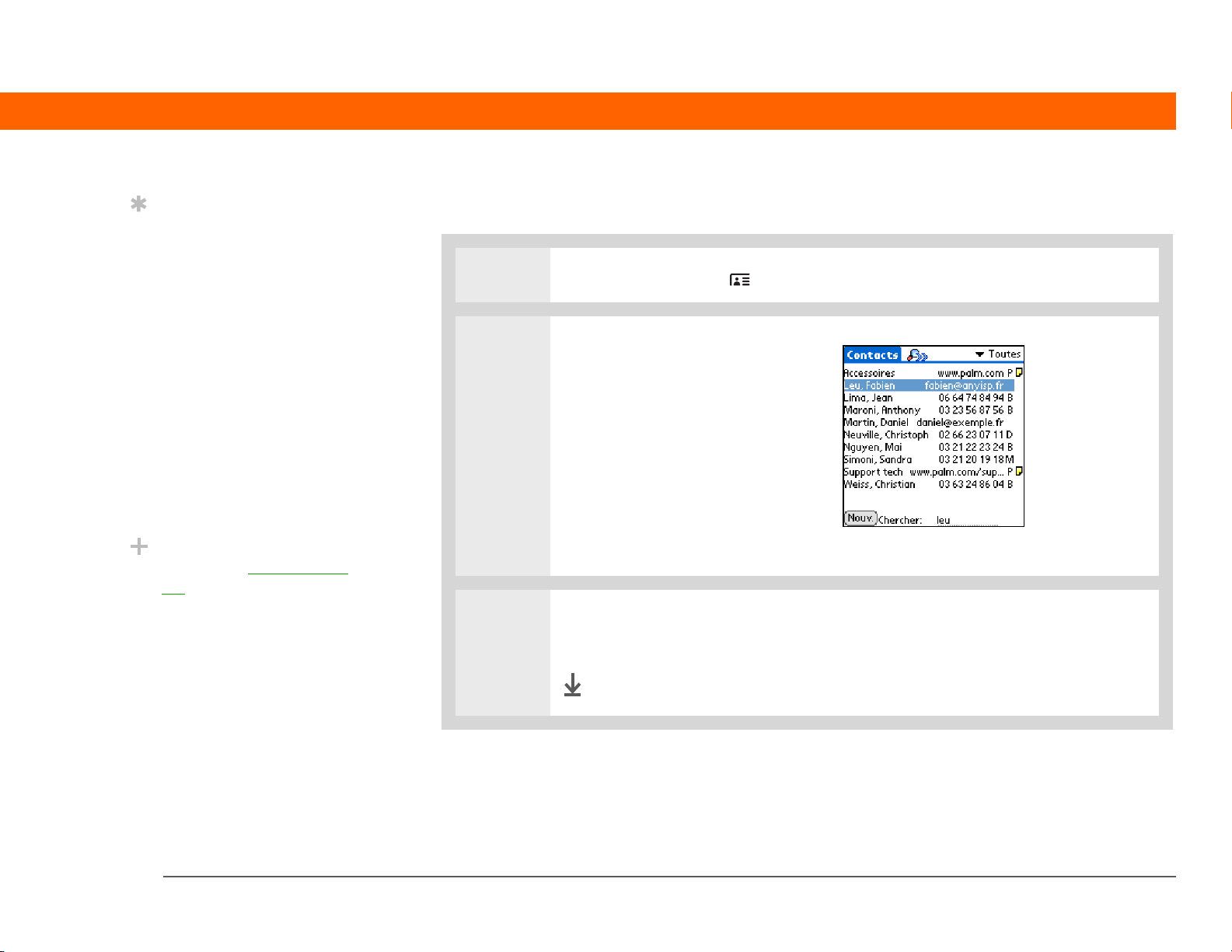
CHAPITRE 5 Gestion de vos contacts
Conseil
Vous pouvez également
appuyer sur la flèche
Droite du Navigateur (ou
appuyer sur l'icône
Recherche rapide en haut
de l'écran) pour ouvrir la
ligne de recherche rapide.
Inclinez-le vers le haut ou
vers le bas pour
sélectionner la première
lettre du nom à
rechercher dans chaque
zone, puis vers la droite
pour passer à la zone
suivante.
Le saviez-vous ?
La fonction Recherche nº
tél. vous permet d'ajouter
des informations de
contact directement dans
d'autres applications de
votre ordinateur de
poche. Vous pouvez par
exemple ajouter un nom
et un numéro de
téléphone à un mémo ou
une tâche.
Localisation d'un contact dans votre liste
0
1 Appuyez sur Contacts .
2 Recherchez le contact :
a. Sélectionnez la ligne Chercher
au bas de l'écran et saisissez
la première lettre du nom à
rechercher.
b. Saisissez la seconde lettre du
nom, et ainsi de suite, jusqu'à
ce que vous puissiez passer
facilement au contact qui
vous intéresse.
3 Sélectionnez le contact pour
l'ouvrir.
Te r m i n é
Ordinateur de poche Palm® Z22 75
Page 91

CHAPITRE 5 Gestion de vos contacts
Conseil
Vous pouvez à tout
moment avoir besoin des
informations de contact
d'un ancien associé. Si
vous archivez vos
contacts supprimés, vous
pourrez les consulter
ultérieurement en les
important.
Suppression d'un contact
0
1 Appuyez sur Contacts .
2 Ouvrez la boîte de dialogue
Supprimer le contact :
a. Sélectionnez le contact qui
vous intéresse.
b. Ouvrez les menus
c. Dans le menu Enreg.,
sélectionnez Supprimer le
contact.
.
3 [ & ] FACULTATIF Cochez la case Archivage sur PC pour enregistrer une copie
du contact sur l'ordinateur.
4 Sélectionnez Oui.
Te r m i n é
Ordinateur de poche Palm® Z22 76
Page 92

CHAPITRE 5 Gestion de vos contacts
Le saviez-vous ?
Si vous sélectionnez
Bureau, Domicile, Fax,
Autre, Principal, Bipeur
ou Mobile dans la liste de
sélection, la première
lettre de votre sélection
apparaît en regard du
contact dans la liste des
contacts (par exemple, B
pour Bureau). Si vous
choisissez E-mail, aucune
lettre d’identification
n’est affichée.
Conseil
Vous pouvez également
vous servir de la boîte de
dialogue Détails du
contact pour classer un
contact dans une
catégorie ou marquer un
contact comme
confidentiel.
Personnalisation de la liste des contacts
Par défaut, la liste des contacts affiche le numéro de téléphone au bureau des contacts ; si ce
numéro n'a pas été saisi, une autre entrée est affichée. Vous pouvez personnaliser les paramètres
d'un contact pour afficher des informations différentes dans la liste des contacts. Vous pouvez en
outre personnaliser l'aspect de la liste.
0
1 Appuyez sur Contacts .
2 Ouvrez la boîte de dialogue Détails du contact :
a. Sélectionnez le contact qui vous intéresse.
b. Sélectionnez Modifier, puis Détails.
3 Spécifiez les informations
affichées avec un contact :
a. Dans la liste de sélection Dans
liste, sélectionnez les
informations que vous voulez
voir apparaître dans la liste
des contacts pour le contact
en question.
b. Sélectionnez Oui.
Suite
Ordinateur de poche Palm® Z22 77
Page 93

CHAPITRE 5 Gestion de vos contacts
4 Personnalisez l'apparence de la liste des contacts :
a. A partir de la liste des contacts, ouvrez les menus
b. Sélectionnez Options, puis Préférences.
c. Sélectionnez les options d'affichage que vous voulez :
Mémoriser dernière cat. Cochez cette case si vous voulez voir la dernière
catégorie affichée lorsque vous revenez à l'application Contacts après avoir
utilisé une autre application. Si cette case n'est pas cochée, l'application
Contacts s'ouvre sur la catégorie Toutes.
Tri e r pa r Vous pouvez choisir de trier la liste des contacts par nom et
prénom ou par société et nom.
Te r m i n é
.
Ordinateur de poche Palm® Z22 78
Page 94

CHAPITRE 5 Gestion de vos contacts
Utilisation de l'application Contacts avec votre
Conseil
(Windows) Si vous
choisissez de
synchroniser avec
Microsoft Outlook,
consultez l'aide en ligne
d'Outlook pour en savoir
plus sur l'utilisation de
Contacts sur votre
ordinateur.
ordinateur de bureau
Utilisez l'application Contacts sur votre ordinateur pour consulter et gérer les contacts créés sur
votre ordinateur de poche. Consultez l'aide en ligne du logiciel Palm
utiliser cette application sur votre ordinateur. L'aide en ligne comporte des informations sur les
rubriques suivantes :
• Affichage, copie et suppression de contacts
• Modification des détails des contacts
• Marquage de contacts comme personnels
• Affichage et masquage des contacts personnels
• Impression des contacts
• Vues liste, informations sur le contact et Modifier
• Ajout de notes à un contact
• Ajout d'une date et d'un cachet horaire à un contact
• Organisation de vos contacts par catégories
• Partage de contacts
WINDOWS UNIQUEMENT
®
Desktop pour apprendre à
Pour ouvrir l'application Contacts sur votre ordinateur, double-cliquez sur l’icône Palm Desktop du
bureau Windows, puis cliquez sur Contacts sur la barre de lancement.
MAC UNIQUEMENT
Pour ouvrir l'application Contacts sur votre ordinateur, lancez le logiciel Palm Desktop à partir du
dossier Palm, puis cliquez sur Adresses.
Ordinateur de poche Palm® Z22 79
Page 95

CHAPITRE 5 Gestion de vos contacts
Assi
stance
Si vous rencontrez des
problèmes avec l'application
Contacts ou toute autre
fonction de votre ordinateur
de poche, rendez-vous sur
www.palm.com/support
.
Rubriques connexes
Cliquez sur un lien ci-dessous pour en apprendre davantage sur les rubriques suivantes :
Navigation
Catégories
Saisie
d'informations
Confidentialité
Transmission
par infrarouge
• Ouverture des applications
• Utilisation des menus
Organisation des contacts par type et tri
Transfert d'informations de contact à d'autres applications telles que
Calendrier ou Mémos
Protection de la confidentialité des contacts en activant les options de
sécurité
Transmission de contacts à d'autres périphériques Palm Powered™
Ordinateur de poche Palm® Z22 80
Page 96

CHAPITRE 6
D
Déplacement d'informations entre votre ordinateur de poche et votre ordinateur
ans ce chapitre
Pourquoi synchroniser les
informations ?
Quelles sont les informations
synchronisées ?
Comment synchroniser
Personnalisation de vos
paramètres de
synchronisation
Installation d'applications
sur votre ordinateur de
poche
Saisie d'informations à l'aide
du logiciel de bureau
Autres modes de gestion des
informations
Suppression d'informations
Rubriques connexes
Vous voulez connaître la méthode la
plus efficace pour la saisie, la mise à
jour et la sauvegarde de grandes
quantités de données sur votre
ordinateur de poche ? Elle porte le nom
de « synchronisation » et est accessible
en un coup de stylet.
La synchronisation constitue tout
simplement l'action de mettre à jour
automatiquement des informations
saisies sur un périphérique (votre
ordinateur de poche ou votre
ordinateur) sur un autre périphérique.
Vous n'avez pas à entrer les
informations deux fois. Pour saisir de
grandes quantités d'informations, vous
pouvez les entrer sur votre ordinateur
de bureau puis synchroniser pour les
transférer sur votre ordinateur de
poche. La synchronisation vous permet
également d'installer rapidement des
applications depuis votre ordinateur
sur votre ordinateur de poche.
Avantages
• Saisie et mise à jour rapide des
informations sur votre ordinateur et
votre ordinateur de poche
• Installation d’applications
• Protection de vos informations
Ordinateur de poche Palm® Z22 81
Page 97

CHAPITRE 6 Déplacement d'informations entre votre ordinateur de poche et votre ordinateur
Pourquoi synchroniser les informations ?
Pour accélérer la saisie et la mise à jour des informations. La synchronisation met à jour et
échange des informations entre votre ordinateur de poche et le logiciel Palm® Desktop
ordinateur de bureau. Vous pouvez par exemple saisir une liste de contacts sur votre ordinateur,
puis l'envoyer sur votre ordinateur de poche, au lieu de ré-entrer les informations.
de votre
REMARQUE
ordinateur de poche avec Microsoft Outlook sur votre ordinateur (Windows uniquement).
Pour installer des applications. Quelques clics suffisent pour utiliser Installation
(Windows) ou le droplet Envoyer à l'ordinateur de poche (Mac) afin d'installer des applications sur
votre ordinateur de poche.
Pour protéger vos informations. Rien de pire que de perdre des informations importantes.
Lorsque vous synchronisez des informations, une copie de sauvegarde est créée. En cas de
problème sur votre ordinateur de poche ou votre ordinateur, les informations ne sont pas
perdues ; vous pouvez les restaurer très rapidement sur les deux appareils.
Lors de l'installation à partir du CD, vous pouvez choisir de synchroniser votre
rapide
[
! ]
IMPORTANT
en permanence d'une copie de sauvegarde récente des informations importantes.
Ordinateur de poche Palm® Z22 82
N'oubliez pas de synchroniser régulièrement les informations afin de disposer
Page 98

CHAPITRE 6 Déplacement d'informations entre votre ordinateur de poche et votre ordinateur
[ ! ]
Avant de commencer
Suivez les étapes cidessous :
• Procédez à la
configuration initiale de
l'ordinateur de poche.
• Installez le logiciel
Palm Desktop et les
logiciels supplémentaires
à partir du CD.
Pour plus d'informations
sur les procédures
d'installation et de
configuration, reportezvous au document A lire
en premier lieu
accompagnant votre
ordinateur de poche.
Ter m e cl é
»
Conduite Le logiciel de
synchronisation qui
permet de relier une
application de votre
ordinateur de bureau à la
même application sur
votre ordinateur de
poche.
Quelles sont les informations synchronisées ?
Lorsque vous installez le logiciel Palm Desktop à partir du CD d'installation, une conduite est
installée sur votre ordinateur pour chacune des applications suivantes. Les conduites vous
permettent de transférer des informations entre l'application sur votre ordinateur de poche et
l'application correspondante dans le logiciel Palm Desktop lorsque vous synchronisez.
REMARQUE
sur les ordinateurs Windows.
Si vous installez l'application de bureau Photos à partir du CD d'installation, vous pouvez
synchroniser l'application Photos de votre ordinateur de poche avec l'application de bureau.
Lors de l'installation à partir du CD (Windows uniquement), vous pouvez choisir de synchroniser
votre ordinateur de poche avec Microsoft Outlook sur votre ordinateur. Si vous choisissez Outlook,
les infos de Contacts, Calendrier, Tâches et Mémos sont synchronisées avec les informations des
applications équivalentes dans Outlook (dans Outlook, Mémos s'appelle Notes). Les informations
provenant des applications Dépenses, Notes et Photos sont quant à elles synchronisées avec
l'application correspondante dans le logiciel Palm Desktop. Vous pouvez insérer le CD à tout
moment pour synchroniser avec Outlook si vous n'avez pas suivi cette procédure lors de
l'installation initiale.
Vous pouvez synchroniser plusieurs ordinateurs de poche avec votre ordinateur. A titre d'exemple,
les membres d'une même famille peuvent synchroniser leurs ordinateurs de poche avec la même
copie du logiciel Palm Desktop. Certains peuvent choisir de synchroniser avec le logiciel
Palm Desktop, alors que d'autres peuvent opter pour Outlook. Veillez simplement à ce que chaque
ordinateur de poche dispose d'un nom d'utilisateur propre ; en effet, le logiciel Palm Desktop
utilise ce dernier pour identifier l'ordinateur de poche durant la synchronisation. Des pertes de
données peuvent se produire si deux noms d'utilisateur sont identiques.
REMARQUE
correspondant à chaque nom d'utilisateur ; ainsi, par exemple, chaque nom d'utilisateur peut
maintenir et synchroniser sa propre liste de contacts. Une seule copie d'Outlook ne permet de
maintenir qu'un seul ensemble d'informations. Donc, si plusieurs noms d'utilisateurs
synchronisent avec la même copie d'Outlook, ils partageront tous la même liste de contacts, les
mêmes événements de calendrier, etc.
Les informations provenant de l'application Dépenses ne sont synchronisées que
Une seule copie du logiciel Palm Desktop reconnaît les informations
Ordinateur de poche Palm® Z22 83
Page 99

CHAPITRE 6 Déplacement d'informations entre votre ordinateur de poche et votre ordinateur
Ter m e cl é
»
HotSync®Technologie
vous permettant de
synchroniser les
informations de votre
ordinateur de poche avec
celles de votre ordinateur.
Comment synchroniser
Vous pouvez synchroniser votre ordinateur de poche avec votre ordinateur de bureau à l'aide du
câble de synchronisation reliant votre ordinateur de poche à votre ordinateur de bureau.
Pour procéder à une synchronisation, HotSync
installé en même temps que le logiciel Palm® Desktop
Palm Desktop, HotSync Manager ne se trouve pas sur votre ordinateur de bureau.
Sur un ordinateur Windows, HotSync Manager est actif lorsque son icône apparaît dans le coin
inférieur droit de votre écran. Si l'icône ne s'y trouve pas, activez-la en cliquant sur Démarrer, puis
en sélectionnant Programmes. Recherchez le dossier Palm, puis sélectionnez HotSync Manager.
0
®
Manager doit être actif. HotSync Manager a été
; si vous n'avez pas installé le logiciel
1 Connectez le câble de
synchronisation USB au port
USB de votre ordinateur, puis
branchez l'autre extrémité sur
votre ordinateur de poche.
Suite
Ordinateur de poche Palm® Z22 84
Page 100

CHAPITRE 6 Déplacement d'informations entre votre ordinateur de poche et votre ordinateur
Conseil
Si la boîte de dialogue
Sélectionner l'utilisateur
apparaît lors de la
synchronisation,
sélectionnez le nom
d'utilisateur contenant les
informations que vous
souhaitez synchroniser,
puis cliquez sur OK.
2 Synchronisez votre ordinateur de
poche avec votre ordinateur :
a. Si votre ordinateur de poche
n'est pas activé, appuyez sur
le bouton marche/arrêt.
b. Appuyez sur Sync dans la
zone de saisie.
Conseil
Si vous avez besoin
d'aide pour la
synchronisation,
reportez-vous à Je
n'arrive pas à
synchroniser mon
ordinateur de poche avec
mon ordinateur de
bureau.
c. Une fois la synchronisation
terminée, un message
apparaît en haut de l'écran de
votre ordinateur de poche ;
vous pouvez alors le
déconnecter du câble.
Te r m i n é
Ordinateur de poche Palm® Z22 85
